Page 1
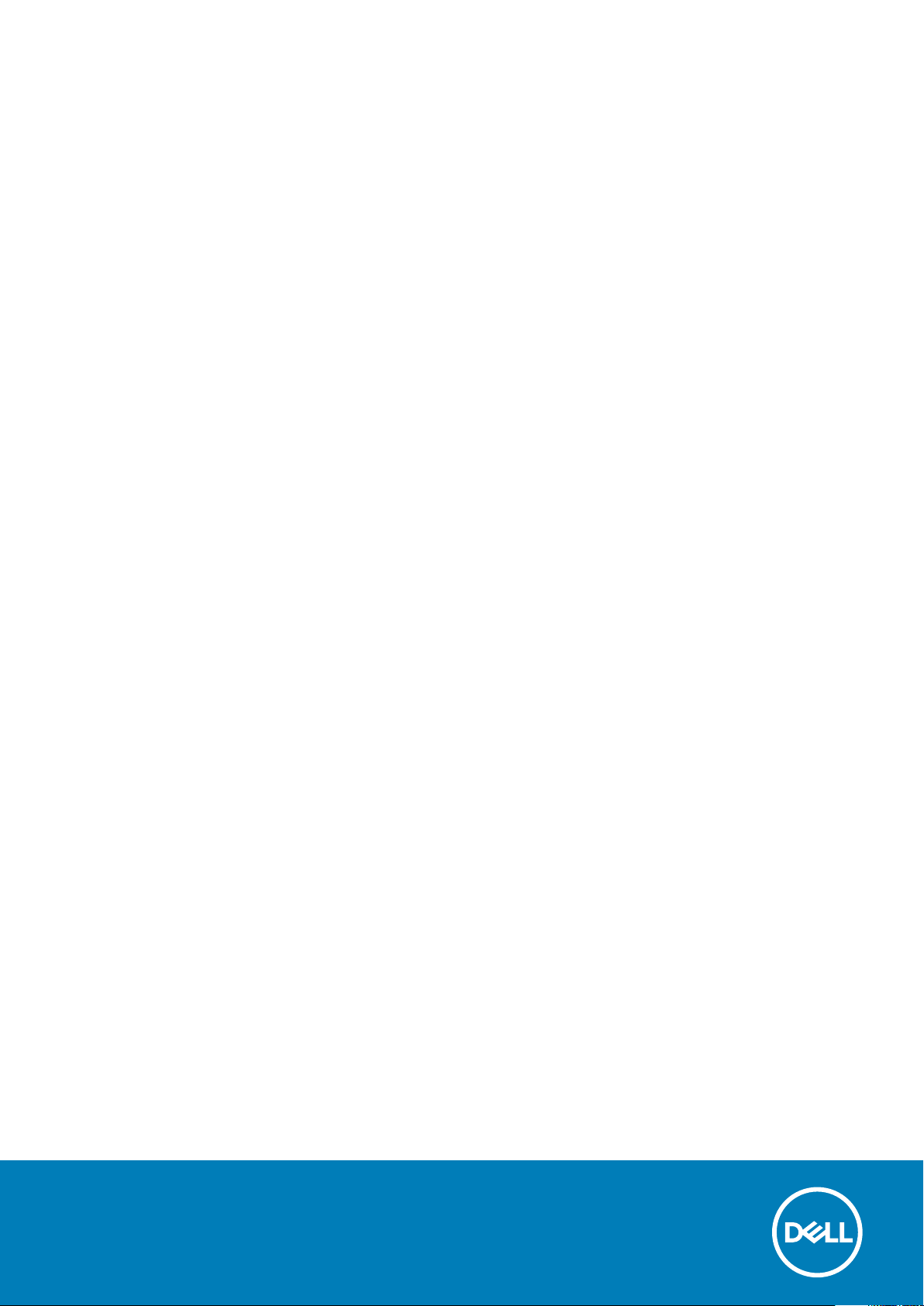
Inspiron 15 5000
Servisní příručka
Regulační model: P75F
Regulační typ: P75F001
Page 2
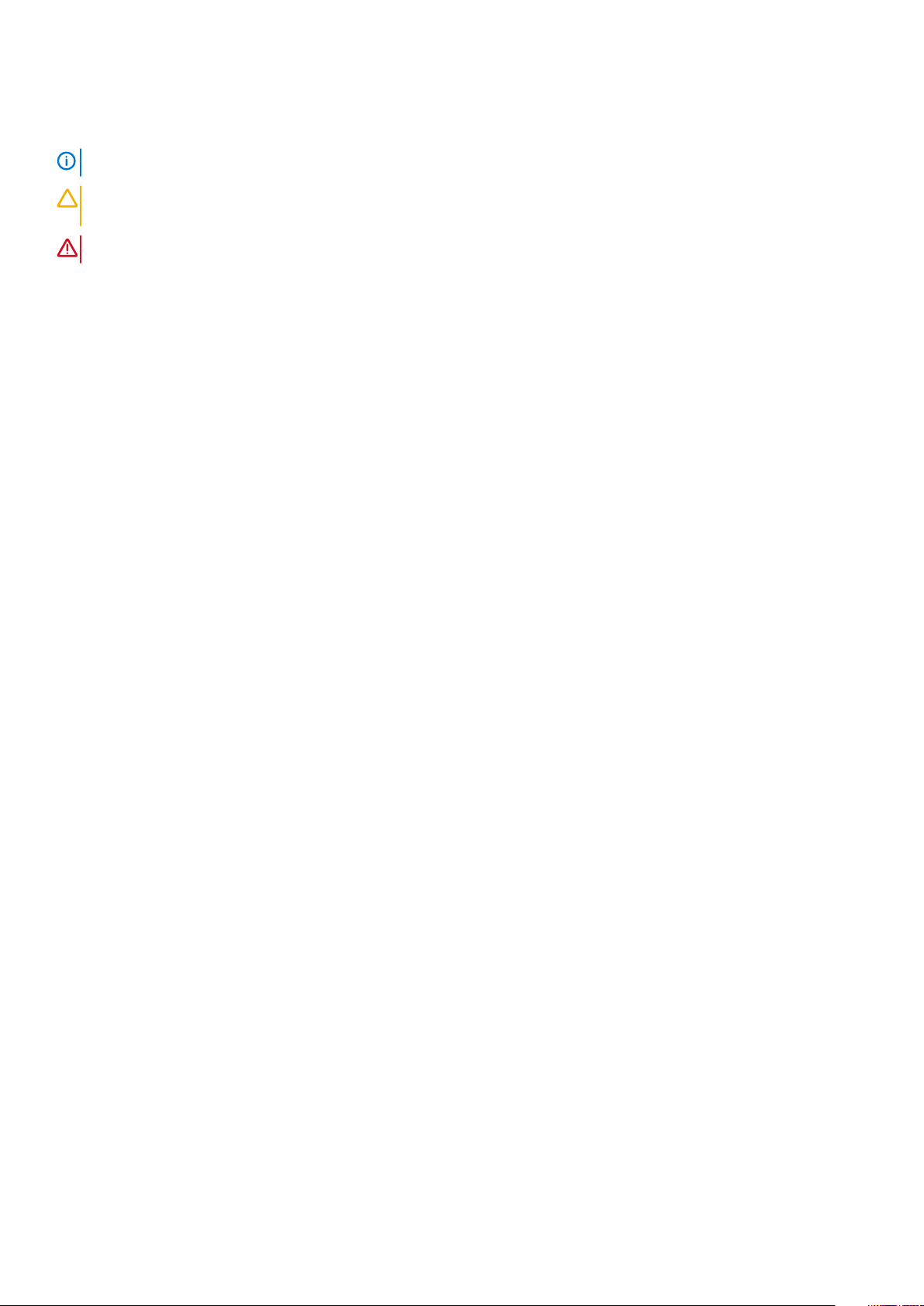
Poznámky, upozornění a varování
POZNÁMKA POZNÁMKA označuje důležité informace, které umožňují lepší využití produktu.
VÝSTRAHA UPOZORNĚNÍ varuje před možným poškozením hardwaru nebo ztrátou dat a obsahuje pokyny, jak těmto
problémům předejít.
VAROVÁNÍ VAROVÁNÍ upozorňuje na potenciální poškození majetku a riziko úrazu nebo smrti.
© 2017–2018 Dell Inc. nebo její dceřiné společnosti. Všechna práva vyhrazena. Dell, EMC a ostatní ochranné známky jsou
ochranné známky společnosti Dell Inc. nebo dceřiných společností. Ostatní ochranné známky mohou být ochranné známky svých vlastníků.
2018 - 05
Rev. A01
Page 3
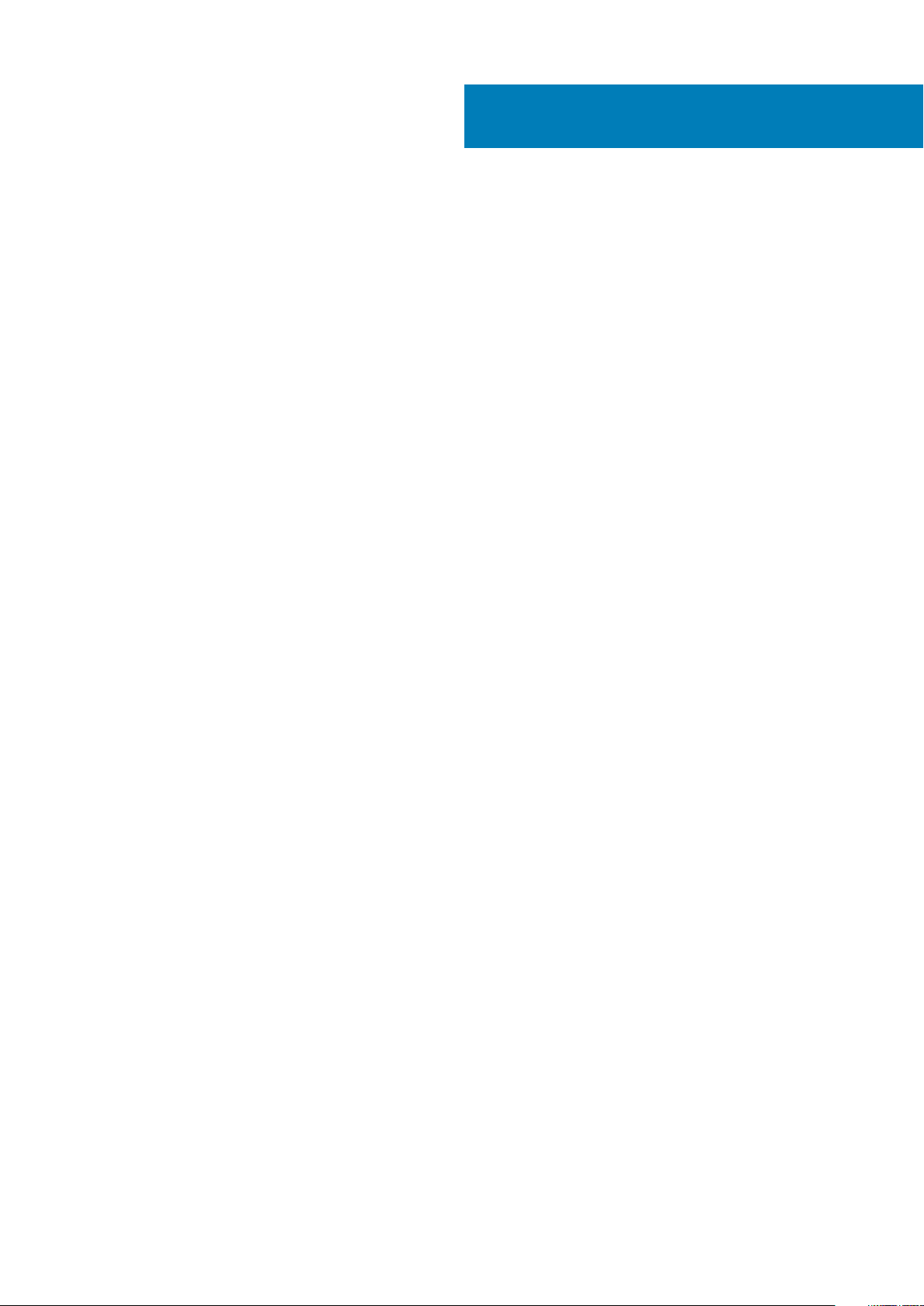
Obsah
1 Před manipulací uvnitř počítače..................................................................................................... 9
Než začnete........................................................................................................................................................................... 9
Bezpečnostní pokyny............................................................................................................................................................ 9
Doporučené nástroje............................................................................................................................................................10
Seznam šroubů.....................................................................................................................................................................10
2 Po manipulaci uvnitř počítače...................................................................................................... 12
3 Demontáž optické jednotky..........................................................................................................13
Postup....................................................................................................................................................................................13
4 Montáž optické jednotky............................................................................................................. 15
Postup................................................................................................................................................................................... 15
5 Sejmutí spodního krytu............................................................................................................... 16
Přípravné kroky.....................................................................................................................................................................16
Postup................................................................................................................................................................................... 16
Pro počítače dodávané bez optické jednotky...................................................................................................................17
6 Nasazení krytu základny..............................................................................................................20
Postup...................................................................................................................................................................................20
Pro počítače dodávané bez optické jednotky..................................................................................................................20
Následné kroky.................................................................................................................................................................... 20
7 Vyjmutí baterie........................................................................................................................... 21
Přípravné kroky.....................................................................................................................................................................21
Postup....................................................................................................................................................................................21
8 Vložení baterie........................................................................................................................... 22
Postup ..................................................................................................................................................................................22
Následné kroky.....................................................................................................................................................................22
9 Vyjmutí paměťových modulů........................................................................................................23
Přípravné kroky....................................................................................................................................................................23
Postup...................................................................................................................................................................................23
10 Montáž paměťových modulů...................................................................................................... 24
Postup...................................................................................................................................................................................24
Následné kroky.....................................................................................................................................................................24
11 Demontáž bezdrátové karty........................................................................................................25
Přípravné kroky....................................................................................................................................................................25
Postup...................................................................................................................................................................................25
Obsah 3
Page 4

12 Instalace bezdrátové karty......................................................................................................... 27
Postup...................................................................................................................................................................................27
Následné kroky.....................................................................................................................................................................27
13 Demontáž desky konektoru optické mechaniky............................................................................ 28
Přípravné kroky....................................................................................................................................................................28
Postup...................................................................................................................................................................................28
14 Montáž desky konektoru optické jednotky...................................................................................29
Postup...................................................................................................................................................................................29
Následné kroky.....................................................................................................................................................................29
15 Vyjmutí knoflíkové baterie......................................................................................................... 30
Přípravné kroky....................................................................................................................................................................30
Postup...................................................................................................................................................................................30
Pro počítače dodávané bez optické jednotky....................................................................................................30
16 Vložení knoflíkové baterie.......................................................................................................... 32
Postup...................................................................................................................................................................................32
Pro počítače dodávané bez optické jednotky............................................................................................................ 32
Následné kroky.....................................................................................................................................................................32
17 Vyjmutí ventilátoru....................................................................................................................33
Přípravné kroky....................................................................................................................................................................33
Postup...................................................................................................................................................................................33
18 Výměna ventilátoru................................................................................................................... 35
Postup...................................................................................................................................................................................35
Následné kroky.................................................................................................................................................................... 35
19 Demontáž držáku disku SSD / paměti Intel Optane...................................................................... 36
Přípravné kroky....................................................................................................................................................................36
Postup ..................................................................................................................................................................................36
20 Montáž disku SSD / paměti Intel Optane.................................................................................... 37
Postup ..................................................................................................................................................................................37
Následné kroky.....................................................................................................................................................................37
21 Vyjmutí pevného disku...............................................................................................................38
Přípravné kroky....................................................................................................................................................................38
Postup...................................................................................................................................................................................38
22 Instalace pevného disku............................................................................................................ 40
Postup...................................................................................................................................................................................40
Následné kroky.................................................................................................................................................................... 40
23 Vyjmutí dotykové podložky........................................................................................................ 41
4
Obsah
Page 5
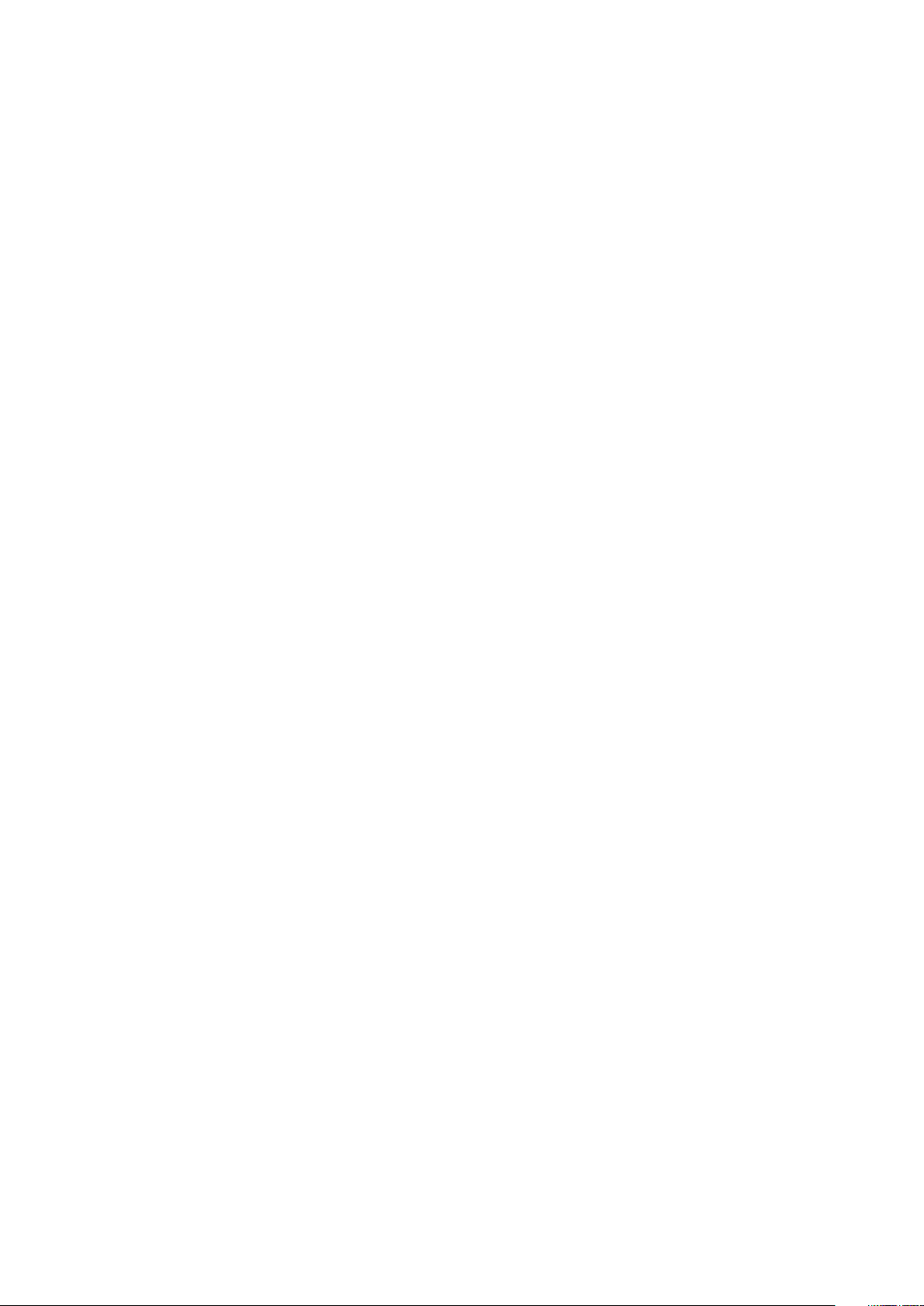
Přípravné kroky.....................................................................................................................................................................41
Postup....................................................................................................................................................................................41
24 Výměna dotykové podložky........................................................................................................43
Postup...................................................................................................................................................................................43
Následné kroky.....................................................................................................................................................................43
25 Vyjmutí reproduktorů................................................................................................................44
Přípravné kroky....................................................................................................................................................................44
Postup...................................................................................................................................................................................44
26 Instalace reproduktorů..............................................................................................................45
Postup...................................................................................................................................................................................45
Následné kroky.................................................................................................................................................................... 45
27 Demontáž chladiče....................................................................................................................46
Přípravné kroky....................................................................................................................................................................46
Procedure.............................................................................................................................................................................46
28 Výměna chladiče.......................................................................................................................47
Postup...................................................................................................................................................................................47
Následné kroky.....................................................................................................................................................................47
29 Demontáž portu napájecího adaptéru......................................................................................... 48
Přípravné kroky....................................................................................................................................................................48
Postup...................................................................................................................................................................................48
30 Montáž portu napájecího adaptéru............................................................................................. 49
Postup...................................................................................................................................................................................49
Následné kroky.....................................................................................................................................................................49
31 Demontáž sestavy displeje.........................................................................................................50
Přípravné kroky....................................................................................................................................................................50
Postup...................................................................................................................................................................................50
32 Montáž sestavy displeje............................................................................................................ 53
Postup ..................................................................................................................................................................................53
Následné kroky.................................................................................................................................................................... 53
33 Vyjmutí desky V/V.................................................................................................................... 54
Přípravné kroky....................................................................................................................................................................54
Postup...................................................................................................................................................................................54
Postup u počítačů dodávaných bez optické jednotky.............................................................................................. 55
34 Montáž desky I/O..................................................................................................................... 56
Postup ..................................................................................................................................................................................56
Následné kroky.................................................................................................................................................................... 56
Obsah
5
Page 6
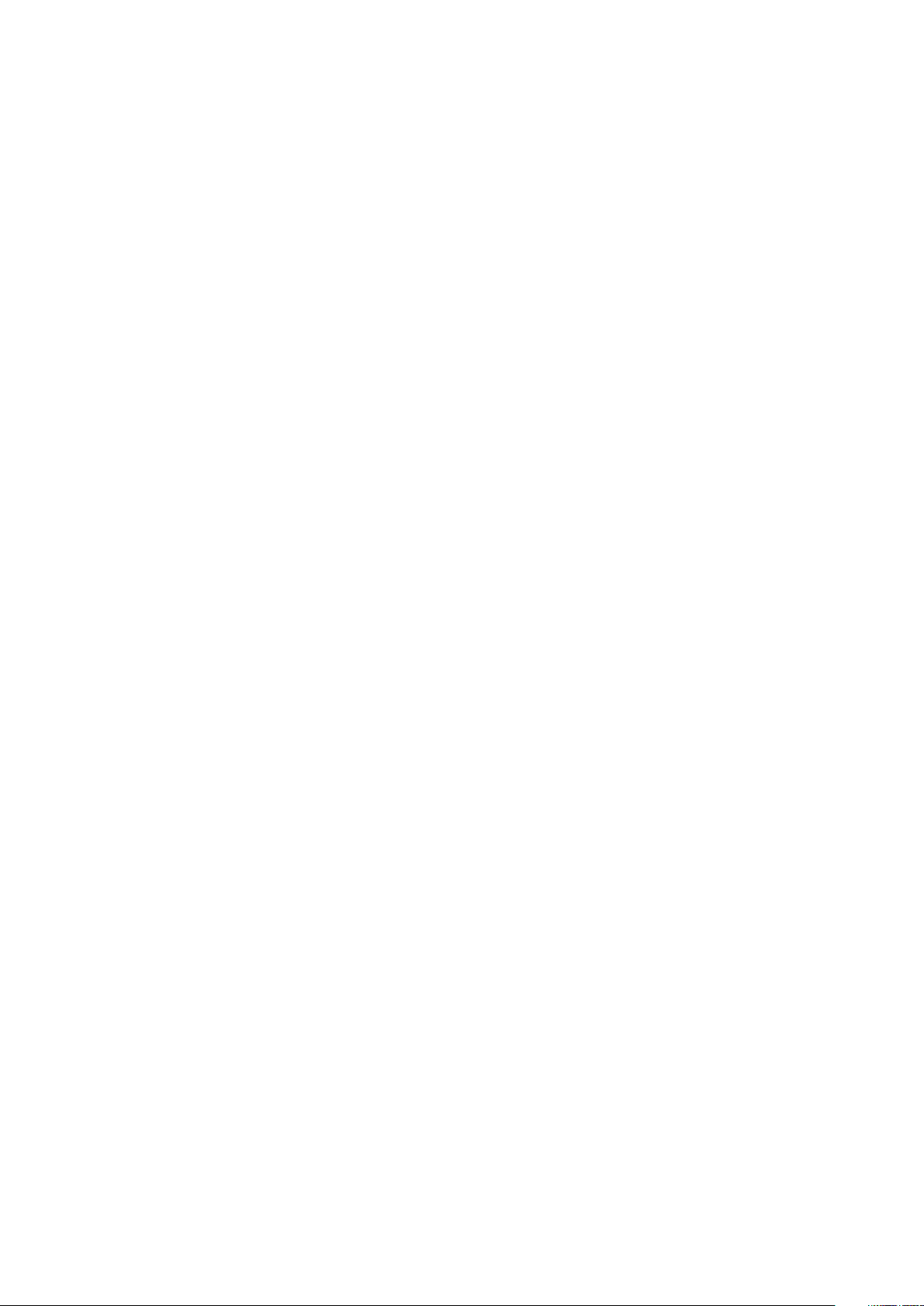
35 Vyjmutí desky tlačítka napájení.................................................................................................. 57
Přípravné kroky....................................................................................................................................................................57
Postup...................................................................................................................................................................................57
36 Instalace desky tlačítka napájení................................................................................................ 59
Postup ..................................................................................................................................................................................59
Následné kroky.................................................................................................................................................................... 59
37 Demontáž základní desky.......................................................................................................... 60
Přípravné kroky....................................................................................................................................................................60
Postup...................................................................................................................................................................................60
38 Montáž základní desky.............................................................................................................. 63
Postup...................................................................................................................................................................................63
Následné kroky.....................................................................................................................................................................63
Zadání servisního označení do programu pro nastavení systému BIOS.......................................................................63
39 Demontáž vypínače se čtečkou otisků prstů................................................................................65
Přípravné kroky....................................................................................................................................................................65
Postup...................................................................................................................................................................................65
40 Montáž vypínače se čtečkou otisků prstů....................................................................................67
Postup...................................................................................................................................................................................67
Následné kroky.....................................................................................................................................................................67
41 Demontáž sestavy opěrky rukou a klávesnice...............................................................................69
Přípravné kroky....................................................................................................................................................................69
Postup...................................................................................................................................................................................69
42 Instalace sestavy opěrky rukou a klávesnice.................................................................................71
Postup....................................................................................................................................................................................71
Následné kroky......................................................................................................................................................................71
43 Demontáž čelního krytu displeje.................................................................................................72
Přípravné kroky.................................................................................................................................................................... 72
Postup...................................................................................................................................................................................72
44 Montáž rámečku displeje........................................................................................................... 73
Postup...................................................................................................................................................................................73
Následné kroky.....................................................................................................................................................................73
45 Demontáž kamery.....................................................................................................................74
Přípravné kroky.................................................................................................................................................................... 74
Postup...................................................................................................................................................................................74
46 Instalace kamery...................................................................................................................... 75
Postup ..................................................................................................................................................................................75
6
Obsah
Page 7
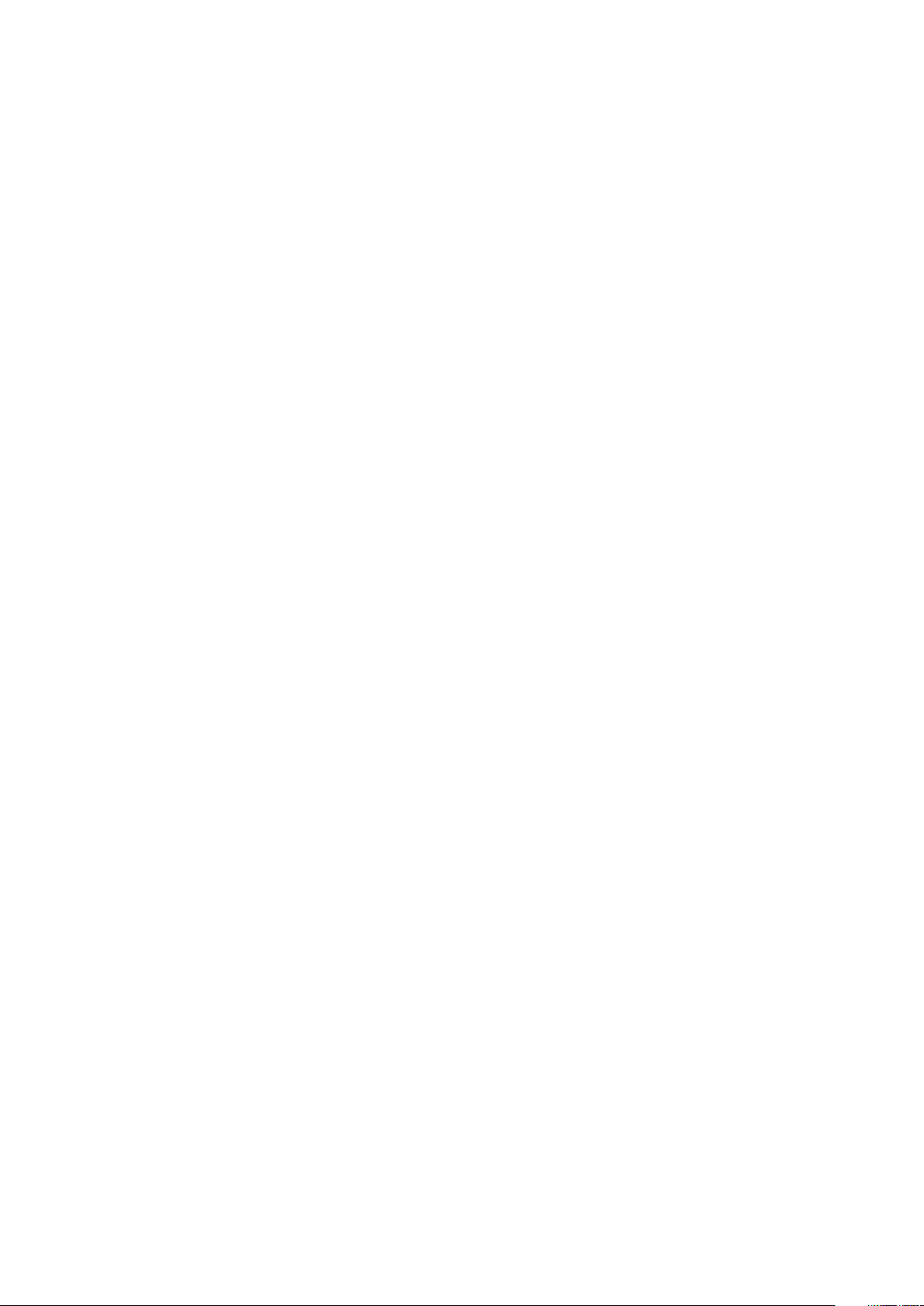
Následné kroky.....................................................................................................................................................................75
47 Demontáž panelu displeje.......................................................................................................... 76
Přípravné kroky....................................................................................................................................................................76
Postup...................................................................................................................................................................................76
48 Montáž panelu displeje..............................................................................................................78
Postup ..................................................................................................................................................................................78
Následné kroky.....................................................................................................................................................................78
49 Demontáž závěsů displeje..........................................................................................................79
Přípravné kroky....................................................................................................................................................................79
Postup...................................................................................................................................................................................79
50 Montáž závěsů displeje............................................................................................................. 80
Postup...................................................................................................................................................................................80
Následné kroky.................................................................................................................................................................... 80
51 Vyjmutí kabelu displeje...............................................................................................................81
Přípravné kroky.....................................................................................................................................................................81
Postup....................................................................................................................................................................................81
52 Výměna kabelu displeje............................................................................................................. 82
Postup...................................................................................................................................................................................82
Následné kroky.....................................................................................................................................................................82
53 Vyjmutí zadního krytu displeje a sestavy antény.......................................................................... 83
Přípravné kroky....................................................................................................................................................................83
Postup...................................................................................................................................................................................83
54 Montáž zadního krytu displeje a sestavy antény.......................................................................... 84
Postup...................................................................................................................................................................................84
Následné kroky.....................................................................................................................................................................84
55 Stažení ovladačů...................................................................................................................... 85
Stažení ovladače zvuku...................................................................................................................................................... 85
Stažení ovladače grafické karty.........................................................................................................................................85
Stažení ovladače karty USB 3.0........................................................................................................................................85
Stažení ovladače karty Wi-Fi............................................................................................................................................. 86
Stažení ovladače čtečky paměťových karet.................................................................................................................... 86
Stažení ovladače čipové sady............................................................................................................................................86
Stažení ovladače síťové karty............................................................................................................................................ 86
56 Nastavení systému................................................................................................................... 88
Funkce Boot Sequence.......................................................................................................................................................88
Navigační klávesy................................................................................................................................................................ 88
Přehled systému BIOS........................................................................................................................................................89
Přístup k programu nastavení systému BIOS.................................................................................................................. 89
Obsah
7
Page 8
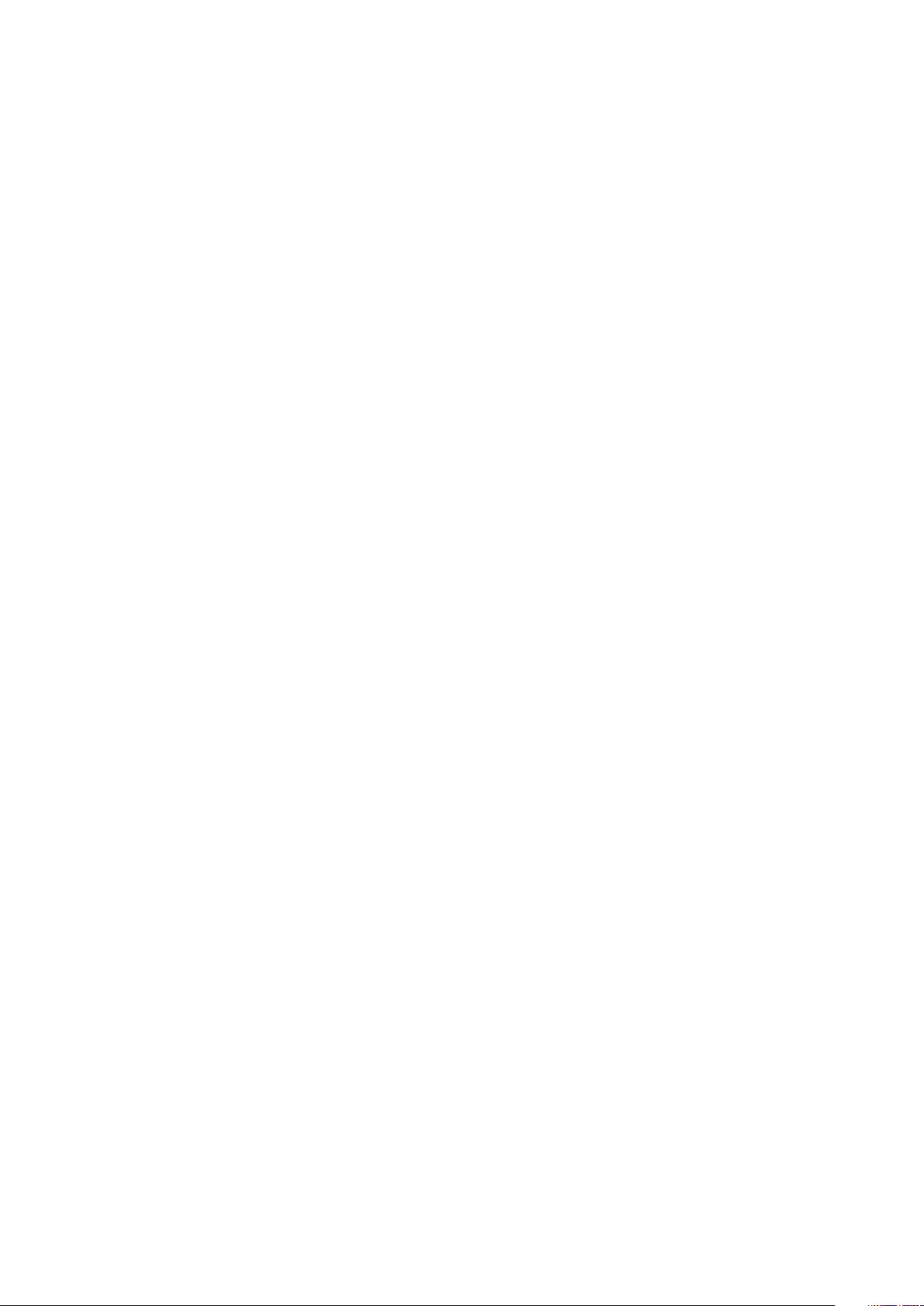
Možnosti nástroje System setup (Nastavení systému)................................................................................................. 89
57 Systémové heslo a heslo pro nastavení....................................................................................... 94
Nastavení systémového hesla a hesla pro nastavení......................................................................................................94
Odstranění nebo změna stávajícího hesla k systému nebo nastavení.......................................................................... 94
Vymazání nastavení CMOS................................................................................................................................................95
Vymazání zapomenutých hesel......................................................................................................................................... 95
58 Řešení potíží............................................................................................................................ 96
Aktualizace systému BIOS................................................................................................................................................. 96
Aktualizace systému BIOS (jednotka USB)..................................................................................................................... 96
Paměť Intel Optane (volitelně).......................................................................................................................................... 96
Povolení paměti Intel Optane.......................................................................................................................................96
Zakázání paměti Intel Optane.......................................................................................................................................97
Rozšířená diagnostika vyhodnocení systému před jeho spuštěním (ePSA).................................................................97
Spuštění diagnostiky ePSA...........................................................................................................................................97
Indikátory diagnostiky systému..........................................................................................................................................98
Uvolnění statické elektřiny (Flea power)..........................................................................................................................99
Cyklus napájení sítě Wi-Fi...................................................................................................................................................99
59 Pomoc a kontakt na společnost Dell..........................................................................................100
8
Obsah
Page 9

Před manipulací uvnitř počítače
POZNÁMKA Obrázky v tomto dokumentu se mohou lišit od vašeho počítače v závislosti na sestavě, kterou jste si
objednali.
Témata:
• Než začnete
• Bezpečnostní pokyny
• Doporučené nástroje
• Seznam šroubů
Než začnete
1. Uložte a zavřete všechny otevřené soubory a ukončete všechny spuštěné aplikace.
2. Vypněte počítač. Klikněte na tlačítko: Start > Napájení > Vypnout.
1
POZNÁMKA
3. Odpojte počítač a všechna připojená zařízení od elektrických zásuvek.
4. Odpojte od počítače všechna připojená síťová a periferní zařízení, jako například klávesnici, myš a monitor.
5. Vyjměte z počítače všechny paměťové karty nebo optické disky (pokud je potřeba).
Používáte-li jiný operační systém, vyhledejte pokyny ohledně jeho vypnutí v příslušné dokumentaci.
Bezpečnostní pokyny
Dodržováním následujících bezpečnostních zásad zabráníte možnému poškození počítače a zajistíte vlastní bezpečnost.
POZNÁMKA
o vzorových postupech v oblasti bezpečnosti naleznete na domovské stránce Regulatory Compliance (Soulad
s předpisy) na adrese www.dell.com/regulatory_compliance.
POZNÁMKA Než otevřete kryt počítače nebo jeho panely, odpojte veškeré zdroje napájení. Poté co dokončíte práci
uvnitř počítače, namontujte všechny kryty, panely a šrouby a teprve poté připojte počítač k elektrické zásuvce.
VÝSTRAHA Chcete-li předejít poškození počítače, ujistěte se, že je pracovní plocha rovná a čistá.
VÝSTRAHA Abyste předešli poškození komponent a karet, držte je vždy pouze za hrany a nedotýkejte se jejich kolíků
a kontaktů.
VÝSTRAHA Odstraňování problémů a opravy byste měli provádět pouze po autorizaci nebo výzvě tým technické pomoci
Dell. Na škody způsobené neoprávněným servisním zásahem se nevztahuje záruka. Více informací najdete
v bezpečnostních pokynech dodávaných s produktem nebo na adrese www.dell.com/regulatory_compliance.
Před manipulací uvnitř počítače si přečtěte bezpečnostní informace dodané s počítačem. Další informace
VÝSTRAHA Dříve, než se dotknete některé části uvnitř počítače, odveďte elektrostatický náboj z vašeho těla tím, že se
dotknete kovového předmětu, například některé kovové části na zadní straně počítače. Během manipulace se opakovaně
dotýkejte nenatřeného kovového povrchu, abyste odvedli potenciální elektrostatický náboj, který může poškodit vnitřní
součásti.
VÝSTRAHA Při odpojování kabelu tahejte za konektor nebo pásek pro vytahování, nikoli za samotný kabel. Některé
kabely mohou být opatřeny konektory se západkami nebo přítlačnými šrouby, které je třeba před odpojením kabelu
uvolnit. Při odpojování kabelů postupujte opatrně, aby nedošlo k ohnutí kolíků. Při připojování kabelů se ujistěte, že jsou
porty a konektory správně otočeny a vyrovnány.
VÝSTRAHA Stiskem vysuňte všechny karty vložené ve čtečce paměťových karet.
Před manipulací uvnitř počítače 9
Page 10

Doporučené nástroje
Postupy uvedené v tomto dokumentu mohou vyžadovat použití následujících nástrojů:
• křížový šroubovák #1,
• plastová jehla
Seznam šroubů
Tabulka 1. Seznam šroubů
Součástka Připevněna k Typ šroubu Množství Obrázek šroubu
Spodní kryt
POZNÁMKA Platí
pouze pro počítače
dodávané s optickou
jednotkou
Sestava opěrky rukou
a klávesnice
M2x2 2
Spodní kryt Sestava opěrky rukou
a klávesnice
Spodní kryt Sestava opěrky rukou
a klávesnice
Baterie Sestava opěrky rukou
a klávesnice
Panel displeje Zadní kryt displeje a sestava
antény
Ventilátor Sestava opěrky rukou
a klávesnice
Sestava pevného disku Sestava opěrky rukou
a klávesnice
Držák pevného disku Pevný disk M3x3 4
Chladič Základní deska M2x3 3
M2x4 1
M2,5x7 6
M2x3 4
M2x2 4
M2,5x5 3
M2x3 4
POZNÁMKA Barva
šroubu se může lišit
v závislosti na
objednané konfiguraci.
POZNÁMKA Platí pouze pro počítače dodávané
se samostatnou konfigurací.
Závěsy Sestava opěrky rukou
a klávesnice
Závěsná ramena Zadní kryt displeje a sestava
antény
10 Před manipulací uvnitř počítače
M2,5x5
(M2,5x2,5) 8
• 5 (pro počítače
dodávané s optickou
jednotkou)
• 6 (pro počítače
dodávané bez optické
jednotky)
Page 11

Součástka Připevněna k Typ šroubu Množství Obrázek šroubu
Závěsná ramena Zadní kryt displeje a sestava
antény
M2x2 2
deska I/O Sestava opěrky rukou
a klávesnice
Držák optické jednotky
(volitelná)
Deska konektoru optické
jednotky (volitelná)
Port napájecího adaptéru Sestava opěrky rukou
Deska tlačítka napájení Sestava opěrky rukou
Vypínač se čtečkou otisků
prstů (volitelná)
Disk SSD
POZNÁMKA Platí
pouze pro počítače
dodávané s diskem
SSD M.2 SATA.
Základní deska Sestava opěrky rukou
Dotyková podložka Sestava opěrky rukou
Optická mechanika M2x3 2
Sestava opěrky rukou
a klávesnice
a klávesnice
a klávesnice
Sestava opěrky rukou
a klávesnice
Sestava opěrky rukou
a klávesnice
a klávesnice
a klávesnice
M2x4 1
M2x2 s velkou
hlavou
M2x2 1
M2x3 1
M2x2 1
M2x2,2 1
M2x4 1
M2x2 4
1
Držák bezdrátové karty Základní deska M2x3 1
Před manipulací uvnitř počítače 11
Page 12
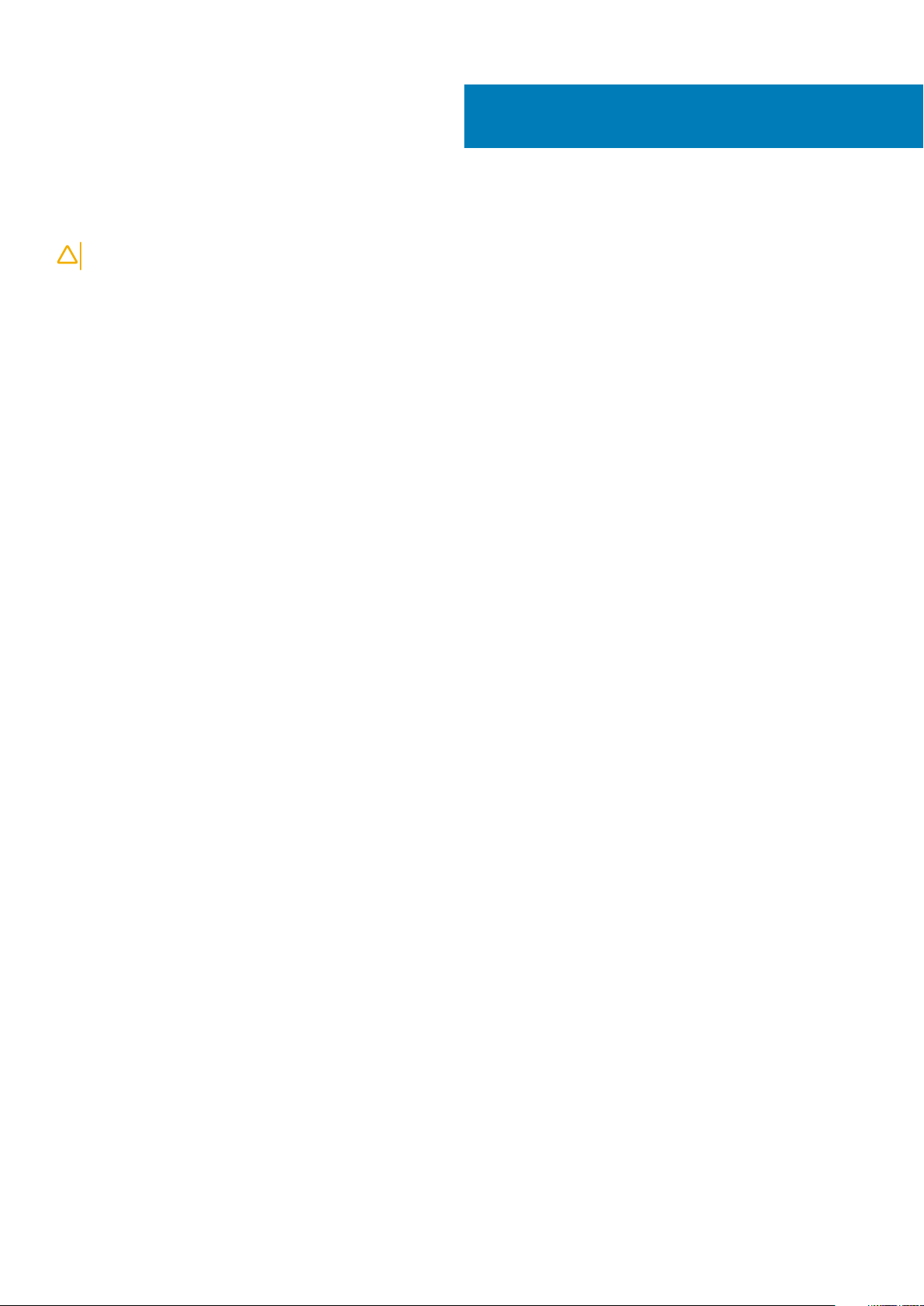
Po manipulaci uvnitř počítače
VÝSTRAHA Pokud šrouby uvnitř počítače zůstanou uvolněné nebo volně ležet, můžete počítač vážně poškodit.
1. Našroubujte všechny šrouby a ujistěte se, že žádné nezůstaly volně uvnitř počítače.
2. Připojte všechna externí zařízení, periferní zařízení a kabely, které jste odpojili před prací uvnitř počítače.
3. Vraťte zpět všechny karty, disky a ostatní části, které jste odebrali před prací v počítači.
4. Připojte počítač a všechna připojená zařízení do elektrických zásuvek.
5. Zapněte počítač.
2
12 Po manipulaci uvnitř počítače
Page 13
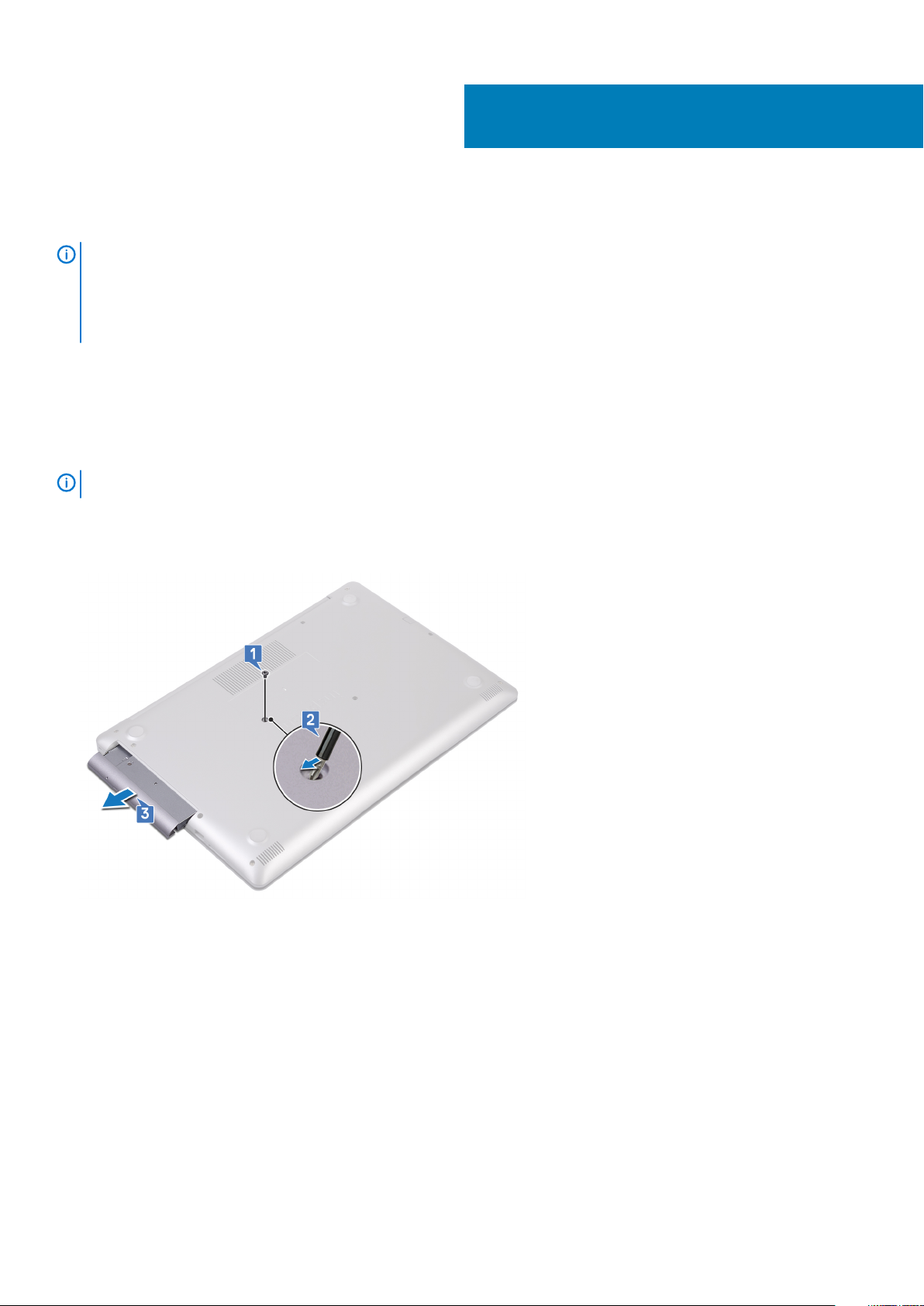
Demontáž optické jednotky
POZNÁMKA Před manipulací s vnitřními částmi počítače si přečtěte bezpečnostní informace dodané s počítačem
a postupujte podle kroků popsaných v části Před manipulací uvnitř počítače. Po dokončení práce uvnitř počítače
postupujte podle pokynů v části Po manipulaci uvnitř počítače. Další informace o vzorových postupech v oblasti
bezpečnosti naleznete na domovské stránce Regulatory Compliance (Soulad s předpisy) na adrese www.dell.com/
regulatory_compliance.
Témata:
• Postup
Postup
3
POZNÁMKA
1. Odšroubujte šroub (M2x2), kterým je sestava optické jednotky připevněna ke spodnímu krytu.
2. Pomocí šroubováku vytlačte optickou jednotku skrze otvor a uvolněte tak sestavu optické jednotky z její pozice.
3. Vysuňte sestavu optické jednotky z pozice pro optickou jednotku.
4. Vyšroubujte dva šrouby (M2x3), kterými je držák optické jednotky připevněn k optické jednotce.
5. Vyjměte držák optické jednotky z optické jednotky.
Platí pouze pro počítače dodávané s optickou jednotkou.
Demontáž optické jednotky 13
Page 14

6. Opatrně vytáhněte rámeček optické jednotky a oddělte jej od jednotky.
14 Demontáž optické jednotky
Page 15
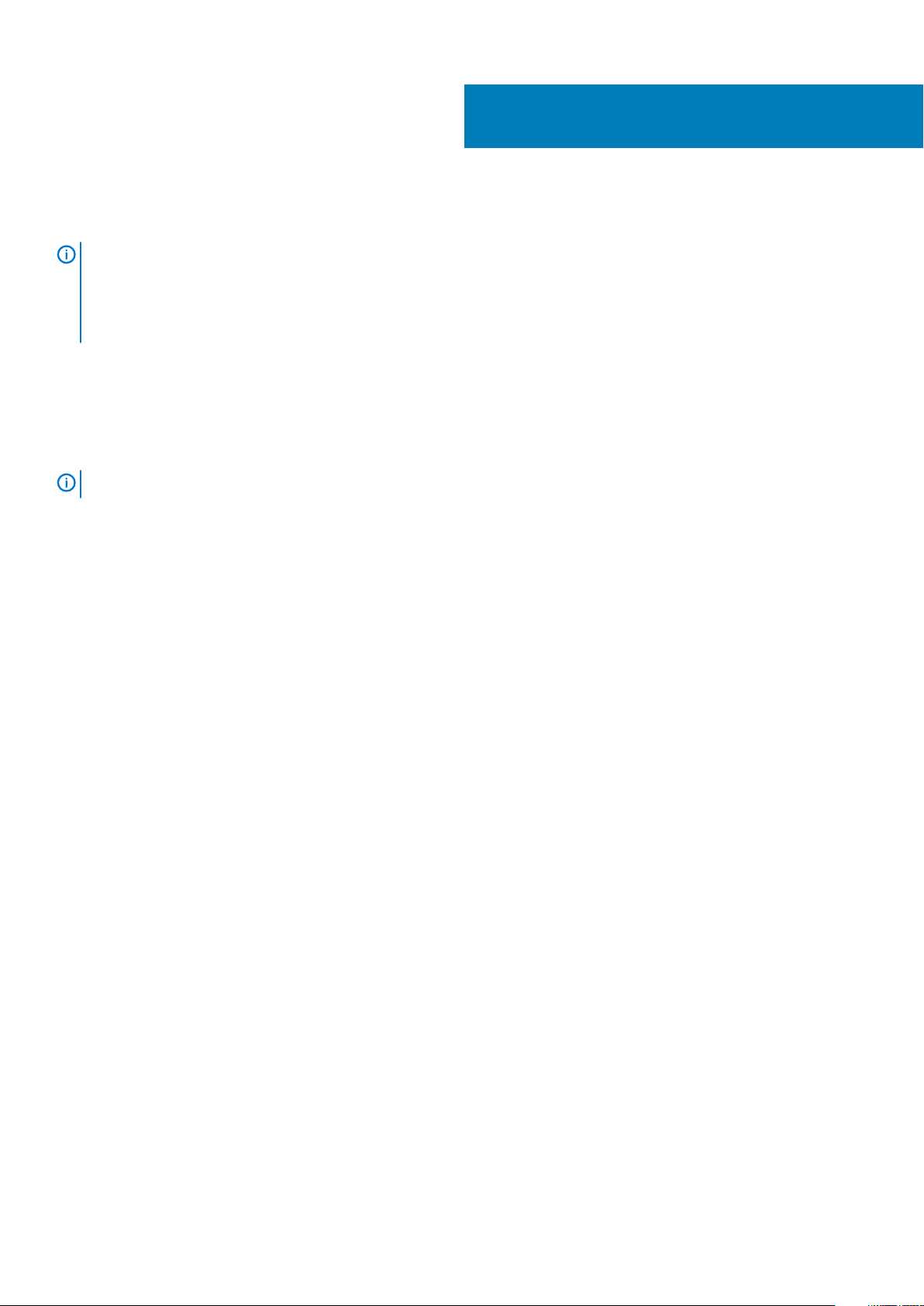
Montáž optické jednotky
POZNÁMKA Před manipulací s vnitřními částmi počítače si přečtěte bezpečnostní informace dodané s počítačem
a postupujte podle kroků popsaných v části Před manipulací uvnitř počítače. Po dokončení práce uvnitř počítače
postupujte podle pokynů v části Po manipulaci uvnitř počítače. Další informace o vzorových postupech v oblasti
bezpečnosti naleznete na domovské stránce Regulatory Compliance (Soulad s předpisy) na adrese www.dell.com/
regulatory_compliance.
Témata:
• Postup
Postup
4
POZNÁMKA
1. Zarovnejte západky na rámečku optické jednotky se sloty v optické jednotce a opatrně ho zacvakněte na místo.
2. Zarovnejte otvory pro šrouby na optické jednotce s otvory na optické jednotce.
3. Zašroubujte dva šrouby (M2x3), kterými je držák optické jednotky připevněn k optické jednotce.
4. Zasuňte optickou jednotku zpět do příslušné pozice.
5. Zarovnejte otvor pro šroub na držáku optické jednotky s otvorem pro šroub na spodním krytu.
6. Našroubujte šroub (M2x2), kterým je sestava optické jednotky připevněna ke spodnímu krytu.
Platí pouze pro počítače dodávané s optickou jednotkou.
Montáž optické jednotky 15
Page 16
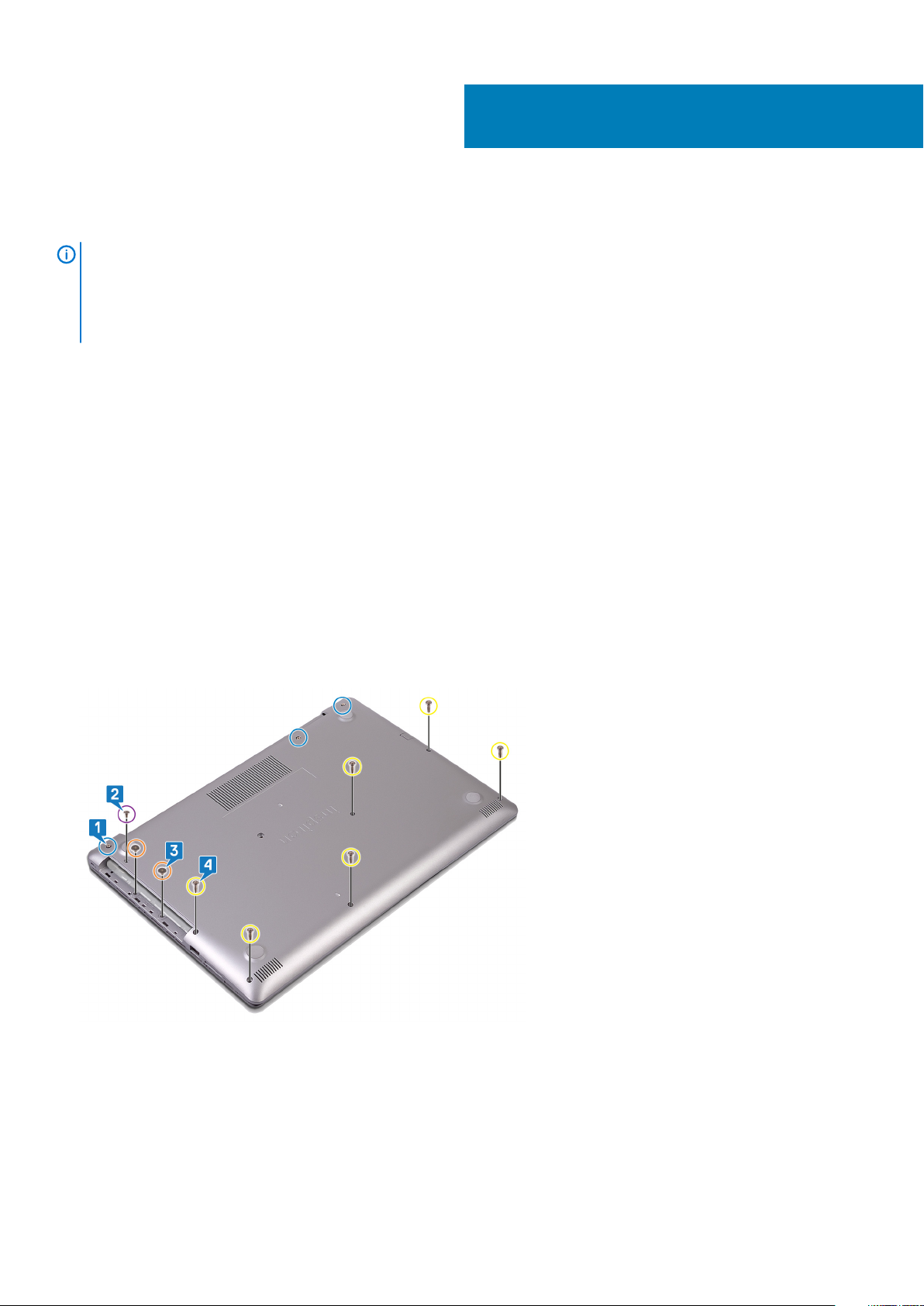
Sejmutí spodního krytu
POZNÁMKA Před manipulací s vnitřními částmi počítače si přečtěte bezpečnostní informace dodané s počítačem
a postupujte podle kroků popsaných v části Před manipulací uvnitř počítače. Po dokončení práce uvnitř počítače
postupujte podle pokynů v části Po manipulaci uvnitř počítače. Další informace o vzorových postupech v oblasti
bezpečnosti naleznete na domovské stránce Regulatory Compliance (Soulad s předpisy) na adrese www.dell.com/
regulatory_compliance.
Témata:
• Přípravné kroky
• Postup
• Pro počítače dodávané bez optické jednotky
Přípravné kroky
Vyjměte optickou jednotku (volitelné).
Postup
5
1. Dotáhněte tři jisticí šrouby na spodním krytu.
2. Odšroubujte šrouby (M2x4), které upevňují kryt základny k sestavě opěrky rukou a klávesnice.
3. Odšroubujte dvěma šroubů (M2x2), které upevňují kryt základny k sestavě opěrky rukou a klávesnice.
4. Odšroubujte šestšroubů (M2.5x7), které upevňují kryt základny k sestavě opěrky rukou a klávesnice.
5. Pomocí plastové jehly uvolněte kryt základy, přičemž začněte v levém horním rohu základny počítače.
6. Zvedněte kryt základny pod úhlem ze sestavy opěrky rukou a klávesnice.
16 Sejmutí spodního krytu
Page 17

POZNÁMKA Následující postup platí pouze v případě, že chcete z počítače demontovat nějakou další součást.
7. Odpojte kabel baterie od základní desky.
8. Stiskněte a podržte tlačítko napájení po dobu 5 sekund pro uzemnění počítače a odstranění statické elektřiny.
Pro počítače dodávané bez optické jednotky
1. Povolte tři jisticí šrouby na spodním krytu.
2. Odšroubujte šrouby (M2x4), které upevňují kryt základny k sestavě opěrky rukou a klávesnice.
3. Vyšroubujte šest šroubů (M2,5x7), jimiž je spodní kryt připevněn k sestavě opěrky rukou a klávesnice.
Sejmutí spodního krytu
17
Page 18
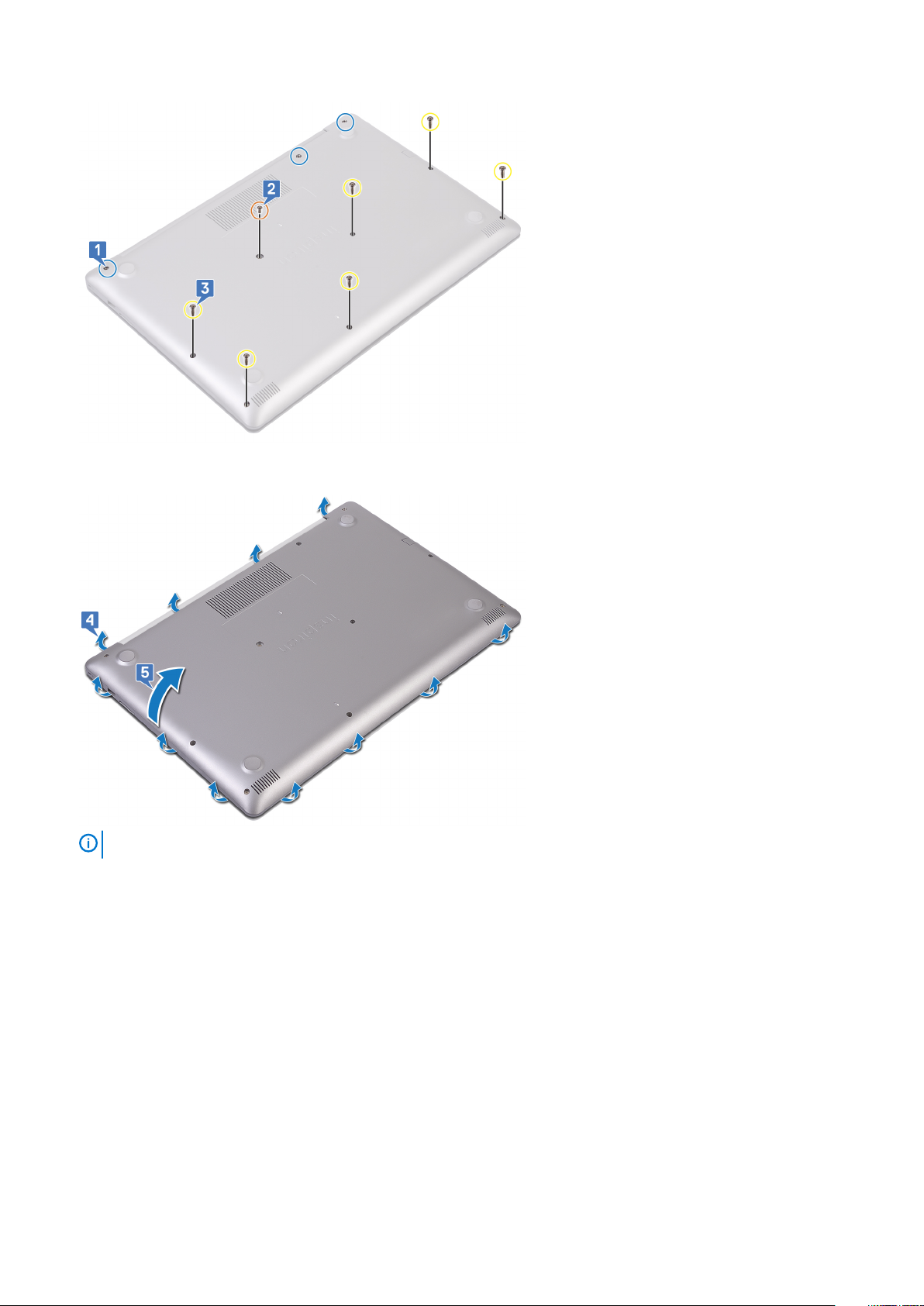
4. Pomocí plastové jehly uvolněte kryt základy, přičemž začněte v levém horním rohu základny počítače.
5. Zvedněte kryt základny pod úhlem ze sestavy opěrky rukou a klávesnice.
POZNÁMKA
6. Odpojte kabel baterie od základní desky.
18
Sejmutí spodního krytu
Následující postup platí pouze v případě, že chcete z počítače demontovat nějakou další součást.
Page 19

7. Stiskněte a podržte tlačítko napájení po dobu 5 sekund pro uzemnění počítače a odstranění statické elektřiny.
Sejmutí spodního krytu 19
Page 20
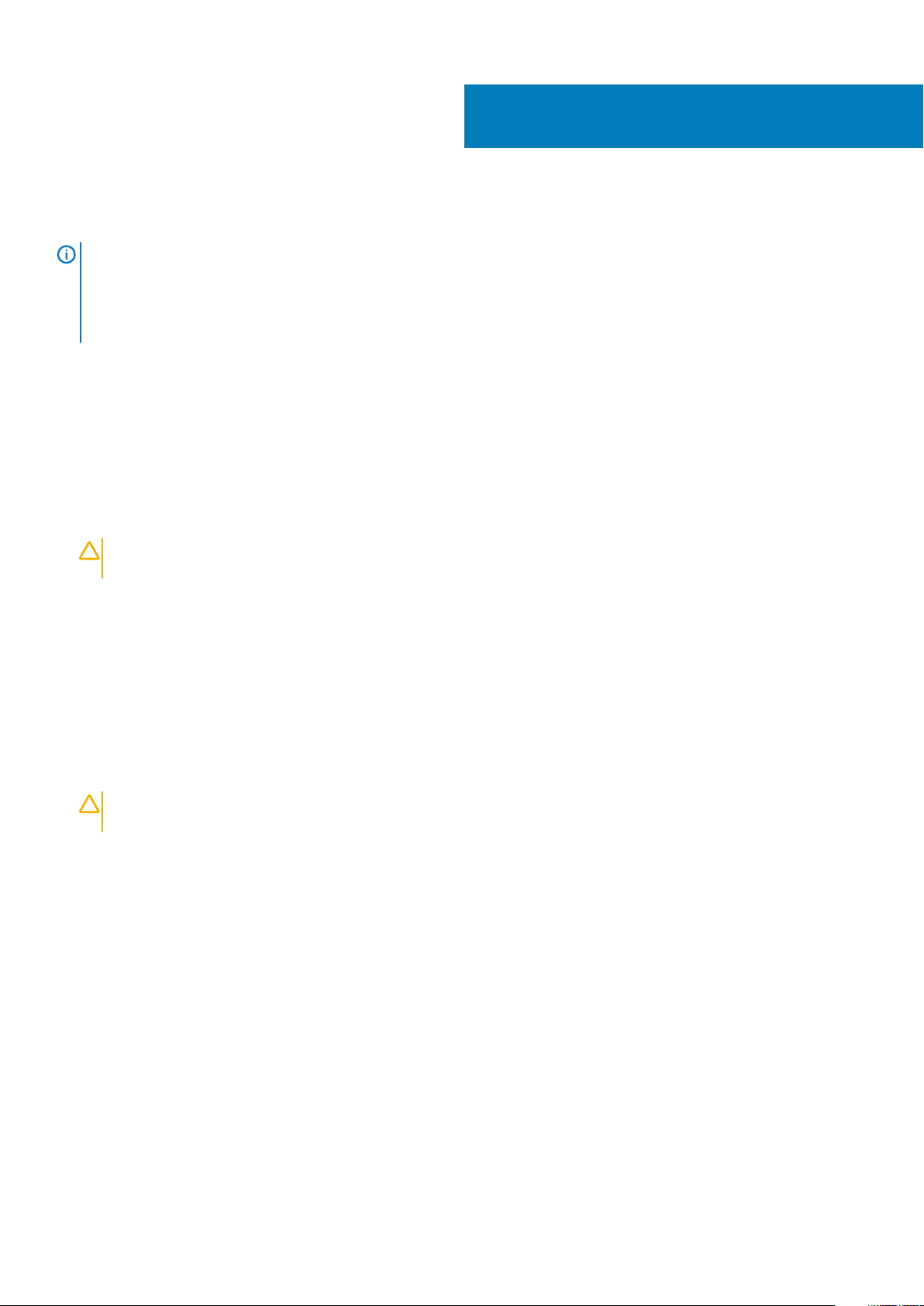
Nasazení krytu základny
POZNÁMKA Před manipulací s vnitřními částmi počítače si přečtěte bezpečnostní informace dodané s počítačem
a postupujte podle kroků popsaných v části Před manipulací uvnitř počítače. Po dokončení práce uvnitř počítače
postupujte podle pokynů v části Po manipulaci uvnitř počítače. Další informace o vzorových postupech v oblasti
bezpečnosti naleznete na domovské stránce Regulatory Compliance (Soulad s předpisy) na adrese www.dell.com/
regulatory_compliance.
Témata:
• Postup
• Pro počítače dodávané bez optické jednotky
• Následné kroky
Postup
1. Připojte kabel baterie k základní desce (pokud je potřeba).
VÝSTRAHA
napájecího adaptéru při zaklapnutí spodního krytu do základny počítače.
2. Umístěte spodní kryt na sestavu opěrky rukou a klávesnice a zaklapněte ho na místo, začněte od portu napájecího adaptéru.
3. Zašroubujte šest šroubů (M2,5x7), jimiž je spodní kryt připevněn k sestavě opěrky rukou a klávesnice.
4. Zašroubujte dva šrouby (M2x2), jimiž je spodní kryt připevněn k sestavě opěrky rukou a klávesnice. (Pouze pro počítače dodávané s
optickou jednotkou.)
5. Zašroubujte šroub (M2x4), jímž je spodní kryt připevněn k sestavě opěrky rukou a klávesnice.
6. Utáhněte tři šrouby, jimiž je spodní kryt připevněn k sestavě opěrky rukou a klávesnice.
Chcete-li se vyvarovat náhodného poškození portu napájecího adaptéru, netlačte spodní kryt proti portu
6
Pro počítače dodávané bez optické jednotky
1. Připojte kabel baterie k základní desce (pokud je potřeba).
VÝSTRAHA
napájecího adaptéru při zaklapnutí spodního krytu do základny počítače.
2. Umístěte spodní kryt na sestavu opěrky rukou a klávesnice a zaklapněte ho na místo, začněte od portu napájecího adaptéru.
3. Zašroubujte šest šroubů (M2,5x7), jimiž je spodní kryt připevněn k sestavě opěrky rukou a klávesnice.
4. Zašroubujte šroub (M2x4), jímž je spodní kryt připevněn k sestavě opěrky rukou a klávesnice.
5. Utáhněte tři šrouby, jimiž je spodní kryt připevněn k sestavě opěrky rukou a klávesnice.
Chcete-li se vyvarovat náhodného poškození portu napájecího adaptéru, netlačte spodní kryt proti portu
Následné kroky
Vložte optickou jednotku (volitelné).
20 Nasazení krytu základny
Page 21

Vyjmutí baterie
POZNÁMKA Před manipulací s vnitřními částmi počítače si přečtěte bezpečnostní informace dodané s počítačem
a postupujte podle kroků popsaných v části Před manipulací uvnitř počítače. Po dokončení práce uvnitř počítače
postupujte podle pokynů v části Po manipulaci uvnitř počítače. Další informace o vzorových postupech v oblasti
bezpečnosti naleznete na domovské stránce Regulatory Compliance (Soulad s předpisy) na adrese www.dell.com/
regulatory_compliance.
Témata:
• Přípravné kroky
• Postup
Přípravné kroky
1. Vyjměte optickou jednotku (volitelné).
2. Sejměte spodní kryt.
Postup
7
1. Vyšroubujte čtyři šrouby (M2x3), které upevňují baterii k sestavě opěrky rukou a klávesnice.
2. Zvedněte baterii ze sestavu opěrky rukou a klávesnice.
Vyjmutí baterie 21
Page 22
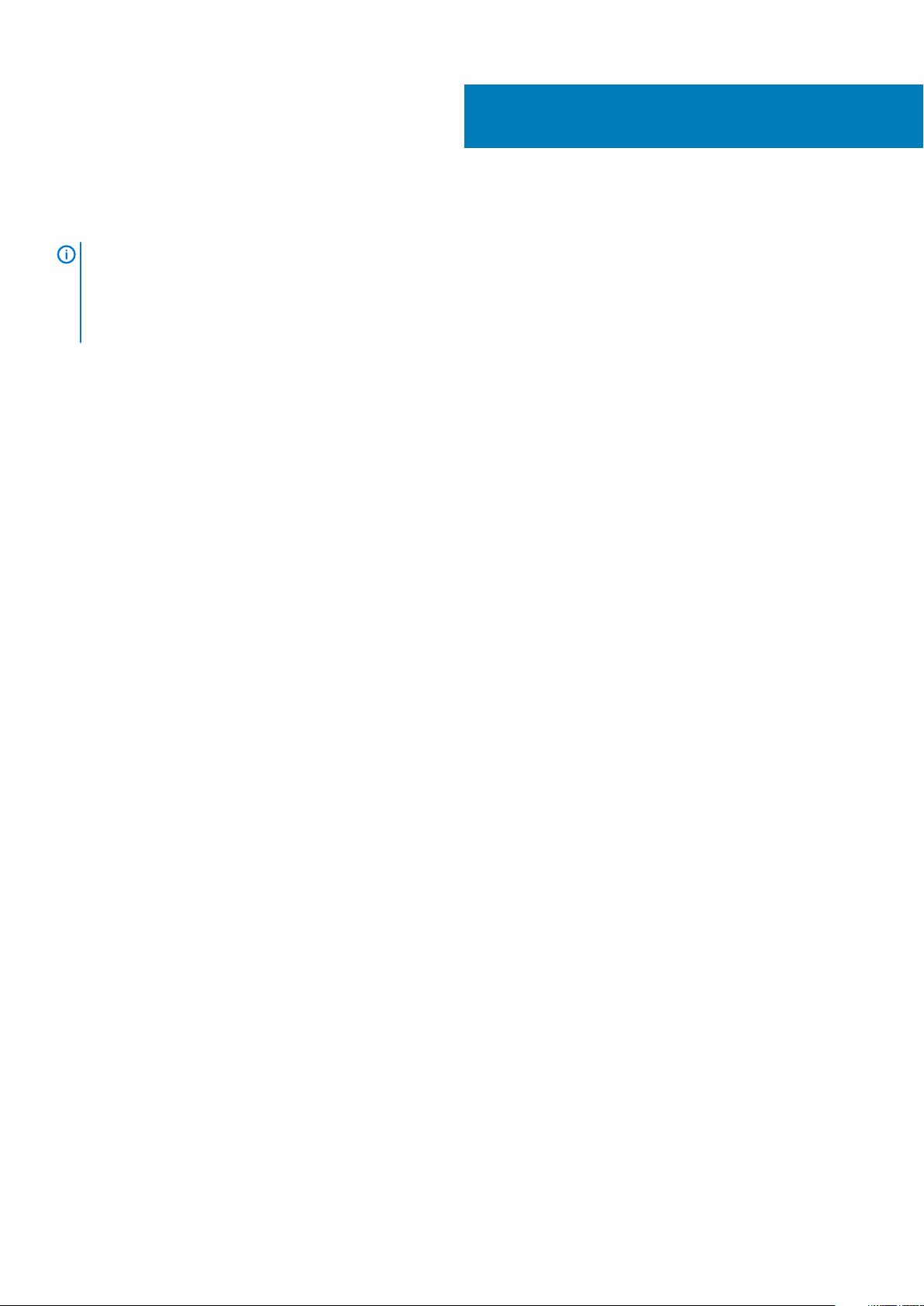
Vložení baterie
POZNÁMKA Před manipulací s vnitřními částmi počítače si přečtěte bezpečnostní informace dodané s počítačem
a postupujte podle kroků popsaných v části Před manipulací uvnitř počítače. Po dokončení práce uvnitř počítače
postupujte podle pokynů v části Po manipulaci uvnitř počítače. Další informace o vzorových postupech v oblasti
bezpečnosti naleznete na domovské stránce Regulatory Compliance (Soulad s předpisy) na adrese www.dell.com/
regulatory_compliance.
Témata:
• Postup
• Následné kroky
Postup
1. Zarovnejte otvory pro šrouby na baterii s otvory pro šrouby na sestavě opěrky rukou a klávesnice.
2. Zašroubujte čtyři šrouby (M2x3), které upevňují baterii k sestavě opěrky rukou a klávesnice.
Následné kroky
8
1. Nasaďte spodní kryt.
2. Vložte optickou jednotku (volitelné).
22 Vložení baterie
Page 23
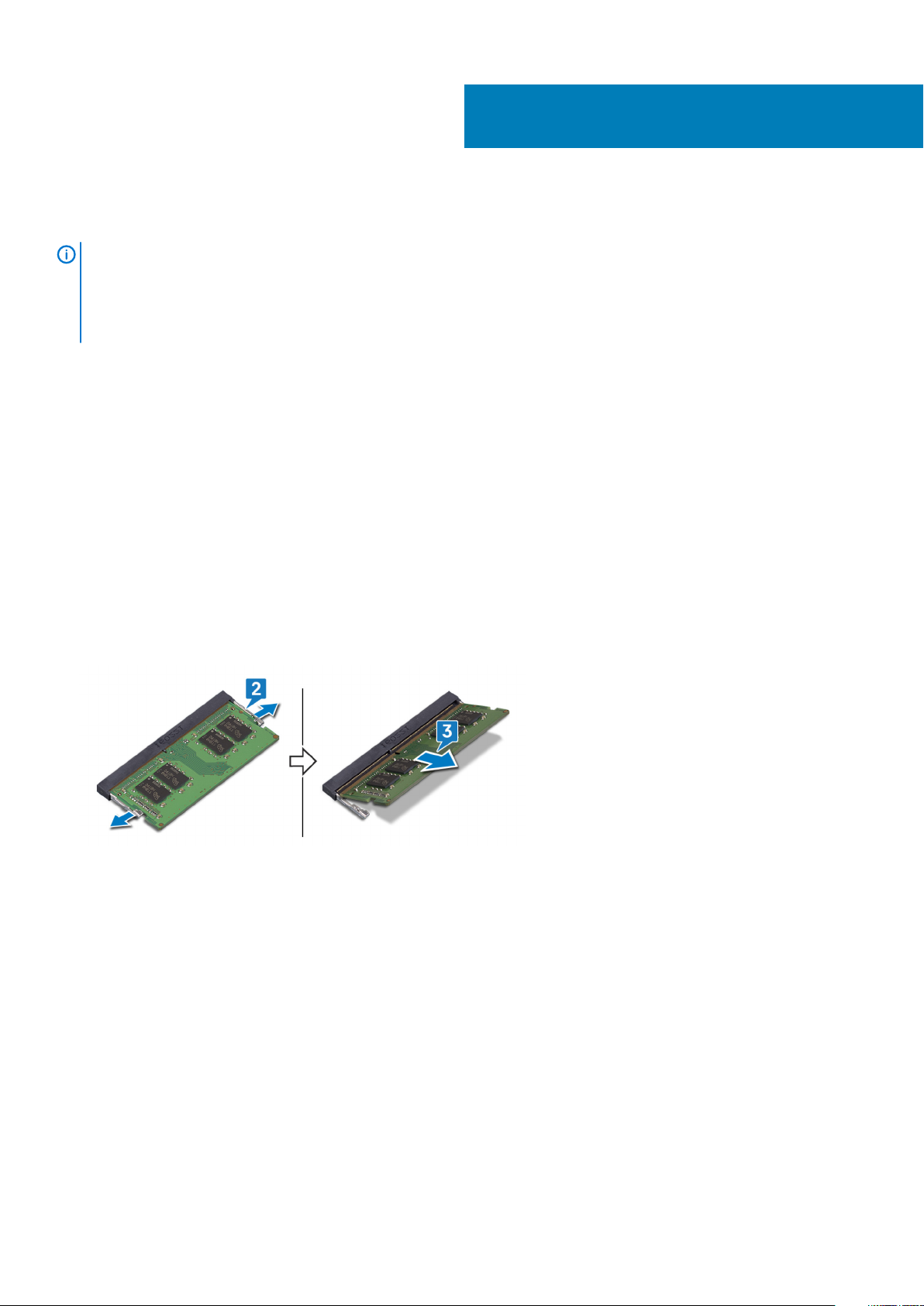
Vyjmutí paměťových modulů
POZNÁMKA Před manipulací s vnitřními částmi počítače si přečtěte bezpečnostní informace dodané s počítačem
a postupujte podle kroků popsaných v části Před manipulací uvnitř počítače. Po dokončení práce uvnitř počítače
postupujte podle pokynů v části Po manipulaci uvnitř počítače. Další informace o vzorových postupech v oblasti
bezpečnosti naleznete na domovské stránce Regulatory Compliance (Soulad s předpisy) na adrese www.dell.com/
regulatory_compliance.
Témata:
• Přípravné kroky
• Postup
Přípravné kroky
1. Vyjměte optickou jednotku (volitelné).
2. Sejměte spodní kryt.
Postup
9
1. V počítači najděte paměťový modul.
2. Prsty opatrně roztáhněte zajišťovací spony na každém konci slotu paměťového modulu tak, aby modul lehce vyskočil.
3. Vyjměte paměťový modul ze slotu paměťového modulu.
Vyjmutí paměťových modulů 23
Page 24

Montáž paměťových modulů
POZNÁMKA Před manipulací s vnitřními částmi počítače si přečtěte bezpečnostní informace dodané s počítačem
a postupujte podle kroků popsaných v části Před manipulací uvnitř počítače. Po dokončení práce uvnitř počítače
postupujte podle pokynů v části Po manipulaci uvnitř počítače. Další informace o vzorových postupech v oblasti
bezpečnosti naleznete na domovské stránce Regulatory Compliance (Soulad s předpisy) na adrese www.dell.com/
regulatory_compliance.
Témata:
• Postup
• Následné kroky
Postup
1. Zarovnejte zářez na hraně paměťového modulu s výčnělkem na slotu paměťového modulu.
2. Zasuňte paměťový modul pod úhlem pevně do slotu.
3. Zatlačte na paměťový modul směrem dolů, aby zapadl na místo.
10
POZNÁMKA
Jestliže neuslyšíte cvaknutí, modul vyjměte a postup vkládání zopakujte.
Následné kroky
1. Nasaďte spodní kryt.
2. Vložte optickou jednotku (volitelné).
24 Montáž paměťových modulů
Page 25

Demontáž bezdrátové karty
POZNÁMKA Před manipulací s vnitřními částmi počítače si přečtěte bezpečnostní informace dodané s počítačem
a postupujte podle kroků popsaných v části Před manipulací uvnitř počítače. Po dokončení práce uvnitř počítače
postupujte podle pokynů v části Po manipulaci uvnitř počítače. Další informace o vzorových postupech v oblasti
bezpečnosti naleznete na domovské stránce Regulatory Compliance (Soulad s předpisy) na adrese www.dell.com/
regulatory_compliance.
Témata:
• Přípravné kroky
• Postup
Přípravné kroky
1. Vyjměte optickou jednotku (volitelné).
2. Sejměte spodní kryt.
Postup
11
1. V počítači najděte bezdrátovou kartu.
2. Vyšroubujte šroub (M2x3), který připevňuje držák bezdrátové karty k základní desce.
3. Držák bezdrátovou karty vysuňte a odeberte z bezdrátové karty.
4. Pomocí plastové jehly odpojte anténní kabely od bezdrátové karty.
5. Bezdrátovou kartu vysuňte a demontujte ze slotu pro bezdrátovou kartu.
Demontáž bezdrátové karty 25
Page 26
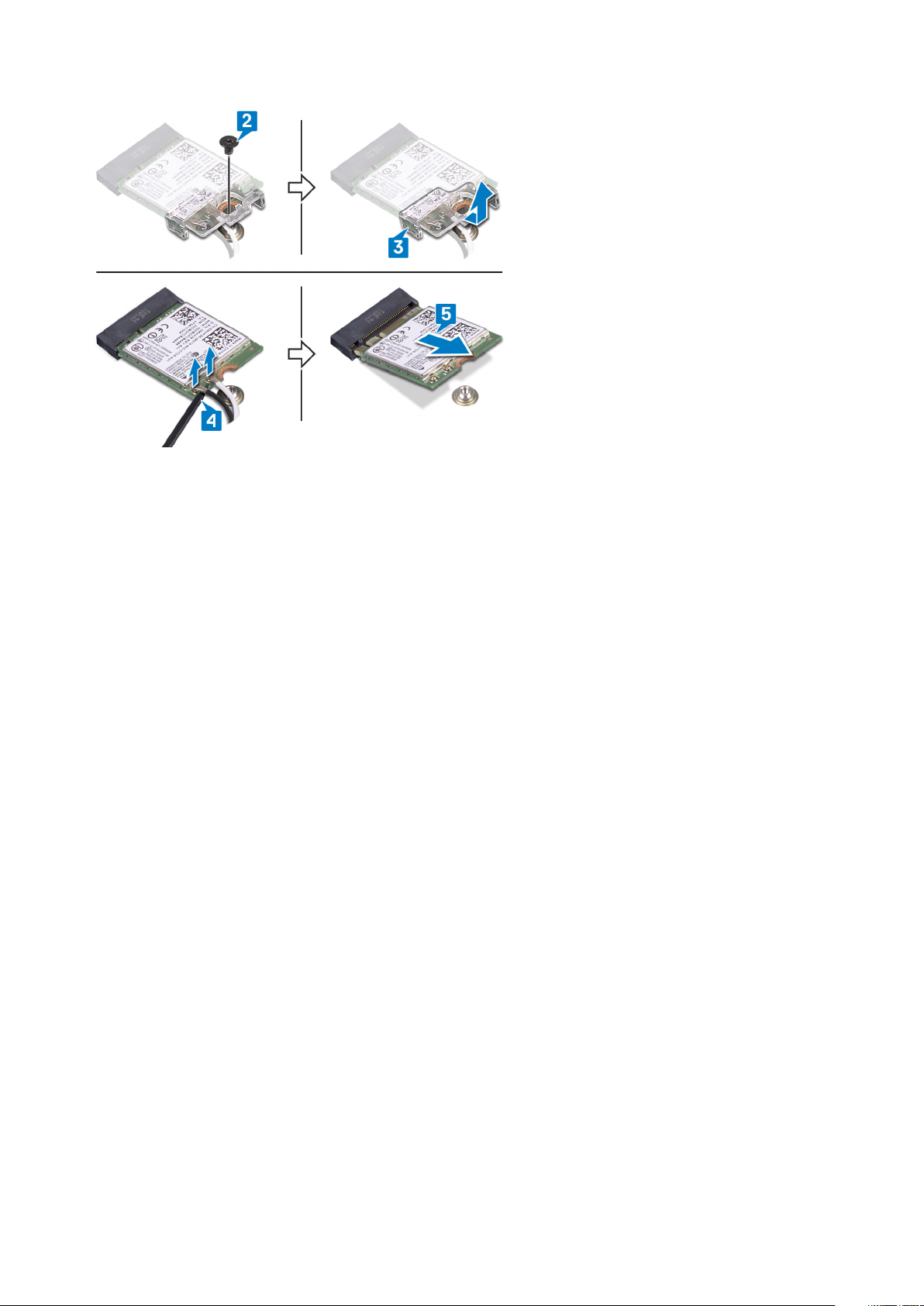
26 Demontáž bezdrátové karty
Page 27
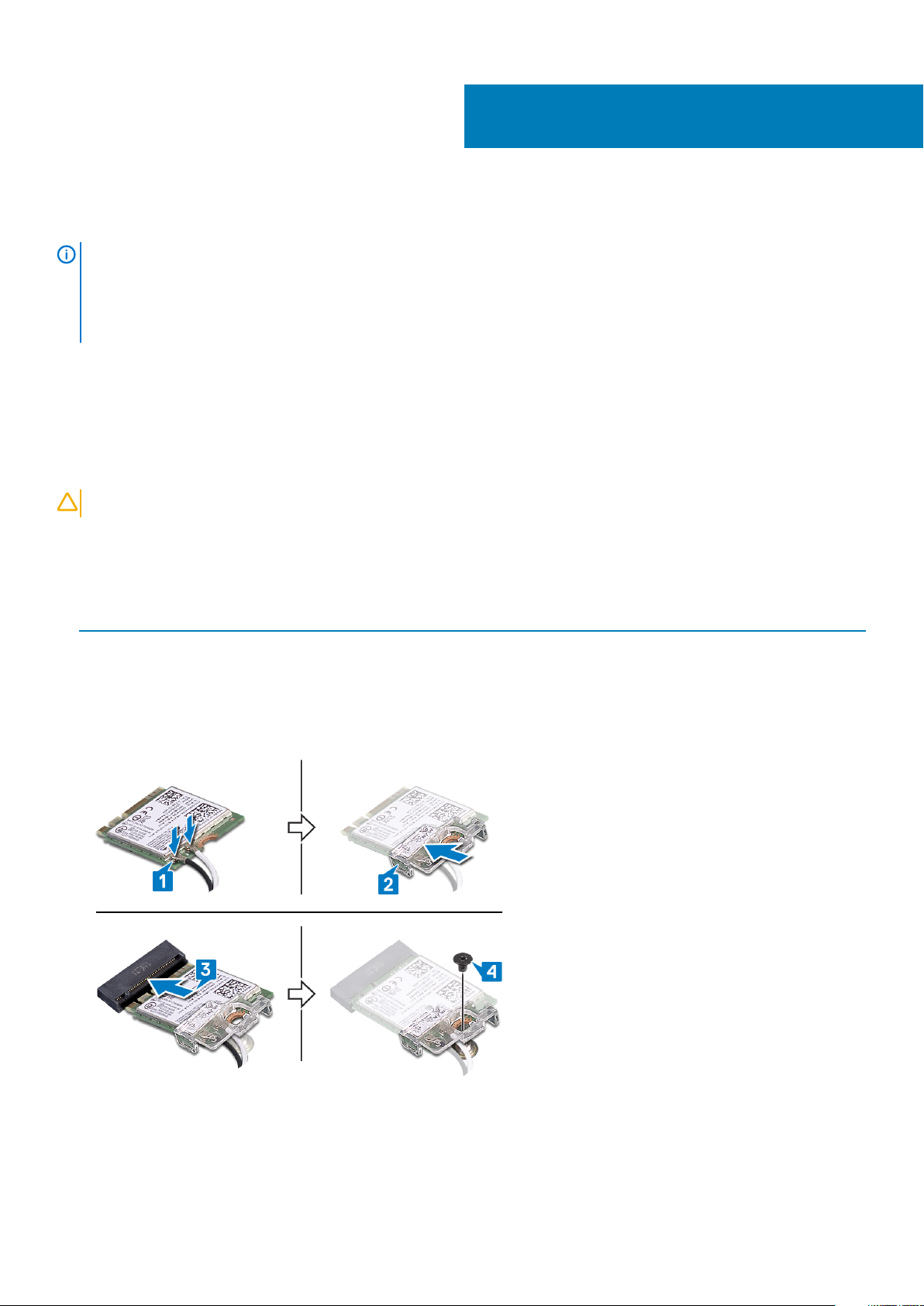
Instalace bezdrátové karty
POZNÁMKA Před manipulací s vnitřními částmi počítače si přečtěte bezpečnostní informace dodané s počítačem
a postupujte podle kroků popsaných v části Před manipulací uvnitř počítače. Po dokončení práce uvnitř počítače
postupujte podle pokynů v části Po manipulaci uvnitř počítače. Další informace o vzorových postupech v oblasti
bezpečnosti naleznete na domovské stránce Regulatory Compliance (Soulad s předpisy) na adrese www.dell.com/
regulatory_compliance.
Témata:
• Postup
• Následné kroky
Postup
12
VÝSTRAHA
1. Připojte anténní kabely k bezdrátové kartě.
Následující tabulka uvádí barevné schéma anténních kabelů pro bezdrátové karty podporované tímto počítačem.
Tabulka 2. Barevné schéma anténních kabelů
Konektory na bezdrátové kartě Barva anténního kabelu
Hlavní (bílý trojúhelník) Bílá
Pomocný (černý trojúhelník) Černá
2. Nasuňte a nainstalujte držák bezdrátové karty na bezdrátovou kartu.
3. Zarovnejte zářez na bezdrátové kartě s výčnělkem na slotu pro bezdrátovou kartu a zasuňte kartu šikmo do slotu.
4. Zašroubujte šroub (M2x3), kterým je držák bezdrátové karty připevněn k bezdrátové kartě a sestavě opěrky rukou a klávesnice.
Abyste zamezili poškození bezdrátové karty, neumísťujte pod ni žádné kabely.
Následné kroky
1. Nasaďte spodní kryt.
2. Vložte optickou jednotku (volitelné).
Instalace bezdrátové karty 27
Page 28
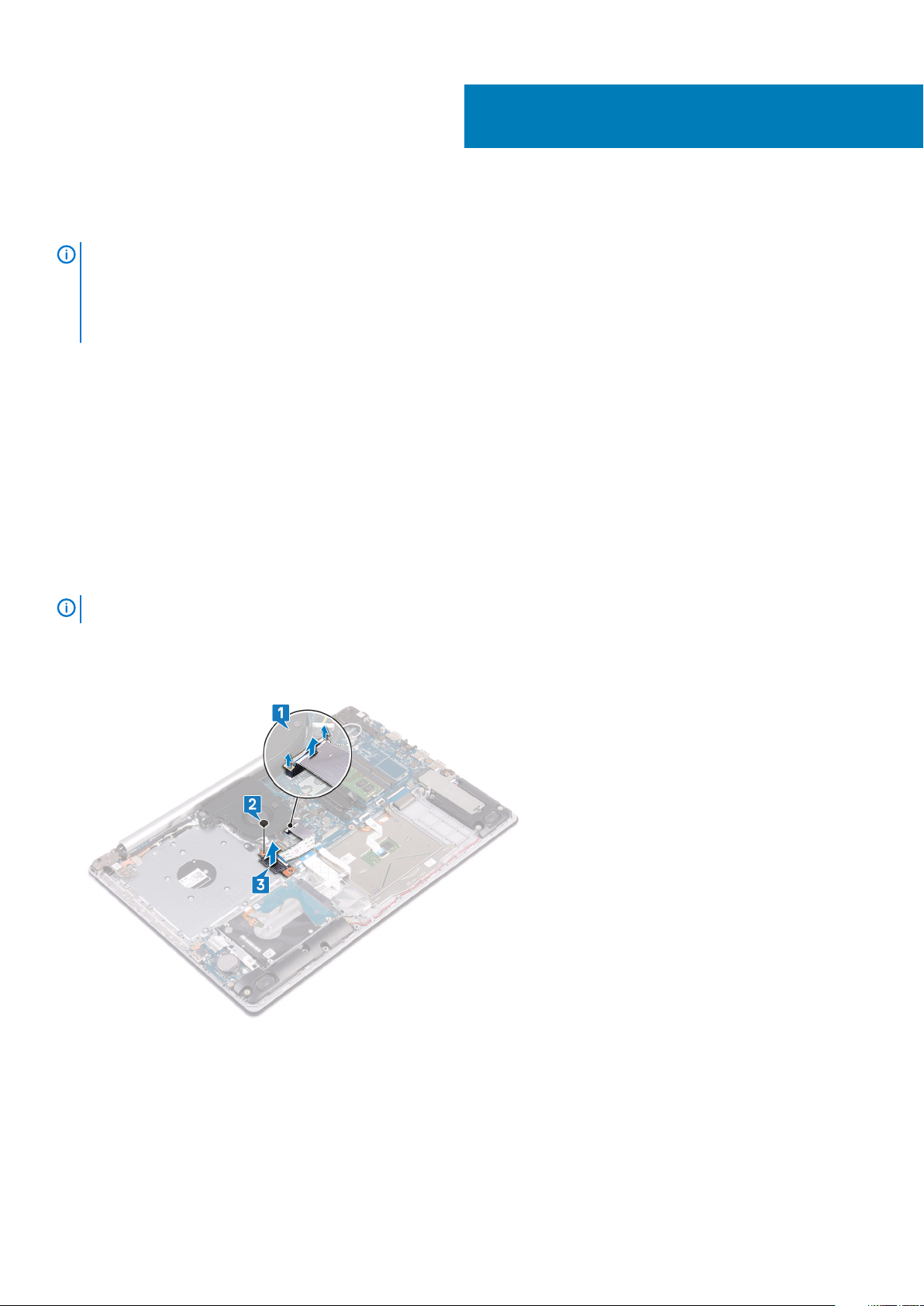
13
Demontáž desky konektoru optické mechaniky
POZNÁMKA Před manipulací s vnitřními částmi počítače si přečtěte bezpečnostní informace dodané s počítačem
a postupujte podle kroků popsaných v části Před manipulací uvnitř počítače. Po dokončení práce uvnitř počítače
postupujte podle pokynů v části Po manipulaci uvnitř počítače. Další informace o vzorových postupech v oblasti
bezpečnosti naleznete na domovské stránce Regulatory Compliance (Soulad s předpisy) na adrese www.dell.com/
regulatory_compliance.
Témata:
• Přípravné kroky
• Postup
Přípravné kroky
1. Vyjměte optickou jednotku (volitelné).
2. Sejměte spodní kryt.
Postup
POZNÁMKA
1. Zvedněte západku a odpojte kabel desky konektoru optické jednotky od základní desky.
2. Vyšroubujte šroub (M2x2) upevňující desku konektoru optické jednotky k sestavě opěrky rukou a klávesnice.
3. Zdvihněte desku konektoru optické jednotky společně s kabelem ze sestavy opěrky rukou a klávesnice.
Platí pouze pro počítače dodávané s optickou jednotkou.
28 Demontáž desky konektoru optické mechaniky
Page 29

Montáž desky konektoru optické jednotky
POZNÁMKA Před manipulací s vnitřními částmi počítače si přečtěte bezpečnostní informace dodané s počítačem
a postupujte podle kroků popsaných v části Před manipulací uvnitř počítače. Po dokončení práce uvnitř počítače
postupujte podle pokynů v části Po manipulaci uvnitř počítače. Další informace o vzorových postupech v oblasti
bezpečnosti naleznete na domovské stránce Regulatory Compliance (Soulad s předpisy) na adrese www.dell.com/
regulatory_compliance.
Témata:
• Postup
• Následné kroky
Postup
1. Otvor pro šroub na desce konektoru optické jednotky zarovnejte s otvorem pro šroub na sestavě opěrky rukou a klávesnice.
2. Zašroubujte šroub (M2x2) upevňující desku konektoru optické jednotky k sestavě opěrky rukou a klávesnice.
3. Připojte kabel desky konektoru optické jednotky k základní desce.
4. Zavřete západku, která upevňuje kabel desky konektoru optické jednotky k základní desce.
14
Následné kroky
1. Nasaďte spodní kryt.
2. Vložte optickou jednotku (volitelné).
Montáž desky konektoru optické jednotky 29
Page 30
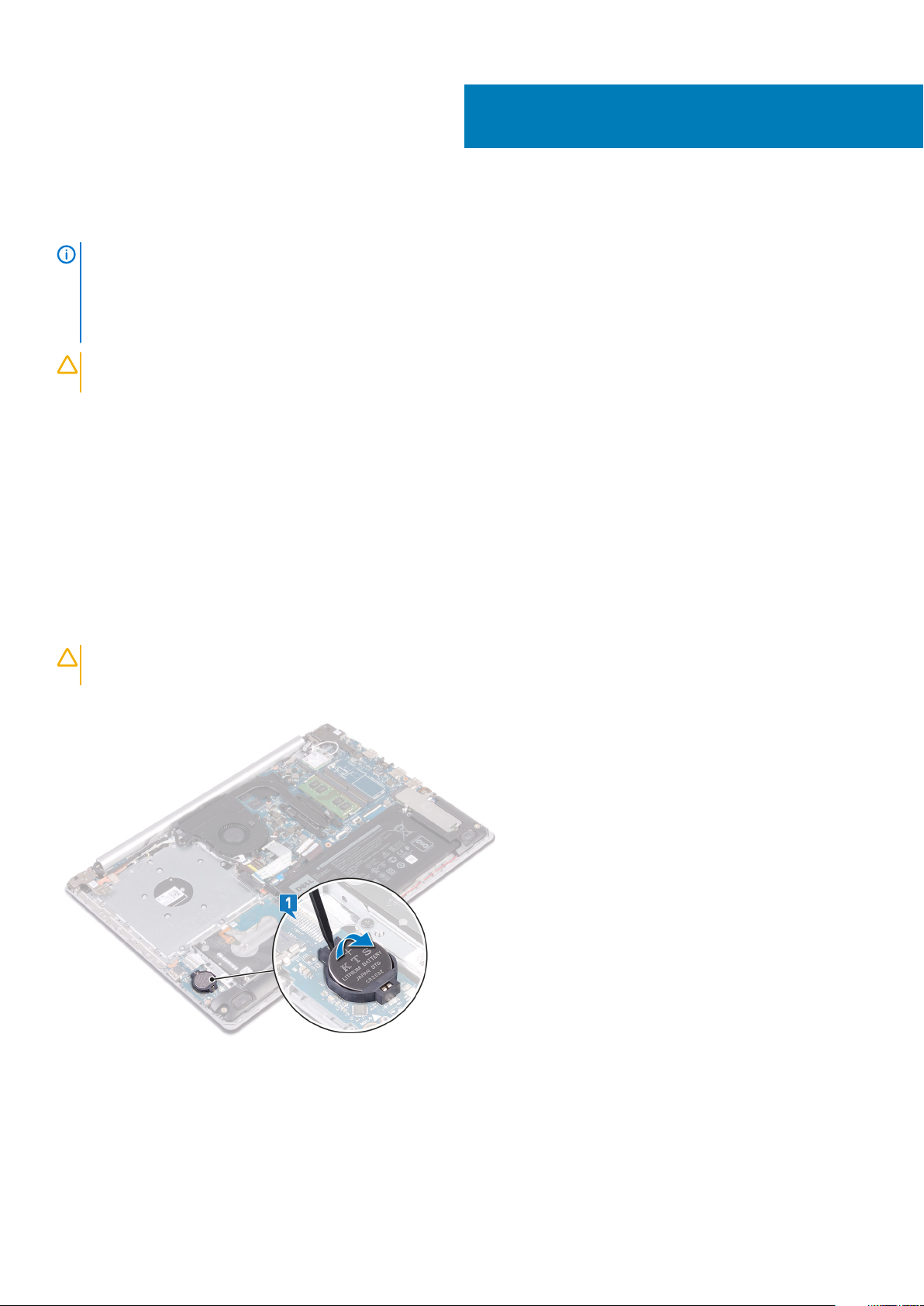
Vyjmutí knoflíkové baterie
POZNÁMKA Před manipulací s vnitřními částmi počítače si přečtěte bezpečnostní informace dodané s počítačem
a postupujte podle kroků popsaných v části Před manipulací uvnitř počítače. Po dokončení práce uvnitř počítače
postupujte podle pokynů v části Po manipulaci uvnitř počítače. Další informace o vzorových postupech v oblasti
bezpečnosti naleznete na domovské stránce Regulatory Compliance (Soulad s předpisy) na adrese www.dell.com/
regulatory_compliance.
VÝSTRAHA Vyjmutím knoflíkové baterie dojde k obnovení nastavení systému BIOS na výchozí hodnoty. Doporučujeme,
abyste si před vyjmutím knoflíkové baterie poznačili nastavení systému BIOS.
Témata:
• Přípravné kroky
• Postup
Přípravné kroky
1. Vyjměte optickou jednotku (volitelné).
2. Sejměte spodní kryt.
15
Postup
VÝSTRAHA
knoflíkové baterie se doporučuje zaznamenat si nastavení konfiguračního programu systému BIOS.
Pomocí plastové jehly opatrně vyjměte knoflíkovou baterii ze socketu na desce I/O.
Vyjmutím knoflíkové baterie dojde k obnovení nastavení systému BIOS na výchozí hodnoty. Před vyjmutím
Pro počítače dodávané bez optické jednotky
1. Odpojte kabel knoflíkové baterie od desky I/O.
2. Sejměte kabel knoflíkové baterie ze sestavy opěrky rukou a klávesnice.
30 Vyjmutí knoflíkové baterie
Page 31

Vyjmutí knoflíkové baterie 31
Page 32

Vložení knoflíkové baterie
POZNÁMKA Před manipulací s vnitřními částmi počítače si přečtěte bezpečnostní informace dodané s počítačem
a postupujte podle kroků popsaných v části Před manipulací uvnitř počítače. Po dokončení práce uvnitř počítače
postupujte podle pokynů v části Po manipulaci uvnitř počítače. Další informace o vzorových postupech v oblasti
bezpečnosti naleznete na domovské stránce Regulatory Compliance (Soulad s předpisy) na adrese www.dell.com/
regulatory_compliance.
Témata:
• Postup
• Následné kroky
Postup
Vložte knoflíkovou baterii znakem + nahoru do patice na základní desce.
Pro počítače dodávané bez optické jednotky
1. Nalepte knoflíkovou baterii na sestavu opěrky rukou a klávesnice.
2. Připojte kabel knoflíkové baterie k desce I/O.
16
Následné kroky
1. Nasaďte spodní kryt.
2. Vložte optickou jednotku (volitelné).
32 Vložení knoflíkové baterie
Page 33

Vyjmutí ventilátoru
POZNÁMKA Před manipulací s vnitřními částmi počítače si přečtěte bezpečnostní informace dodané s počítačem
a postupujte podle kroků popsaných v části Před manipulací uvnitř počítače. Po dokončení práce uvnitř počítače
postupujte podle pokynů v části Po manipulaci uvnitř počítače. Další informace o vzorových postupech v oblasti
bezpečnosti naleznete na domovské stránce Regulatory Compliance (Soulad s předpisy) na adrese www.dell.com/
regulatory_compliance.
Témata:
• Přípravné kroky
• Postup
Přípravné kroky
1. Vyjměte optickou jednotku (volitelné).
2. Sejměte spodní kryt.
Postup
17
POZNÁMKA
1. Zvedněte západku a odpojte kabel desky konektoru optické jednotky od základní desky.
2. Zvedněte západku a odpojte kabel desky konektoru optické jednotky od konektoru desky optické jednotky.
3. Zvedněte kabel desky konektoru optické jednotky ze základní desky.
4. Otevřete západku a odpojte kabel displeje od základní desky.
5. Vyjměte kabel displeje z vodítek na ventilátoru.
Kroky 1 až 3 platí pouze pro počítače dodávané s optickou jednotkou.
Vyjmutí ventilátoru 33
Page 34

6. Odpojte kabel ventilátoru od základní desky.
7. Vyšroubujte tři šrouby (M2,5x5), které upevňují ventilátor k sestavě opěrky rukou a klávesnice.
8. Zvedněte ventilátor ze sestavy opěrky rukou a desky klávesnice.
34 Vyjmutí ventilátoru
Page 35

Výměna ventilátoru
POZNÁMKA Před manipulací s vnitřními částmi počítače si přečtěte bezpečnostní informace dodané s počítačem
a postupujte podle kroků popsaných v části Před manipulací uvnitř počítače. Po dokončení práce uvnitř počítače
postupujte podle pokynů v části Po manipulaci uvnitř počítače. Další informace o vzorových postupech v oblasti
bezpečnosti naleznete na domovské stránce Regulatory Compliance (Soulad s předpisy) na adrese www.dell.com/
regulatory_compliance.
Témata:
• Postup
• Následné kroky
Postup
1. Zarovnejte otvory pro šrouby na ventilátoru s otvory pro šrouby na sestavě opěrky rukou a desky klávesnice.
2. Zašroubujte tři šrouby (M2,5x5), které upevňují ventilátor k sestavě opěrky rukou a klávesnice.
3. Připojte kabel ventilátoru k základní desce.
4. Veďte kabel displeje vodítky na ventilátoru.
5. Připojte kabel displeje ke konektoru na základní desce a zajistěte ho pomocí západky.
18
POZNÁMKA
6. Zatlačením na západku připojte kabel desky konektoru optické jednotky k desce konektoru optické jednotky.
7. Zatlačením na západku připojte kabel desky konektoru optické jednotky k základní desce.
Následující kroky platí pouze pro počítače dodávané s optickou jednotkou.
Následné kroky
1. Nasaďte spodní kryt.
2. Vložte optickou jednotku (volitelné).
Výměna ventilátoru 35
Page 36

19
Demontáž držáku disku SSD / paměti Intel
Optane
Před vyjmutím z počítače je třeba paměť Intel Optane zakázat. Další informace o zakázání paměti Intel Optane naleznete v části Zakázání
paměti Intel Optane.
POZNÁMKA Před manipulací s vnitřními částmi počítače si přečtěte bezpečnostní informace dodané s počítačem
a postupujte podle kroků popsaných v části Před manipulací uvnitř počítače. Po dokončení práce uvnitř počítače
postupujte podle pokynů v části Po manipulaci uvnitř počítače. Další informace o vzorových postupech v oblasti
bezpečnosti naleznete na domovské stránce Regulatory Compliance (Soulad s předpisy) na adrese www.dell.com/
regulatory_compliance.
Témata:
• Přípravné kroky
• Postup
Přípravné kroky
1. Vyjměte optickou jednotku (volitelné).
2. Sejměte spodní kryt.
Postup
1. Povolte dva šrouby, jimiž jsou stínění disku SSD / paměti Intel Optane a disk SSD / paměť Intel Optane připevněny k sestavě opěrky
rukou a klávesnice.
POZNÁMKA
NVMe / pamětí Intel Optane. V počítačích dodávaných s diskem SSD mSATA / pamětí Intel Optane demontujte šroub
(M2x2,2), kterým je disk SSD / paměť Intel Optane připevněn/a k sestavě opěrky rukou a klávesnice.
2. Zvedněte stínění disku SSD / paměti Intel Optane ze sestavy opěrky rukou a klávesnice.
3. Vysuňte a demontujte disk SSD / paměť Intel Optane ze slotu na disk SSD / paměť Intel Optane.
Stínění disku SSD / paměti Intel Optane je k dispozici pouze v počítačích dodávaných s diskem SSD
36 Demontáž držáku disku SSD / paměti Intel Optane
Page 37

20
Montáž disku SSD / paměti Intel Optane
Po montáži je třeba paměť Intel Optane povolit. Více informací o povolení paměti Intel Optane naleznete v části Povolení paměti Intel
Optane.
POZNÁMKA Před manipulací s vnitřními částmi počítače si přečtěte bezpečnostní informace dodané s počítačem
a postupujte podle kroků popsaných v části Před manipulací uvnitř počítače. Po dokončení práce uvnitř počítače
postupujte podle pokynů v části Po manipulaci uvnitř počítače. Další informace o vzorových postupech v oblasti
bezpečnosti naleznete na domovské stránce Regulatory Compliance (Soulad s předpisy) na adrese www.dell.com/
regulatory_compliance.
VÝSTRAHA Disky SSD jsou křehké. Při manipulaci s diskem SSD buďte opatrní.
Témata:
• Postup
• Následné kroky
Postup
1. Zarovnejte drážky na disku SSD / paměti Intel Optane s výstupkem na slotu disku SSD / paměti Intel Optane.
2. Zasuňte disk SSD / paměť Intel Optane do slotu na disk SSD / paměť Intel Optane.
3. Zarovnejte otvory pro šrouby na stínění disku SSD / paměti Intel Optane s otvory na sestavě opěrky rukou a klávesnice.
4. Utáhněte dva šrouby, jimiž jsou stínění disku SSD / paměti Intel Optane a disk SSD / paměť Intel Optane připevněny k sestavě opěrky
rukou a klávesnice.
Následné kroky
1. Nasaďte spodní kryt.
2. Vložte optickou jednotku (volitelné).
Montáž disku SSD / paměti Intel Optane 37
Page 38

21
Vyjmutí pevného disku
Jestliže váš počítač používá úložné zařízení SATA s akcelerací pomocí paměti Intel Optane, zakažte paměť Intel Optane před demontáží
úložného zařízení. Další informace o zakázání paměti Intel Optane naleznete v části Zakázání paměti Intel Optane.
POZNÁMKA Před manipulací s vnitřními částmi počítače si přečtěte bezpečnostní informace dodané s počítačem
a postupujte podle kroků popsaných v části Před manipulací uvnitř počítače. Po dokončení práce uvnitř počítače
postupujte podle pokynů v části Po manipulaci uvnitř počítače. Další informace o vzorových postupech v oblasti
bezpečnosti naleznete na domovské stránce Regulatory Compliance (Soulad s předpisy) na adrese www.dell.com/
regulatory_compliance.
VÝSTRAHA Pevné disky jsou křehké. Při manipulaci s pevným diskem buďte opatrní.
VÝSTRAHA Chcete-li předejít ztrátě dat, nevyjímejte pevný disk, pokud je počítač v režimu spánku nebo zapnutý.
Témata:
• Přípravné kroky
• Postup
Přípravné kroky
1. Vyjměte optickou jednotku (volitelné).
2. Sejměte spodní kryt.
3. Vyjměte baterii.
Postup
1. Otevřete západku a odpojte kabel pevného disku od základní desky.
2. Vyšroubujte čtyři šrouby (M2x3), kterými je sestava pevného disku připevněna k sestavě opěrky rukou a klávesnice.
3. Vyjměte sestavu pevného disku společně s kabelem ze sestavy opěrky rukou a klávesnice.
4. Odpojte mezikus od sestavy pevného disku.
38 Vyjmutí pevného disku
Page 39

5. Vyšroubujte čtyři šrouby (M3x3), které k pevnému disku připevňují držák disku.
6. Sejměte držák z pevného disku.
Vyjmutí pevného disku 39
Page 40

22
Instalace pevného disku
Po montáži úložiště SATA povolte paměť Intel Optane. Více informací o povolení paměti Intel Optane naleznete v části Povolení paměti
Intel Optane.
POZNÁMKA Před manipulací s vnitřními částmi počítače si přečtěte bezpečnostní informace dodané s počítačem
a postupujte podle kroků popsaných v části Před manipulací uvnitř počítače. Po dokončení práce uvnitř počítače
postupujte podle pokynů v části Po manipulaci uvnitř počítače. Další informace o vzorových postupech v oblasti
bezpečnosti naleznete na domovské stránce Regulatory Compliance (Soulad s předpisy) na adrese www.dell.com/
regulatory_compliance.
VÝSTRAHA Pevné disky jsou křehké. Při manipulaci s pevným diskem buďte opatrní.
Témata:
• Postup
• Následné kroky
Postup
1. Zarovnejte zdířky pro šrouby na pevném disku se zdířkami na držáku pevného disku.
2. Našroubujte čtyři šrouby (M3x3), které jistí pevný disk k držáku pevného disku.
3. Připojte mezikus k sestavě pevného disku.
4. Zarovnejte zdířky pro šrouby v sestavě pevného disku se zdířkami na sestavě opěrky rukou a klávesnice.
5. Zašroubujte čtyři šrouby (M2x3), kterými je sestava pevného disku připevněna k sestavě opěrky rukou a klávesnice.
6. Připojte kabel pevného disku k základní desce a zajistěte jej uzavřením západky.
Následné kroky
1. Vložte baterii.
2. Nasaďte spodní kryt.
3. Vložte optickou jednotku (volitelné).
40 Instalace pevného disku
Page 41

Vyjmutí dotykové podložky
POZNÁMKA Před manipulací s vnitřními částmi počítače si přečtěte bezpečnostní informace dodané s počítačem
a postupujte podle kroků popsaných v části Před manipulací uvnitř počítače. Po dokončení práce uvnitř počítače
postupujte podle pokynů v části Po manipulaci uvnitř počítače. Další informace o vzorových postupech v oblasti
bezpečnosti naleznete na domovské stránce Regulatory Compliance (Soulad s předpisy) na adrese www.dell.com/
regulatory_compliance.
Témata:
• Přípravné kroky
• Postup
Přípravné kroky
1. Vyjměte optickou jednotku (volitelné).
2. Sejměte spodní kryt.
3. Vyjměte baterii.
23
Postup
1. Otevřete západku a odpojte kabel pevného disku od základní desky.
2. Uvolněte západku a odpojte kabel dotykové podložky od základní desky.
3. Otevřete západku a odpojte kabel podsvícení klávesnice od základní desky.
4. Opatrně odlepte pásku, která upevňuje dotykovou podložku k sestavě opěrky rukou a klávesnice.
5. Vyšroubujte čtyři šrouby (M2x2), které upevňují dotykovou podložku k sestavě opěrky rukou a klávesnice.
6. Vysuňte a zvedněte dotykovou podložku ze sestavy opěrky rukou a klávesnice.
Vyjmutí dotykové podložky 41
Page 42

42 Vyjmutí dotykové podložky
Page 43

24
Výměna dotykové podložky
POZNÁMKA Před manipulací s vnitřními částmi počítače si přečtěte bezpečnostní informace dodané s počítačem
a postupujte podle kroků popsaných v části Před manipulací uvnitř počítače. Po dokončení práce uvnitř počítače
postupujte podle pokynů v části Po manipulaci uvnitř počítače. Další informace o vzorových postupech v oblasti
bezpečnosti naleznete na domovské stránce Regulatory Compliance (Soulad s předpisy) na adrese www.dell.com/
regulatory_compliance.
Témata:
• Postup
• Následné kroky
Postup
POZNÁMKA Zkontrolujte, zda je dotyková podložka zarovnaná s vodítky na sestavě opěrky rukou a klávesnice; na obou
stranách dotykové podložky přitom musí být stejná mezera.
1. Zasuňte dotykovou podložku do slotu na sestavě opěrky rukou a klávesnice.
2. Zašroubujte čtyři šrouby (M2x2), které upevňují dotykovou podložku k sestavě opěrky rukou a klávesnice.
3. Přilepte pásku, která upevňuje dotykovou podložku k sestavě opěrky rukou a klávesnice.
4. Kabel dotykové podložky, kabel podsvícení klávesnice a kabel pevného disku zasuňte do příslušných konektorů na základní desce
a zavřením západky tyto kabely zajistěte.
Následné kroky
1. Vložte baterii.
2. Nasaďte spodní kryt.
3. Vložte optickou jednotku (volitelné).
Výměna dotykové podložky 43
Page 44

Vyjmutí reproduktorů
POZNÁMKA Před manipulací s vnitřními částmi počítače si přečtěte bezpečnostní informace dodané s počítačem
a postupujte podle kroků popsaných v části Před manipulací uvnitř počítače. Po dokončení práce uvnitř počítače
postupujte podle pokynů v části Po manipulaci uvnitř počítače. Další informace o vzorových postupech v oblasti
bezpečnosti naleznete na domovské stránce Regulatory Compliance (Soulad s předpisy) na adrese www.dell.com/
regulatory_compliance.
Témata:
• Přípravné kroky
• Postup
Přípravné kroky
1. Vyjměte optickou jednotku (volitelné).
2. Sejměte spodní kryt.
3. Demontujte disk SSD / paměť Intel Optane.
25
Postup
1. Odpojte kabel reproduktorů od základní desky a pravý reproduktor zvedněte ze sestavy opěrky rukou a klávesnice.
2. Poznačte si vedení kabelu reproduktorů a odstraňte jej z vodítek na sestavě opěrky rukou a klávesnice.
3. Zvedněte levý reproduktor spolu s kabelem ze sestavy opěrky rukou a klávesnice.
44 Vyjmutí reproduktorů
Page 45

26
Instalace reproduktorů
POZNÁMKA Před manipulací s vnitřními částmi počítače si přečtěte bezpečnostní informace dodané s počítačem
a postupujte podle kroků popsaných v části Před manipulací uvnitř počítače. Po dokončení práce uvnitř počítače
postupujte podle pokynů v části Po manipulaci uvnitř počítače. Další informace o vzorových postupech v oblasti
bezpečnosti naleznete na domovské stránce Regulatory Compliance (Soulad s předpisy) na adrese www.dell.com/
regulatory_compliance.
Témata:
• Postup
• Následné kroky
Postup
POZNÁMKA Pokud při demontáži reproduktorů vytlačíte pryžové průchodky, před montáží reproduktorů tyto průchodky
zatlačte zpět.
1. Pomocí zarovnávacích výčnělků a pryžových průchodek umístěte levé reproduktory do slotů na sestavě opěrky rukou a klávesnice.
2. Protáhněte kabel reproduktoru vodítky na sestavě opěrky rukou a klávesnice.
3. Namontujte pravý reproduktor.
4. Připojte kabel reproduktoru k základní desce.
Následné kroky
1. Namontujte disk SSD / paměť Intel Optane.
2. Nasaďte spodní kryt.
3. Vložte optickou jednotku (volitelné).
Instalace reproduktorů 45
Page 46

Demontáž chladiče
POZNÁMKA Před manipulací s vnitřními částmi počítače si přečtěte bezpečnostní informace dodané s počítačem
a postupujte podle kroků popsaných v části Před manipulací uvnitř počítače. Po dokončení práce uvnitř počítače
postupujte podle pokynů v části Po manipulaci uvnitř počítače. Další informace o vzorových postupech v oblasti
bezpečnosti naleznete na domovské stránce Regulatory Compliance (Soulad s předpisy) na adrese www.dell.com/
regulatory_compliance.
POZNÁMKA V průběhu běžného provozu může být chladič velice horký. Než se ho dotknete, nechte chladič dostatečně
dlouho vychladnout.
VÝSTRAHA Maximální chlazení procesoru zajistíte tím, že se nebudete dotýkat teplovodivých oblastí chladiče. Oleje
obsažené v pokožce dokážou snížit teplovodivost teplovodivé pasty.
Témata:
• Přípravné kroky
• Procedure
Přípravné kroky
27
1. Vyjměte optickou jednotku (volitelné).
2. Sejměte spodní kryt.
3. Demontujte ventilátor.
Procedure
1. In sequential order (as indicated on the heat sink), loosen the four captive screws that secure the heat sink to the system board.
2. Remove the three (M2x3) screws that secure the heat sink to the system board.
3. Lift the heat sink off the system board.
46 Demontáž chladiče
Page 47

Výměna chladiče
POZNÁMKA Před manipulací s vnitřními částmi počítače si přečtěte bezpečnostní informace dodané s počítačem
a postupujte podle kroků popsaných v části Před manipulací uvnitř počítače. Po dokončení práce uvnitř počítače
postupujte podle pokynů v části Po manipulaci uvnitř počítače. Další informace o vzorových postupech v oblasti
bezpečnosti naleznete na domovské stránce Regulatory Compliance (Soulad s předpisy) na adrese www.dell.com/
regulatory_compliance.
VÝSTRAHA Nesprávné vyrovnání chladiče může poškodit základní desku a procesor.
POZNÁMKA Pokud vyměňujete základní desku nebo chladič, použijte chladicí podložku dodanou v rámci sady. Zajistíte
tak dosažení správné tepelné vodivosti.
Témata:
• Postup
• Následné kroky
Postup
1. Umístěte chladič na základní desku a poté zarovnejte jeho otvory pro šrouby s odpovídajícími otvory na základní desce.
2. Utažením upevňovacích šroubů v opačném pořadí (4 -> 3 -> 2 -> 1) připevněte chladič k základní desce.
3. Našroubujte tři šrouby (M2x3), které upevňují chladič k základní desce.
28
Následné kroky
1. Namontujte ventilátor.
2. Nasaďte spodní kryt.
3. Vložte optickou jednotku (volitelné).
Výměna chladiče 47
Page 48

Demontáž portu napájecího adaptéru
POZNÁMKA Před manipulací s vnitřními částmi počítače si přečtěte bezpečnostní informace dodané s počítačem
a postupujte podle kroků popsaných v části Před manipulací uvnitř počítače. Po dokončení práce uvnitř počítače
postupujte podle pokynů v části Po manipulaci uvnitř počítače. Další informace o vzorových postupech v oblasti
bezpečnosti naleznete na domovské stránce Regulatory Compliance (Soulad s předpisy) na adrese www.dell.com/
regulatory_compliance.
Témata:
• Přípravné kroky
• Postup
Přípravné kroky
1. Vyjměte optickou jednotku (volitelné).
2. Sejměte spodní kryt.
3. Demontujte bezdrátovou kartu.
29
Postup
1. Vyšroubujte tři šrouby (M2,5x5) připevňující pravý závěs k základní desce a sestavě opěrky rukou.
2. Zvedněte pravý závěs.
3. Odpojte kabel portu adaptéru napájení ze základní desky.
4. Poznačte si vedení kabelu portu napájecího adaptéru a odstraňte kabel z vodítek na sestavě opěrky rukou a klávesnice.
5. Vyšroubujte šroub (M2x2), který připevňuje port napájecího adaptéru k sestavě opěrky rukou a klávesnice.
6. Vyjměte port napájecího adaptéru spolu s kabelem ze sestavy opěrky rukou a klávesnice.
48 Demontáž portu napájecího adaptéru
Page 49

Montáž portu napájecího adaptéru
POZNÁMKA Před manipulací s vnitřními částmi počítače si přečtěte bezpečnostní informace dodané s počítačem
a postupujte podle kroků popsaných v části Před manipulací uvnitř počítače. Po dokončení práce uvnitř počítače
postupujte podle pokynů v části Po manipulaci uvnitř počítače. Další informace o vzorových postupech v oblasti
bezpečnosti naleznete na domovské stránce Regulatory Compliance (Soulad s předpisy) na adrese www.dell.com/
regulatory_compliance.
Témata:
• Postup
• Následné kroky
Postup
1. Otvory pro šroub na portu napájecího adaptéru vyrovnejte s otvorem pro šroub na sestavě opěrky rukou a klávesnice.
2. Přišroubujte šroub (M2x2), který připevňuje port adaptéru napájení k sestavě opěrky rukou a klávesnice.
3. Veďte kabel portu napájecího adaptéru vodítky na sestavě opěrky rukou a klávesnice.
4. Připojte kabel portu adaptéru napájení k základní desce.
5. Zavřete pravý závěs a zašroubujte tři šrouby (M2,5x5) připevňující pravý závěs k základní desce a sestavě opěrky rukou.
30
Následné kroky
1. Namontujte bezdrátovou kartu.
2. Nasaďte spodní kryt.
3. Vložte optickou jednotku (volitelné).
Montáž portu napájecího adaptéru 49
Page 50

Demontáž sestavy displeje
POZNÁMKA Před manipulací s vnitřními částmi počítače si přečtěte bezpečnostní informace dodané s počítačem
a postupujte podle kroků popsaných v části Před manipulací uvnitř počítače. Po dokončení práce uvnitř počítače
postupujte podle pokynů v části Po manipulaci uvnitř počítače. Další informace o vzorových postupech v oblasti
bezpečnosti naleznete na domovské stránce Regulatory Compliance (Soulad s předpisy) na adrese www.dell.com/
regulatory_compliance.
Témata:
• Přípravné kroky
• Postup
Přípravné kroky
1. Vyjměte optickou jednotku (volitelné).
2. Sejměte spodní kryt.
3. Demontujte bezdrátovou kartu.
31
Postup
POZNÁMKA
1. Zvedněte západku a odpojte kabel desky konektoru optické jednotky od základní desky.
2. Zvedněte západku a odpojte kabel desky konektoru optické jednotky od konektoru desky optické jednotky.
3. Zvedněte kabel desky konektoru optické jednotky ze základní desky.
4. Otevřete západku a odpojte kabel displeje od základní desky.
5. Poznamenejte si způsob vedení kabelu displeje a vyjměte kabel z vodítek na sestavě ventilátoru, opěrky rukou a klávesnice.
Kroky 1 až 3 platí pouze pro počítače dodávané s optickou jednotkou.
50 Demontáž sestavy displeje
Page 51

6. Vyšroubujte pět šroubů (M2,5x5), které připevňují levý a pravý závěs k základní desce a sestavě opěrky rukou a klávesnice.
POZNÁMKA
7. Otevřete závěsy.
8. Pod úhlem zvedněte sestavu opěrky rukou a klávesnice.
9. Vysuňte a odeberte sestavu opěrky rukou a klávesnice ze sestavy displeje.
U počítačů dodávaných bez optické jednotky je na levém závěsu ještě jeden šroub.
Demontáž sestavy displeje
51
Page 52

10. Po provedení všech výše uvedených kroků vám zůstane pouze sestava displeje.
52
Demontáž sestavy displeje
Page 53

Montáž sestavy displeje
POZNÁMKA Před manipulací s vnitřními částmi počítače si přečtěte bezpečnostní informace dodané s počítačem
a postupujte podle kroků popsaných v části Před manipulací uvnitř počítače. Po dokončení práce uvnitř počítače
postupujte podle pokynů v části Po manipulaci uvnitř počítače. Další informace o vzorových postupech v oblasti
bezpečnosti naleznete na domovské stránce Regulatory Compliance (Soulad s předpisy) na adrese www.dell.com/
regulatory_compliance.
Témata:
• Postup
• Následné kroky
Postup
POZNÁMKA Před vložením sestavy displeje na sestavu opěrky rukou a klávesnice ověřte, že závěsy jsou otevřené na
maximum.
1. Zasuňte sestavu opěrky rukou a klávesnice pod závěsy na sestavě displeje a zavřete ji.
2. Pomocí zarovnávacích výčnělků zatlačte závěsy do základní desky a sestavy opěrky rukou a klávesnice.
3. Zašroubujte pět šroubů (M2,5x5), které připevňují levý a pravý závěs k základní desce a sestavě opěrky rukou a klávesnice.
32
POZNÁMKA
4. Protáhněte kabel displeje vodítky na ventilátoru a na sestavě opěrky rukou a klávesnice.
5. Zasuňte kabel displeje do konektoru na základní desce a zajistěte ho pomocí západky.
POZNÁMKA
6. Zatlačením na západku připojte kabel desky konektoru optické jednotky k desce konektoru optické jednotky.
7. Zatlačením na západku připojte kabel desky konektoru optické jednotky k základní desce.
U počítačů dodávaných bez optické jednotky je na levém závěsu ještě jeden šroub.
Následující kroky platí pouze pro počítače dodávané s optickou jednotkou.
Následné kroky
1. Namontujte bezdrátovou kartu.
2. Nasaďte spodní kryt.
3. Vložte optickou jednotku (volitelné).
Montáž sestavy displeje 53
Page 54

Vyjmutí desky V/V
POZNÁMKA Před manipulací s vnitřními částmi počítače si přečtěte bezpečnostní informace dodané s počítačem
a postupujte podle kroků popsaných v části Před manipulací uvnitř počítače. Po dokončení práce uvnitř počítače
postupujte podle pokynů v části Po manipulaci uvnitř počítače. Další informace o vzorových postupech v oblasti
bezpečnosti naleznete na domovské stránce Regulatory Compliance (Soulad s předpisy) na adrese www.dell.com/
regulatory_compliance.
Témata:
• Přípravné kroky
• Postup
Přípravné kroky
VÝSTRAHA Vyjmutím knoflíkové baterie dojde k obnovení nastavení systému BIOS na výchozí hodnoty. Před demontáží
desky I/O společně s knoflíkovou baterií se doporučuje zaznamenat si nastavení konfiguračního programu systému
BIOS.
1. Vyjměte optickou jednotku (volitelné).
2. Sejměte spodní kryt.
3. Vyjměte baterii.
4. Vyjměte pevný disk.
33
Postup
1. Otevřete západku a odpojte kabel desky I/O od základní desky.
2. Sloupněte kabel desky I/O od sestavy opěrky rukou a klávesnice.
3. Vyšroubujte šroub (M2x4), který připevňuje desku I/O k sestavě opěrky rukou a klávesnice.
4. Zvedněte desku I/O ze sestavy opěrky rukou a klávesnice.
54 Vyjmutí desky V/V
Page 55

Postup u počítačů dodávaných bez optické jednotky
1. Odpojte kabel knoflíkové baterie od desky I/O.
2. Otevřete západku a odpojte kabel desky I/O od základní desky.
3. Vyšroubujte dva šrouby (M2x4), které připevňují desku I/O k sestavě opěrky rukou a klávesnice.
4. Zvedněte desku I/O ze sestavy opěrky rukou a klávesnice.
Vyjmutí desky V/V 55
Page 56

Montáž desky I/O
POZNÁMKA Před manipulací s vnitřními částmi počítače si přečtěte bezpečnostní informace dodané s počítačem
a postupujte podle kroků popsaných v části Před manipulací uvnitř počítače. Po dokončení práce uvnitř počítače
postupujte podle pokynů v části Po manipulaci uvnitř počítače. Další informace o vzorových postupech v oblasti
bezpečnosti naleznete na domovské stránce Regulatory Compliance (Soulad s předpisy) na adrese www.dell.com/
regulatory_compliance.
Témata:
• Postup
• Následné kroky
Postup
1. Umístěte pomocí zarovnávacích výčnělků desku I/O do sestavy opěrky rukou a klávesnice.
2. Zašroubujte šroub(y) (M2x4), jímž je deska I/O připevněna k sestavě opěrky rukou a klávesnice.
3. Přilepte kabel desky I/O k sestavě opěrky rukou a klávesnice.
4. Připojte kabel desky I/O k základní desce a zajistěte jej uzavřením západky.
5. Připojte kabel knoflíkové baterie k desce I/O (platí pouze pro počítače dodávané bez optické jednotky).
34
Následné kroky
1. Namontujte pevný disk.
2. Vložte baterii.
3. Nasaďte spodní kryt.
4. Vložte optickou jednotku (volitelné).
56 Montáž desky I/O
Page 57

Vyjmutí desky tlačítka napájení
POZNÁMKA Před manipulací s vnitřními částmi počítače si přečtěte bezpečnostní informace dodané s počítačem
a postupujte podle kroků popsaných v části Před manipulací uvnitř počítače. Po dokončení práce uvnitř počítače
postupujte podle pokynů v části Po manipulaci uvnitř počítače. Další informace o vzorových postupech v oblasti
bezpečnosti naleznete na domovské stránce Regulatory Compliance (Soulad s předpisy) na adrese www.dell.com/
regulatory_compliance.
Témata:
• Přípravné kroky
• Postup
Přípravné kroky
1. Vyjměte optickou jednotku (volitelné).
2. Sejměte spodní kryt.
3. Demontujte ventilátor.
35
Postup
1. Vyšroubujte dva šrouby (M2,5x5), které upevňují levý závěs k sestavě opěrky rukou a klávesnice.
POZNÁMKA
přichycený k sestavě opěrky rukou a klávesnice.
2. Otevřete levý závěs.
U počítačů dodávaných bez optické jednotky je na levém závěsu ještě jeden šroub, kterým je levý závěs
3. Uvolněte západku a odpojte kabel desky tlačítka napájení od základní desky.
4. Odlepte pásku, která upevňuje desku tlačítka napájení k sestavě opěrky rukou a klávesnice.
5. Vyšroubujte šroub (M2x3), kterým je deska tlačítka napájení připevněna k sestavě opěrky rukou a klávesnice.
6. Zdvihněte desku tlačítka napájení společně s kabelem ze sestavy opěrky rukou a klávesnice.
Vyjmutí desky tlačítka napájení 57
Page 58
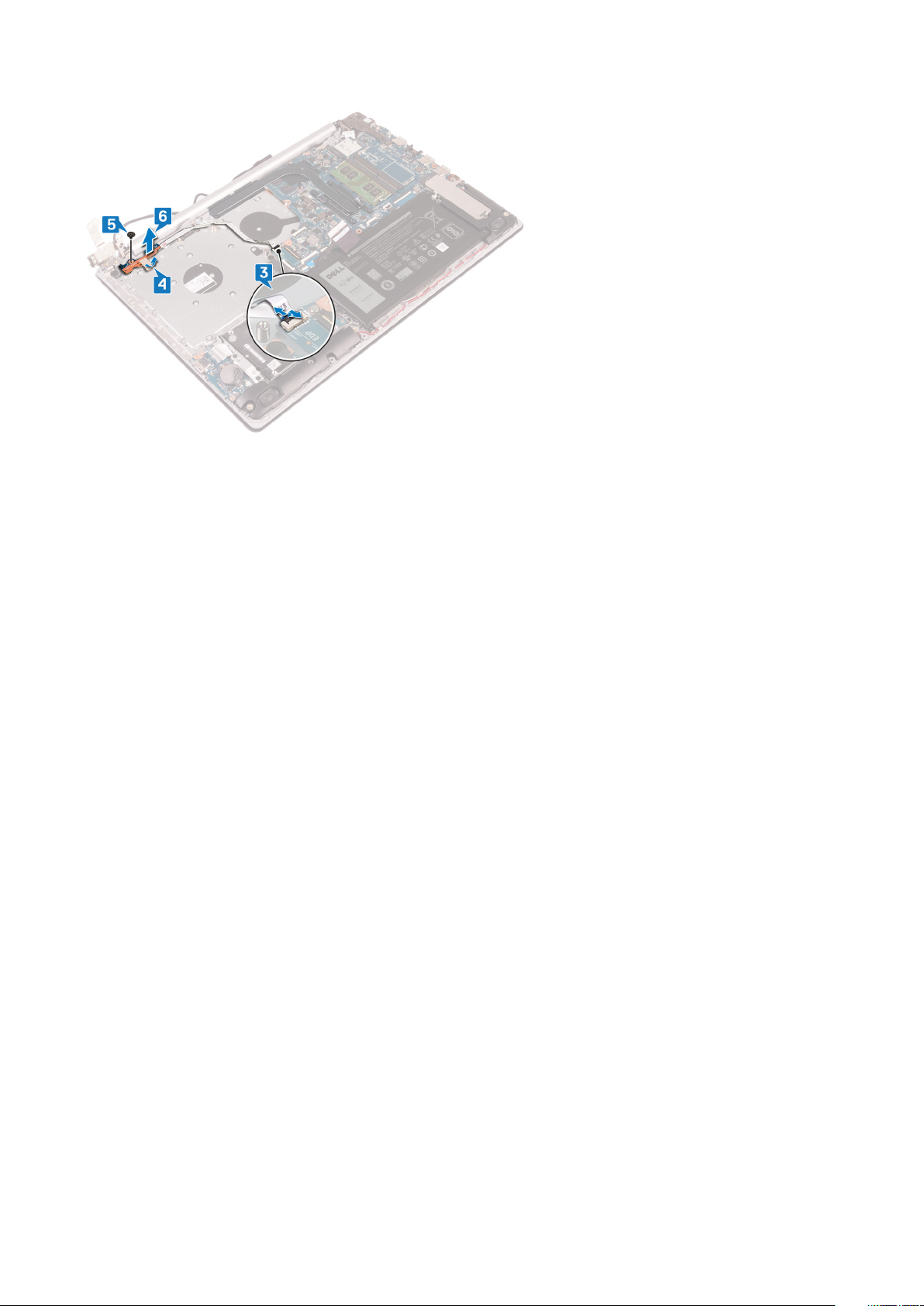
58 Vyjmutí desky tlačítka napájení
Page 59
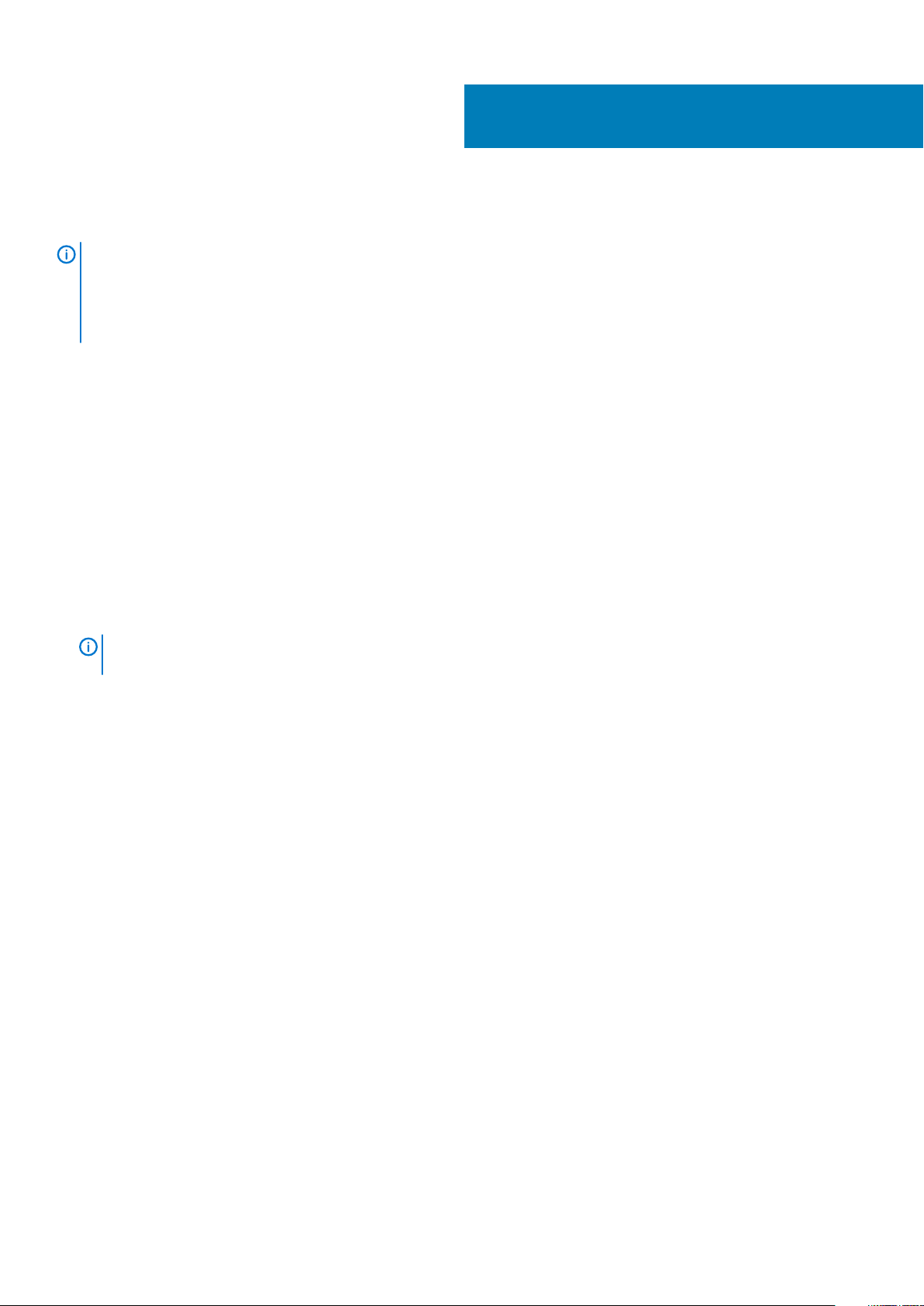
Instalace desky tlačítka napájení
POZNÁMKA Před manipulací s vnitřními částmi počítače si přečtěte bezpečnostní informace dodané s počítačem
a postupujte podle kroků popsaných v části Před manipulací uvnitř počítače. Po dokončení práce uvnitř počítače
postupujte podle pokynů v části Po manipulaci uvnitř počítače. Další informace o vzorových postupech v oblasti
bezpečnosti naleznete na domovské stránce Regulatory Compliance (Soulad s předpisy) na adrese www.dell.com/
regulatory_compliance.
Témata:
• Postup
• Následné kroky
Postup
1. Položte desku tlačítka napájení na sestavu opěrky rukou a klávesnice a zarovnejte otvor pro šrouby na desce tlačítka napájení
s otvorem pro šrouby na sestavě opěrky rukou a klávesnice.
2. Namontujte šroub (M2x3), kterým je deska tlačítka napájení připevněna k sestavě opěrky rukou a klávesnice.
3. Přilepte lepicí pásku, která upevňuje desku tlačítka napájení k sestavě opěrky rukou a klávesnice.
4. Zasuňte kabel tlačítka napájení do základní desky a připevněte ho pomocí západky.
5. Zavřete levý závěs.
6. Zašroubujte dva šrouby (M2,5x5), které upevňují levý závěs k sestavě opěrky rukou a klávesnice.
POZNÁMKA
přichycený k sestavě opěrky rukou a klávesnice.
U počítačů dodávaných bez optické jednotky je na levém závěsu ještě jeden šroub, kterým je levý závěs
36
Následné kroky
1. Namontujte ventilátor.
2. Nasaďte spodní kryt.
3. Vložte optickou jednotku (volitelné).
Instalace desky tlačítka napájení 59
Page 60

Demontáž základní desky
POZNÁMKA Před manipulací s vnitřními částmi počítače si přečtěte bezpečnostní informace dodané s počítačem
a postupujte podle kroků popsaných v části Před manipulací uvnitř počítače. Po dokončení práce uvnitř počítače
postupujte podle pokynů v části Po manipulaci uvnitř počítače. Další informace o vzorových postupech v oblasti
bezpečnosti naleznete na domovské stránce Regulatory Compliance (Soulad s předpisy) na adrese www.dell.com/
regulatory_compliance.
POZNÁMKA Servisní označení počítače je uloženo na základní desce. Po výměně základní desky je třeba v nastavení
systému BIOS zadat výrobní číslo.
POZNÁMKA Výměnou základní desky dojde k odstranění všech změn, které jste v systému BIOS pomocí programu pro
jeho nastavení provedli. Po výměně základní desky musíte příslušné změny provést znovu.
POZNÁMKA Před odpojením kabelů od systémové desky si zapamatujte jejich umístění, abyste je po výměně systémové
desky zapojili správně.
Témata:
• Přípravné kroky
• Postup
37
Přípravné kroky
1. Vyjměte optickou jednotku (volitelné).
2. Sejměte spodní kryt.
3. Vyjměte baterii.
4. Vyjměte paměťové moduly.
5. Demontujte bezdrátovou kartu.
6. Demontujte disk SSD / paměť Intel Optane.
7. Demontujte ventilátor.
8. Vyjměte chladič.
Postup
1. Odpojte kabel portu adaptéru napájení ze základní desky.
2. Odpojte kabel reproduktoru od základní desky.
3. Otevřete západku a odpojte klávesnici od základní desky.
4. Otevřete západku a odpojte kabel podsvícení klávesnice od základní desky.
5. Uvolněte západku a odpojte kabel dotykové podložky od základní desky.
6. Otevřete západku a odpojte kabel pevného disku od základní desky.
7. Otevřete západku a odpojte kabel desky I/O od základní desky.
8. Otevřete západku a odpojte kabel čtečky otisků prstů od základní desky.
9. Uvolněte západku a odpojte kabel desky tlačítka napájení od základní desky.
60 Demontáž základní desky
Page 61

10. Vyšroubujte tři šrouby (M2,5x5) připevňující pravý závěs k základní desce.
11. Otevřete pravý závěs.
12. Vyšroubujte šroub (M2x4), který upevňuje základní desku k sestavě opěrky rukou a klávesnice.
13. Zvedněte základní desku ze sestavy opěrky rukou a klávesnice.
Demontáž základní desky
61
Page 62

62 Demontáž základní desky
Page 63

Montáž základní desky
POZNÁMKA Před manipulací s vnitřními částmi počítače si přečtěte bezpečnostní informace dodané s počítačem
a postupujte podle kroků popsaných v části Před manipulací uvnitř počítače. Po dokončení práce uvnitř počítače
postupujte podle pokynů v části Po manipulaci uvnitř počítače. Další informace o vzorových postupech v oblasti
bezpečnosti naleznete na domovské stránce Regulatory Compliance (Soulad s předpisy) na adrese www.dell.com/
regulatory_compliance.
POZNÁMKA Servisní označení počítače je uloženo na základní desce. Po výměně základní desky je třeba v nastavení
systému BIOS zadat výrobní číslo.
POZNÁMKA Výměnou základní desky dojde k odstranění všech změn, které jste v systému BIOS pomocí programu pro
jeho nastavení provedli. Po výměně základní desky musíte příslušné změny provést znovu.
Témata:
• Postup
• Následné kroky
• Zadání servisního označení do programu pro nastavení systému BIOS
Postup
38
1. Otvor pro šroub na zámku pera zarovnejte s otvorem pro šroub na sestavě opěrky rukou a klávesnice.
2. Zašroubujte šroub (M2x4), který připevňuje základní desku k sestavě opěrky rukou a klávesnice.
3. Zavřete pravý závěs displeje.
4. Zašroubujte tři šrouby (M2,5x5) připevňující pravý závěs k základní desce.
5. Připojte kabel portu napájecího adaptéru a kabel reproduktoru k základní desce.
6. Kabel podsvícení klávesnice a kabel klávesnice zasuňte do příslušných konektorů na základní desce a zavřete západky.
7. Kabel dotykové podložky a kabel pevného disku zasuňte do příslušných konektorů na základní desce a zavřete západky.
8. Kabel desky I/O a kabel čtečky otisků prstů zasuňte do příslušných konektorů na základní desce a zavřete západku.
9. Kabel desky vypínače zasuňte do konektoru na základní desce a zavřete západku.
Následné kroky
1. Namontujte chladič.
2. Namontujte ventilátor.
3. Namontujte disk SSD / paměť Intel Optane.
4. Namontujte bezdrátovou kartu.
5. Proveďte instalaci paměťových modulů.
6. Vložte baterii.
7. Nasaďte spodní kryt.
8. Vložte optickou jednotku (volitelné).
Zadání servisního označení do programu pro nastavení systému BIOS
1. Zapněte nebo restartujte počítač.
2. Když se zobrazí logo Dell, stisknutím klávesy F2 přejdete do programu pro nastavení systému BIOS.
Montáž základní desky 63
Page 64

3. Přejděte na hlavní kartu a do pole Service Tag Input (Zadání servisního označení) zadejte servisní označení.
POZNÁMKA Výrobní číslo je alfanumerický identifikátor, který najdete na zadní straně počítače.
64 Montáž základní desky
Page 65

Demontáž vypínače se čtečkou otisků prstů
POZNÁMKA Před manipulací s vnitřními částmi počítače si přečtěte bezpečnostní informace dodané s počítačem
a postupujte podle kroků popsaných v části Před manipulací uvnitř počítače. Po dokončení práce uvnitř počítače
postupujte podle pokynů v části Po manipulaci uvnitř počítače. Další informace o vzorových postupech v oblasti
bezpečnosti naleznete na domovské stránce Regulatory Compliance (Soulad s předpisy) na adrese www.dell.com/
regulatory_compliance.
POZNÁMKA Platí pouze pro počítače dodávané se čtečkou otisků prstů.
Témata:
• Přípravné kroky
• Postup
Přípravné kroky
1. Vyjměte optickou jednotku (volitelné).
2. Sejměte spodní kryt.
3. Vyjměte baterii.
4. Demontujte disk SSD / paměť Intel Optane.
5. Demontujte ventilátor.
6. Vyjměte chladič.
7. Demontujte bezdrátovou kartu.
8. Demontujte desku tlačítka napájení.
9. Demontujte základní desku.
39
Postup
1. Sloupněte kabel čtečky otisků prstů ze sestavy opěrky rukou a klávesnice.
2. Vyšroubujte šroub (M2x2), kterým je vypínač se čtečkou otisků prstů připevněn k sestavě opěrky rukou a klávesnice.
3. Pomocí plastové jehly uvolněte desku vypínače se čtečkou otisků prstů ze sestavy opěrky rukou a klávesnice.
4. Zvedněte vypínač se čtečkou otisků prstů spolu s příslušným kabelem ze sestavy opěrky rukou a klávesnice.
Demontáž vypínače se čtečkou otisků prstů 65
Page 66

66 Demontáž vypínače se čtečkou otisků prstů
Page 67

Montáž vypínače se čtečkou otisků prstů
POZNÁMKA Před manipulací s vnitřními částmi počítače si přečtěte bezpečnostní informace dodané s počítačem
a postupujte podle kroků popsaných v části Před manipulací uvnitř počítače. Po dokončení práce uvnitř počítače
postupujte podle pokynů v části Po manipulaci uvnitř počítače. Další informace o vzorových postupech v oblasti
bezpečnosti naleznete na domovské stránce Regulatory Compliance (Soulad s předpisy) na adrese www.dell.com/
regulatory_compliance.
POZNÁMKA Platí pouze pro počítače dodávané se čtečkou otisků prstů.
Témata:
• Postup
• Následné kroky
Postup
1. Pomocí zarovnávacích výčnělků zarovnejte a umístěte vypínač se čtečkou otisků prstů na sestavu opěrky rukou a klávesnice.
2. Zašroubujte šroub (M2x2), kterým je vypínač se čtečkou otisků prstů připevněn k sestavě opěrky rukou a klávesnice.
3. Přilepte kabel čtečky otisků prstů k sestavě opěrky rukou a klávesnice.
40
Následné kroky
1. Vložte základní desku.
2. Proveďte instalaci desky tlačítka napájení.
3. Namontujte bezdrátovou kartu.
4. Namontujte chladič.
5. Namontujte ventilátor.
6. Namontujte disk SSD / paměť Intel Optane.
7. Vložte baterii.
Montáž vypínače se čtečkou otisků prstů 67
Page 68

8. Nasaďte spodní kryt.
9. Vložte optickou jednotku (volitelné).
68 Montáž vypínače se čtečkou otisků prstů
Page 69

Demontáž sestavy opěrky rukou a klávesnice
POZNÁMKA Před manipulací s vnitřními částmi počítače si přečtěte bezpečnostní informace dodané s počítačem
a postupujte podle kroků popsaných v části Před manipulací uvnitř počítače. Po dokončení práce uvnitř počítače
postupujte podle pokynů v části Po manipulaci uvnitř počítače. Další informace o vzorových postupech v oblasti
bezpečnosti naleznete na domovské stránce Regulatory Compliance (Soulad s předpisy) na adrese www.dell.com/
regulatory_compliance.
Témata:
• Přípravné kroky
• Postup
Přípravné kroky
1. Vyjměte optickou jednotku (volitelné).
2. Sejměte spodní kryt.
3. Vyjměte baterii.
4. Demontujte desku konektoru optické mechaniky.
5. Demontujte ventilátor.
6. Demontujte disk SSD / paměť Intel Optane.
7. Demontujte bezdrátovou kartu.
8. Vyjměte reproduktory.
9. Vyjměte pevný disk.
10. Demontujte dotykovou podložku.
11. Demontujte port napájecího adaptéru.
12. Demontujte sestavu displeje.
13. Demontujte desku I/O.
14. Demontujte desku tlačítka napájení.
15. Demontujte základní desku.
16. Demontujte vypínač se čtečkou otisků prstů (volitelný).
41
Postup
Po provedení výše uvedených kroků vám zbývá pouze sestava opěrky rukou a klávesnice.
Demontáž sestavy opěrky rukou a klávesnice 69
Page 70

70 Demontáž sestavy opěrky rukou a klávesnice
Page 71

Instalace sestavy opěrky rukou a klávesnice
POZNÁMKA Před manipulací s vnitřními částmi počítače si přečtěte bezpečnostní informace dodané s počítačem
a postupujte podle kroků popsaných v části Před manipulací uvnitř počítače. Po dokončení práce uvnitř počítače
postupujte podle pokynů v části Po manipulaci uvnitř počítače. Další informace o vzorových postupech v oblasti
bezpečnosti naleznete na domovské stránce Regulatory Compliance (Soulad s předpisy) na adrese www.dell.com/
regulatory_compliance.
Témata:
• Postup
• Následné kroky
Postup
Položte sestavu opěrky rukou a klávesnice na rovný povrch.
Následné kroky
1. Vložte tlačítko napájení se čtečkou otisků prstů (volitelné).
2. Vložte základní desku.
3. Proveďte instalaci desky tlačítka napájení.
4. Namontujte desku I/O.
5. Nasaďte sestavu displeje zpět.
6. Nainstalujte port napájecího adaptéru.
7. Namontujte dotykovou podložku.
8. Namontujte pevný disk.
9. Namontujte reproduktory.
10. Namontujte bezdrátovou kartu.
11. Namontujte disk SSD / paměť Intel Optane.
12. Namontujte ventilátor.
13. Nainstalujte desku konektoru optické mechaniky.
14. Vložte baterii.
15. Nasaďte spodní kryt.
16. Vložte optickou jednotku (volitelné).
42
Instalace sestavy opěrky rukou a klávesnice 71
Page 72

Demontáž čelního krytu displeje
POZNÁMKA Před manipulací s vnitřními částmi počítače si přečtěte bezpečnostní informace dodané s počítačem
a postupujte podle kroků popsaných v části Před manipulací uvnitř počítače. Po dokončení práce uvnitř počítače
postupujte podle pokynů v části Po manipulaci uvnitř počítače. Další informace o vzorových postupech v oblasti
bezpečnosti naleznete na domovské stránce Regulatory Compliance (Soulad s předpisy) na adrese www.dell.com/
regulatory_compliance.
Témata:
• Přípravné kroky
• Postup
Přípravné kroky
1. Vyjměte optickou jednotku (volitelné).
2. Sejměte spodní kryt.
3. Demontujte bezdrátovou kartu.
4. Demontujte sestavu displeje.
43
Postup
1. Pomocí plastové jehly opatrně odpačte kryt displeje z levého horního rohu zadního krytu displeje a sestavy antény.
2. Vyjměte čelní kryt displeje ze zadního krytu displeje a sestavy antény.
72 Demontáž čelního krytu displeje
Page 73

Montáž rámečku displeje
POZNÁMKA Před manipulací s vnitřními částmi počítače si přečtěte bezpečnostní informace dodané s počítačem
a postupujte podle kroků popsaných v části Před manipulací uvnitř počítače. Po dokončení práce uvnitř počítače
postupujte podle pokynů v části Po manipulaci uvnitř počítače. Další informace o vzorových postupech v oblasti
bezpečnosti naleznete na domovské stránce Regulatory Compliance (Soulad s předpisy) na adrese www.dell.com/
regulatory_compliance.
Témata:
• Postup
• Následné kroky
Postup
Zarovnejte čelní kryt displeje se zadním krytem displeje a sestavou antény a opatrně jej zaklapněte na místo.
Následné kroky
1. Nasaďte sestavu displeje zpět.
2. Namontujte bezdrátovou kartu.
3. Nasaďte spodní kryt.
4. Vložte optickou jednotku (volitelné).
44
Montáž rámečku displeje 73
Page 74

Demontáž kamery
POZNÁMKA Před manipulací s vnitřními částmi počítače si přečtěte bezpečnostní informace dodané s počítačem
a postupujte podle kroků popsaných v části Před manipulací uvnitř počítače. Po dokončení práce uvnitř počítače
postupujte podle pokynů v části Po manipulaci uvnitř počítače. Další informace o vzorových postupech v oblasti
bezpečnosti naleznete na domovské stránce Regulatory Compliance (Soulad s předpisy) na adrese www.dell.com/
regulatory_compliance.
Témata:
• Přípravné kroky
• Postup
Přípravné kroky
1. Vyjměte optickou jednotku (volitelné).
2. Sejměte spodní kryt.
3. Demontujte bezdrátovou kartu.
4. Demontujte sestavu displeje.
5. Demontujte čelní kryt displeje (bezel).
45
Postup
1. Pomocí plastové jehly jemně vyrýpněte kameru ze zadního krytu displeje a sestavy antény.
2. Odpojte kabel kamery od modulu kamery.
3. Zvedněte modul kamery ze zadního krytu displeje a sestavy antény.
74 Demontáž kamery
Page 75
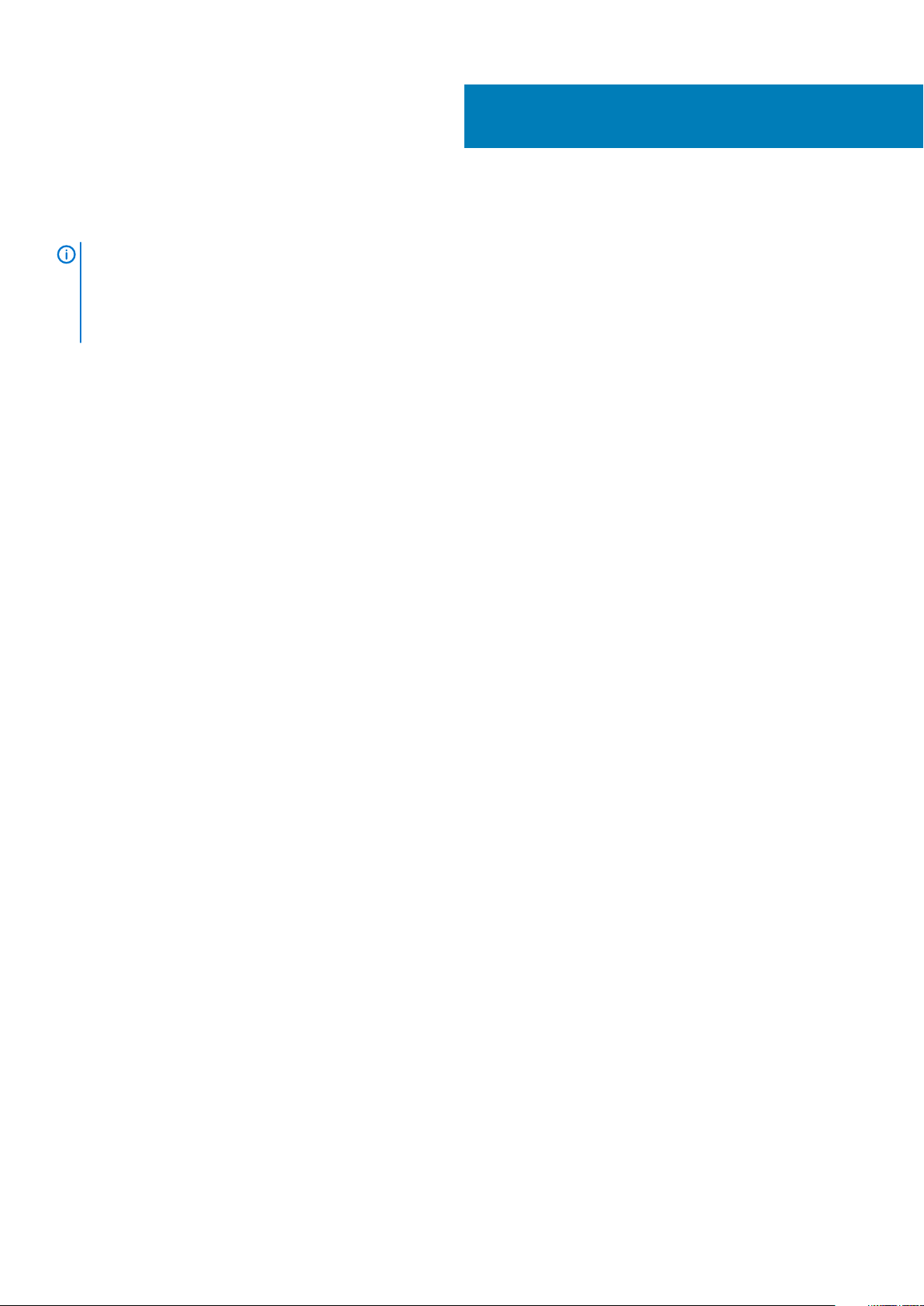
Instalace kamery
POZNÁMKA Před manipulací s vnitřními částmi počítače si přečtěte bezpečnostní informace dodané s počítačem
a postupujte podle kroků popsaných v části Před manipulací uvnitř počítače. Po dokončení práce uvnitř počítače
postupujte podle pokynů v části Po manipulaci uvnitř počítače. Další informace o vzorových postupech v oblasti
bezpečnosti naleznete na domovské stránce Regulatory Compliance (Soulad s předpisy) na adrese www.dell.com/
regulatory_compliance.
Témata:
• Postup
• Následné kroky
Postup
1. Připojte kabel k modulu kamery.
2. Pomocí zarovnávacího kolíku připevněte modul kamery na zadní kryt displeje a sestavu antény.
Následné kroky
46
1. Nasaďte čelní kryt (bezel) displeje.
2. Nasaďte sestavu displeje zpět.
3. Namontujte bezdrátovou kartu.
4. Nasaďte spodní kryt.
5. Vložte optickou jednotku (volitelné).
Instalace kamery 75
Page 76

Demontáž panelu displeje
POZNÁMKA Před manipulací s vnitřními částmi počítače si přečtěte bezpečnostní informace dodané s počítačem
a postupujte podle kroků popsaných v části Před manipulací uvnitř počítače. Po dokončení práce uvnitř počítače
postupujte podle pokynů v části Po manipulaci uvnitř počítače. Další informace o vzorových postupech v oblasti
bezpečnosti naleznete na domovské stránce Regulatory Compliance (Soulad s předpisy) na adrese www.dell.com/
regulatory_compliance.
Témata:
• Přípravné kroky
• Postup
Přípravné kroky
1. Vyjměte optickou jednotku (volitelné).
2. Sejměte spodní kryt.
3. Demontujte bezdrátovou kartu.
4. Demontujte sestavu displeje.
5. Demontujte čelní kryt displeje (bezel).
47
Postup
1. Vyšroubujte čtyři šrouby (M2x2), kterými je panel displeje připevněn k zadnímu krytu a sestavě antény.
2. Zvedněte panel displeje a otočte ho.
3. Odlepte pásku, která připevňuje kabel displeje k zadní straně panelu displeje.
4. Zvedněte západku konektoru a odpojte kabel displeje od konektoru na panelu displeje.
5. Zvedněte panel displeje ze zadního krytu displeje a sestavy antény.
76 Demontáž panelu displeje
Page 77

Demontáž panelu displeje 77
Page 78

Montáž panelu displeje
POZNÁMKA Před manipulací s vnitřními částmi počítače si přečtěte bezpečnostní informace dodané s počítačem
a postupujte podle kroků popsaných v části Před manipulací uvnitř počítače. Po dokončení práce uvnitř počítače
postupujte podle pokynů v části Po manipulaci uvnitř počítače. Další informace o vzorových postupech v oblasti
bezpečnosti naleznete na domovské stránce Regulatory Compliance (Soulad s předpisy) na adrese www.dell.com/
regulatory_compliance.
Témata:
• Postup
• Následné kroky
Postup
1. Položte panel displeje na rovný a čistý povrch.
2. Připojte kabel displeje ke konektoru na zadní straně panelu displeje a upevněte kabel pomocí západky.
3. Přilepte pásku, která připevňuje kabel displeje k zadní straně panelu displeje.
48
4. Položte panel displeje na zadní kryt displeje a sestavu antény.
5. Zarovnejte otvory pro šrouby na panelu displeje s otvory pro šrouby v zadním krytu displeje a sestavě antény.
6. Zašroubujte šrouby, kterými je připevněn panel displeje k zadnímu krytu displeje a sestavě antény.
Následné kroky
1. Nasaďte čelní kryt (bezel) displeje.
2. Nasaďte sestavu displeje zpět.
3. Namontujte bezdrátovou kartu.
4. Nasaďte spodní kryt.
5. Vložte optickou jednotku (volitelné).
78 Montáž panelu displeje
Page 79

Demontáž závěsů displeje
POZNÁMKA Před manipulací s vnitřními částmi počítače si přečtěte bezpečnostní informace dodané s počítačem
a postupujte podle kroků popsaných v části Před manipulací uvnitř počítače. Po dokončení práce uvnitř počítače
postupujte podle pokynů v části Po manipulaci uvnitř počítače. Další informace o vzorových postupech v oblasti
bezpečnosti naleznete na domovské stránce Regulatory Compliance (Soulad s předpisy) na adrese www.dell.com/
regulatory_compliance.
Témata:
• Přípravné kroky
• Postup
Přípravné kroky
1. Vyjměte optickou jednotku (volitelné).
2. Sejměte spodní kryt.
3. Demontujte bezdrátovou kartu.
4. Demontujte sestavu displeje.
5. Demontujte čelní kryt displeje (bezel).
6. Vyjměte panel displeje.
49
Postup
1. Vyšroubujte osm šroubů (M2,5x2,5), kterými jsou závěsy připevněny k zadnímu krytu displeje a sestavě antény.
2. Vyšroubujte dva šrouby (M2x2), které připevňují držáky závěsu k zadnímu krytu displeje a sestavě antény.
3. Zvedněte závěsy a držáky ze zadního krytu displeje a sestavy antény.
Demontáž závěsů displeje 79
Page 80

Montáž závěsů displeje
POZNÁMKA Před manipulací s vnitřními částmi počítače si přečtěte bezpečnostní informace dodané s počítačem
a postupujte podle kroků popsaných v části Před manipulací uvnitř počítače. Po dokončení práce uvnitř počítače
postupujte podle pokynů v části Po manipulaci uvnitř počítače. Další informace o vzorových postupech v oblasti
bezpečnosti naleznete na domovské stránce Regulatory Compliance (Soulad s předpisy) na adrese www.dell.com/
regulatory_compliance.
Témata:
• Postup
• Následné kroky
Postup
1. Zarovnejte otvory pro šrouby na závěsech a držácích s otvory pro šrouby v zadním krytu displeje a sestavě antény.
2. Zašroubujte dva šrouby (M2x2), které připevňují závěsy k zadnímu krytu displeje a sestavě antény.
3. Zašroubujte osm šroubů (M2,5x2,5), kterými jsou závěsy připevněny k zadnímu krytu displeje a sestavě antény.
50
Následné kroky
1. Nasaďte panel displeje zpět.
2. Nasaďte čelní kryt (bezel) displeje.
3. Nasaďte sestavu displeje zpět.
4. Namontujte bezdrátovou kartu.
5. Nasaďte spodní kryt.
6. Vložte optickou jednotku (volitelné).
80 Montáž závěsů displeje
Page 81

Vyjmutí kabelu displeje
POZNÁMKA Před manipulací s vnitřními částmi počítače si přečtěte bezpečnostní informace dodané s počítačem
a postupujte podle kroků popsaných v části Před manipulací uvnitř počítače. Po dokončení práce uvnitř počítače
postupujte podle pokynů v části Po manipulaci uvnitř počítače. Další informace o vzorových postupech v oblasti
bezpečnosti naleznete na domovské stránce Regulatory Compliance (Soulad s předpisy) na adrese www.dell.com/
regulatory_compliance.
Témata:
• Přípravné kroky
• Postup
Přípravné kroky
1. Vyjměte optickou jednotku (volitelné).
2. Sejměte spodní kryt.
3. Demontujte bezdrátovou kartu.
4. Demontujte sestavu displeje.
5. Demontujte čelní kryt displeje (bezel).
6. Vyjměte panel displeje.
7. Demontujte závěsy displeje.
51
Postup
1. Odpojte kabel kamery od modulu kamery.
2. Poznačte si vedení kabelu displeje a vyjměte kabel z vodítek na sestavě zadního krytu displeje a antény.
3. Vyjměte kabel displeje ze zadního krytu displeje a sestavy antény.
Vyjmutí kabelu displeje 81
Page 82

Výměna kabelu displeje
POZNÁMKA Před manipulací s vnitřními částmi počítače si přečtěte bezpečnostní informace dodané s počítačem
a postupujte podle kroků popsaných v části Před manipulací uvnitř počítače. Po dokončení práce uvnitř počítače
postupujte podle pokynů v části Po manipulaci uvnitř počítače. Další informace o vzorových postupech v oblasti
bezpečnosti naleznete na domovské stránce Regulatory Compliance (Soulad s předpisy) na adrese www.dell.com/
regulatory_compliance.
Témata:
• Postup
• Následné kroky
Postup
1. Zaveďte kabel displeje do vodítek na zadním krytu displeje a sestavě antény.
2. Zasuňte kabel kamery do konektoru na modulu kamery a zajistěte jej uzavřením západky.
Následné kroky
52
1. Namontujte závěsy displeje.
2. Nasaďte panel displeje zpět.
3. Nasaďte čelní kryt (bezel) displeje.
4. Nasaďte sestavu displeje zpět.
5. Namontujte bezdrátovou kartu.
6. Nasaďte spodní kryt.
7. Vložte optickou jednotku (volitelné).
82 Výměna kabelu displeje
Page 83
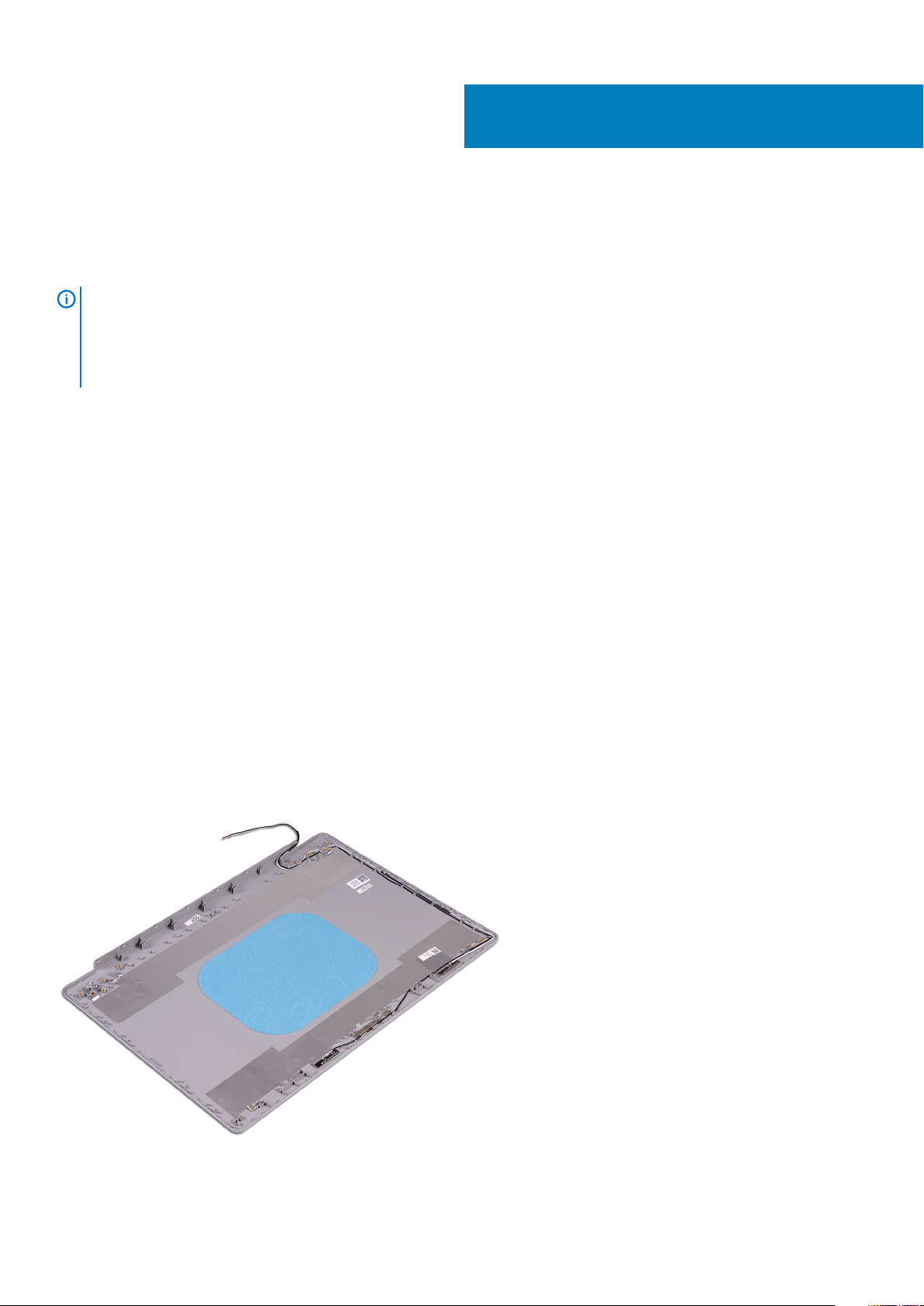
Vyjmutí zadního krytu displeje a sestavy
antény
POZNÁMKA Před manipulací s vnitřními částmi počítače si přečtěte bezpečnostní informace dodané s počítačem
a postupujte podle kroků popsaných v části Před manipulací uvnitř počítače. Po dokončení práce uvnitř počítače
postupujte podle pokynů v části Po manipulaci uvnitř počítače. Další informace o vzorových postupech v oblasti
bezpečnosti naleznete na domovské stránce Regulatory Compliance (Soulad s předpisy) na adrese www.dell.com/
regulatory_compliance.
Témata:
• Přípravné kroky
• Postup
Přípravné kroky
1. Vyjměte optickou jednotku.
2. Sejměte spodní kryt.
3. Demontujte bezdrátovou kartu.
4. Demontujte sestavu displeje.
5. Demontujte čelní kryt displeje (bezel).
6. Demontujte kameru.
7. Vyjměte panel displeje.
8. Demontujte závěsy displeje.
9. Odpojte kabel displeje.
53
Postup
Po provedení všech výše uvedených kroků zbývá pouze zadní kryt displeje a sestava antény.
Vyjmutí zadního krytu displeje a sestavy antény 83
Page 84

Montáž zadního krytu displeje a sestavy
antény
POZNÁMKA Před manipulací s vnitřními částmi počítače si přečtěte bezpečnostní informace dodané s počítačem
a postupujte podle kroků popsaných v části Před manipulací uvnitř počítače. Po dokončení práce uvnitř počítače
postupujte podle pokynů v části Po manipulaci uvnitř počítače. Další informace o vzorových postupech v oblasti
bezpečnosti naleznete na domovské stránce Regulatory Compliance (Soulad s předpisy) na adrese www.dell.com/
regulatory_compliance.
Témata:
• Postup
• Následné kroky
Postup
Položte zadní kryt displeje a sestavu antény na čistý a rovný povrch.
54
Následné kroky
1. Připojte kabel displeje.
2. Namontujte závěsy displeje.
3. Nasaďte panel displeje zpět.
4. Namontujte kameru.
5. Nasaďte čelní kryt (bezel) displeje.
6. Nasaďte sestavu displeje zpět.
7. Namontujte bezdrátovou kartu.
8. Nasaďte spodní kryt.
9. Namontujte optickou jednotku.
84 Montáž zadního krytu displeje a sestavy antény
Page 85

Stažení ovladačů
Stažení ovladače zvuku
1. Zapněte počítač.
2. Přejděte na web www.dell.com/support.
3. Klikněte na možnost Product Support (Podpora k produktu), zadejte výrobní číslo počítače a klikněte na možnost Submit
(Odeslat).
POZNÁMKA Pokud výrobní číslo nemáte k dispozici, použijte funkci automatického rozpoznání nebo ručně vyhledejte
model počítače.
4. Klikněte na možnost Drivers & Downloads (Ovladače a stahování) > Find it myself (Najdu to sám).
5. Přejděte na stránce dolů a rozbalte možnost Audio (Zvuk).
6. Klikněte na možnost Download (Stahování) a stáhněte ovladač zvuku pro počítač.
7. Po dokončení stahování přejděte do složky, kam jste uložili soubor ovladače zvuku.
8. Dvakrát klikněte na ikonu souboru ovladače zvuku a podle pokynů na obrazovce ovladač nainstalujte.
Stažení ovladače grafické karty
55
1. Zapněte počítač.
2. Přejděte na web www.dell.com/support.
3. Klikněte na možnost Product Support (Podpora k produktu), zadejte výrobní číslo počítače a klikněte na možnost Submit
(Odeslat).
POZNÁMKA
model počítače.
4. Klikněte na možnost Drivers & Downloads (Ovladače a stahování) > Find it myself (Najdu to sám).
5. Přejděte na stránce dolů a rozbalte možnost Video (Grafika).
6. Klikněte na možnost Download (Stáhnout) a stáhněte ovladač grafické karty pro počítač.
7. Po dokončení stahování přejděte do složky, kam jste uložili soubor ovladače grafické karty.
8. Dvakrát klikněte na ikonu souboru ovladače grafické karty a postupujte podle pokynů na obrazovce.
Pokud výrobní číslo nemáte k dispozici, použijte funkci automatického rozpoznání nebo ručně vyhledejte
Stažení ovladače karty USB 3.0
1. Zapněte počítač.
2. Přejděte na web www.dell.com/support.
3. Klikněte na možnost Product Support (Podpora k produktu), zadejte výrobní číslo počítače a klikněte na možnost Submit
(Odeslat).
POZNÁMKA
model počítače.
4. Klikněte na možnost Drivers & Downloads (Ovladače a stahování) > Find it myself (Najdu to sám).
5. Přejděte na stránce dolů a rozbalte možnost Chipset (Čipová sada).
6. Klikněte na odkaz Download (Stáhnout) a stáhněte ovladač rozhraní USB 3.0 pro váš počítač.
7. Po dokončení stahování přejděte do složky, kam jste soubor s ovladačem rozhraní USB 3.0 uložili.
8. Dvakrát klikněte na ikonu souboru ovladače a postupujte podle pokynů na obrazovce.
Pokud výrobní číslo nemáte k dispozici, použijte funkci automatického rozpoznání nebo ručně vyhledejte
Stažení ovladačů 85
Page 86

Stažení ovladače karty Wi-Fi
1. Zapněte počítač.
2. Přejděte na web www.dell.com/support.
3. Klikněte na možnost Product Support (Podpora k produktu), zadejte výrobní číslo počítače a klikněte na možnost Submit
(Odeslat).
POZNÁMKA Pokud výrobní číslo nemáte k dispozici, použijte funkci automatického rozpoznání nebo ručně vyhledejte
model počítače.
4. Klikněte na možnost Drivers & downloads (Ovladače a stahování) > Find it myself (Najdu to sám).
5. Přejděte na stránce dolů a rozbalte možnost Network (Síť).
6. Klikněte na možnost Download (Stáhnout) a stáhněte ovladač karty Wi-Fi pro počítač.
7. Po dokončení stahování přejděte do složky, kam jste soubor s ovladačem karty Wi-Fi uložili.
8. Dvakrát klikněte na ikonu souboru ovladače karty Wi-Fi a podle pokynů na obrazovce ovladač nainstalujte.
Stažení ovladače čtečky paměťových karet
1. Zapněte počítač.
2. Přejděte na web www.dell.com/support.
3. Klikněte na možnost Product Support (Podpora k produktu), zadejte výrobní číslo počítače a klikněte na možnost Submit
(Odeslat).
POZNÁMKA
model počítače.
4. Klikněte na možnost Drivers & downloads (Ovladače a stahování) > Find it myself (Najdu to sám).
5. Přejděte na stránce dolů a rozbalte možnost Chipset (Čipová sada).
6. Klikněte na možnost Download (Stahování) a stáhněte ovladač čtečky paměťových karet pro počítač.
7. Po dokončení stahování přejděte do složky, kam jste uložili soubor ovladače čtečky paměťových karet.
8. Dvakrát klikněte na ikonu souboru ovladače čtečky karet a postupujte podle pokynů na obrazovce.
Pokud výrobní číslo nemáte k dispozici, použijte funkci automatického rozpoznání nebo ručně vyhledejte
Stažení ovladače čipové sady
1. Zapněte počítač.
2. Přejděte na web www.dell.com/support.
3. Klikněte na možnost Product Support (Podpora k produktu), zadejte výrobní číslo počítače a klikněte na možnost Submit
(Odeslat).
POZNÁMKA
model počítače.
4. Klikněte na možnost Drivers & Downloads (Ovladače a stahování) > Find it myself (Najdu to sám).
5. Přejděte na stránce dolů a rozbalte možnost Chipset (Čipová sada).
6. Klikněte na odkaz Download (Stáhnout) a stáhněte ovladač čipové sady pro váš počítač.
7. Po dokončení stahování přejděte do složky, kam jste uložili soubor ovladače čipové sady.
8. Dvakrát klikněte na ikonu souboru ovladače čipové sady a postupujte podle pokynů na obrazovce.
Pokud výrobní číslo nemáte k dispozici, použijte funkci automatického rozpoznání nebo ručně vyhledejte
Stažení ovladače síťové karty
1. Zapněte počítač.
2. Přejděte na web www.dell.com/support.
3. Klikněte na možnost Product support (Podpora k produktu), zadejte výrobní číslo počítače a klikněte na možnost Submit
(Odeslat).
POZNÁMKA
model počítače.
4. Klikněte na možnost Drivers & Downloads (Ovladače a stahování) > Find it myself (Najdu to sám).
Pokud výrobní číslo nemáte k dispozici, použijte funkci automatického rozpoznání nebo ručně vyhledejte
86
Stažení ovladačů
Page 87

5. Přejděte na stránce dolů a rozbalte možnost Network (Síť).
6. Klikněte na možnost Download (Stáhnout) a stáhněte ovladač síťové karty pro počítač.
7. Uložte soubor a po dokončení stahování přejděte do složky, kam jste soubor s ovladačem síťové karty uložili.
8. Dvakrát klikněte na ikonu souboru ovladače síťové karty a postupujte podle pokynů na obrazovce.
Stažení ovladačů 87
Page 88

56
Nastavení systému
POZNÁMKA V závislosti na počítači a nainstalovaných zařízeních nemusí být některé z uvedených položek zobrazeny.
Témata:
• Funkce Boot Sequence
• Navigační klávesy
• Přehled systému BIOS
• Přístup k programu nastavení systému BIOS
• Možnosti nástroje System setup (Nastavení systému)
Funkce Boot Sequence
Funkce Boot Sequence nabízí rychlý a pohodlný způsob, jak obejít pořadí spouštění definované v konfiguraci systému a spustit systém
přímo z určitého zařízení (např. optická jednotka nebo pevný disk). Během testu POST (Power-on Self Test), jakmile se zobrazí logo Dell,
můžete:
• Otevřete nabídku System Setup (Konfigurace systému) stisknutím klávesy F2.
• Otevřete jednorázovou nabídku zavádění systému stisknutím klávesy F12.
Jednorázová nabídka zavádění systému obsahuje zařízení, ze kterých můžete spustit počítač, a možnost diagnostiky. Možnosti nabídky
zavádění jsou následující:
• Removable Drive (Vyjímatelný disk) (je-li k dispozici)
• STXXXX Drive (Jednotka STXXXX)
POZNÁMKA
• Optical Drive (Optická jednotka) (je-li k dispozici)
• Pevný disk SATA (je-li k dispozici)
• Diagnostika
POZNÁMKA
ePSA).
XXX představuje číslo jednotky SATA.
Po výběru možnosti Diagnostics (Diagnostika) se zobrazí obrazovka ePSA diagnostics (Diagnostika
Na obrazovce s pořadím zavádění jsou k dispozici také možnosti přístupu na obrazovku nástroje Konfigurace systému.
Navigační klávesy
POZNÁMKA
restartu počítače.
Klávesy Navigace
Šipka nahoru Přechod na předchozí pole.
Šipka dolů Přechod na další pole.
Enter Výběr hodnoty ve vybraném poli (je-li to možné) nebo přechod na odkaz v poli.
Mezerník Rozbalení a sbalení rozevírací nabídky (je-li to možné).
Tab Přechod na další specifickou oblast.
Esc Přechod na předchozí stránku, dokud se nezobrazí hlavní obrazovka. Stisknutí klávesy Esc na hlavní obrazovce
88 Nastavení systému
V případě většiny možností nastavení systému se provedené změny zaznamenají, ale použijí se až po
POZNÁMKA Pouze u standardního grafického prohlížeče.
zobrazí zprávu s požadavkem o uložení veškerých neuložených změn a restartuje systém.
Page 89

Přehled systému BIOS
VÝSTRAHA Pokud nejste odborným uživatelem počítače, nastavení konfiguračního programu BIOS neměňte. Některé
změny by mohly způsobit nesprávnou funkci počítače.
POZNÁMKA Než začnete používat konfigurační program systému BIOS, doporučuje se zapsat si informace z obrazovek
tohoto programu pro pozdější potřebu.
Konfigurační program BIOS použijte, když chcete:
• získat informace o hardwaru nainstalovaném v počítači, například o množství paměti RAM a velikosti pevného disku,
• změnit informace o konfiguraci systému,
• nastavit nebo změnit uživatelské možnosti, například heslo uživatele, typ nainstalovaného pevného disku a zapnutí nebo vypnutí
základních zařízení.
Přístup k programu nastavení systému BIOS
1. Zapněte (nebo restartujte) počítač.
2. Během testu POST, při zobrazení loga DELL vyčkejte na zobrazení výzvy ke stisknutí klávesy F2 a poté ihned stiskněte klávesu F2.
POZNÁMKA Výzva F2 signalizuje, že probíhá inicializace klávesnice. Tato výzva se může zobrazit velmi rychle, je tedy
nutné se na ni připravit a poté stisknout klávesu F2. Pokud klávesu F2 stisknete před zobrazením výzvy F2, nebude
stisk zaregistrován. Pokud čekáte příliš dlouho a zobrazí se logo operačního systému, počkejte, dokud se nezobrazí
plocha. Poté počítač vypněte a opakujte postup.
Možnosti nástroje System setup (Nastavení systému)
POZNÁMKA
Tabulka 3. Možnosti nástroje System Setup (Nastavení systému) – nabídka System information (Systémové informace)
General-System Information (Obecné – Systémové informace)
System Information
BIOS Version Zobrazuje číslo verze programu BIOS.
Service Tag Zobrazuje výrobní číslo počítače
Asset Tag Zobrazuje inventární číslo počítače
Ownership Tag Zobrazuje číslo majitele počítače
Manufacture Date Zobrazuje datum výroby počítače.
Ownership Date Zobrazuje datum nabití vlastnictví počítače.
Express Service Code Zobrazuje kód Express Service Code počítače.
Memory Information (Informace
o paměti)
Memory Installed Zobrazí celkovou velikost nainstalované paměti počítače.
Memory Available Zobrazí celkovou dostupnou velikost paměti počítače.
Memory Speed Zobrazí takt paměti.
Memory Channel Mode Zobrazí informaci, zda je využíván jednokanálový nebo dvoukanálový režim
Memory Technology Zobrazí technologii použitou v paměti
DIMM A Size Zobrazí velikost paměti DIMM A.
DIMM B Size Zobrazí velikost paměti DIMM B.
V závislosti na počítači a nainstalovaných zařízeních nemusí být některé z uvedených položek k dispozici.
Nastavení systému 89
Page 90

General-System Information (Obecné – Systémové informace)
Processor Information (Informace
o procesoru)
Processor Type Zobrazuje typ procesoru.
Core Count Zobrazí počet jader procesoru.
Processor ID Zobrazí identifikační kód procesoru.
Current Clock Speed Zobrazí aktuální takt procesoru.
Minimum Clock Speed Zobrazí minimální takt procesoru.
Maximum Clock Speed Zobrazí maximální takt procesoru.
Processor L2 Cache Zobrazí velikost cache L2 procesoru.
Processor L3 Cache Zobrazí velikost cache L3 procesoru.
HT Capable Zobrazí informaci, zda má procesor funkci HyperThreading (HT).
64-bit Technology Zobrazí informaci, zda je použita 64bitová technologie/
Device Information (Informace
o zařízeních)
Primární pevný disk Zobrazí informace o primárním pevném disku počítače.
ODD Device Zobrazí informace o optické jednotce počítače.
Disk SSD M.2 SATA Zobrazí informace o disku SSD M.2 SATA v počítači.
M.2 PCIe SSD-0 Zobrazí informace o disku M.2 PCIe SSD v počítači.
Video Controller Zobrazí typ grafického adaptéru použitý v počítači.
dGPU Video Controller Zobrazí informace o samostatné grafické kartě v počítači.
Video BIOS Version Zobrazí videoverzi systému BIOS v počítači.
Grafická paměť Zobrazí informace o grafické paměti v počítači.
Panel Type Zobrazí typ panelu počítače.
Native Resolution Zobrazí nativní rozlišení počítače.
Audio Controller Zobrazí informace o řadiči zvuku použitém v počítači.
Wi-Fi Device Zobrazí informace o bezdrátovém zařízení v počítači.
Bluetooth Device Zobrazí informace o zařízení Bluetooth v počítači.
Battery Information Zobrazí informaci o stavu baterie.
Boot Sequence
Boot Sequence Zobrazí sekvenci zavádění systému.
Boot List Option Zobrazí dostupné možnosti zavádění systému.
Advanced Boot Options
Enable Legacy Option ROMs Povolí nebo zakáže paměti ROM starších možností.
Enable Attempt Legacy Boot Slouží k povolení nebo zakázání staršího způsobu spouštění.
UEFI Boot Path Security Povolí či zakáže, aby systém během zavádění pomocí cesty UEFI Boot Path z nabídky
spouštění F12 vyzval uživatele k zadání hesla správce.
Date/Time Zobrazí aktuální datum ve formátu MM/DD/RR a aktuální čas ve formátu HH:MM:SS
AM/PM.
Tabulka 4. Možnosti nástroje System setup (Nastavení systému) – nabídka System Configuration (Konfigurace systému).
System Configuration (Konfigurace systému)
Integrated NIC Slouží k ovládání ovladače LAN na desce.
90 Nastavení systému
Page 91

System Configuration (Konfigurace systému)
Enable UEFI Network Stack Povolí nebo zakáže síťový zásobník UEFI.
SATA Operation Konfiguruje provozní režim integrovaného řadiče pevných disků SATA.
Drives Slouží k aktivaci a deaktivaci jednotlivých disků na desce.
SMART Reporting Slouží k zakázání a povolení funkce SMART Reporting během spouštění systému.
USB Configuration
Enable Boot Support Slouží k povolení a zakázání spouštění ze zařízení úložišť USB, jako je externí pevný
disk, optická jednotka nebo disk USB.
Enable External USB Port Slouží k povolení a zakázání spouštění ze zařízení úložiště USB připojeného
k externímu portu USB.
Audio Slouží povolení a zakázání integrovanou zvukovou kartu.
Keyboard Illumination Slouží k výběru režimu osvětlení klávesnice.
Keyboard Backlight with AC Je-li osvětlení zapnuté a dojde ke stisknutí kláves Fn+F10, jimiž se osvětlení vypíná,
zůstane osvětlení vypnuté bez ohledu na to, jestli je počítač napájen ze sítě.
Miscellaneous Devices Slouží k povolení a zakázání různých zařízení na desce.
Enable Camera Povolí nebo zakáže kameru.
Tabulka 5. Možnosti nástroje System setup (Nastavení systému) – nabídka Video (Grafika)
Grafika
LCD Brightness Slouží k nastavení jasu panelu, nezávisle pro napájení z baterie a ze sítě.
Tabulka 6. Možnosti nástroje System setup (Nastavení systému) – nabídka Security (Zabezpečení)
Security (Zabezpečení)
Admin Password Umožňuje nastavit, změnit a odstranit heslo správce.
System Password Umožňuje nastavit, změnit a odstranit systémové heslo.
Internal HDD-0 Password Umožňuje nastavit, změnit a odstranit heslo interního pevného disku.
Heslo k disku SSD-2 M.2 SATA Nastavení, změna nebo smazání hesla systémového disku SSD M.2 SATA.
Strong Password Slouží k povolení a zakázání nutnosti silného hesla.
Password Configuration Slouží k nastavení minimálního a maximálního povoleného počtu znaků v heslech
správce a systémových heslech.
Password Bypass Slouží k obejití výzvy k zadání systémového (spouštěcího) hesla a hesla interního
pevného disku při restartu počítače.
Password Change Slouží k povolení a zakázání oprávnění měnit heslo systému a pevného disku, pokud je
nastaveno heslo správce.
Non-Admin Setup Changes Umožňuje určit, zda jsou po nastavení hesla správce povoleny změny v možnostech
nastavení.
UEFI Capsule Firmware Updates Aktivuje nebo deaktivuje aktualizace operačního systému BIOS prostřednictvím
aktualizačních balíčků kapsle UEFI.
PTT Security Slouží k povolení nebo zakázání viditelnosti nástroje Platform Trust Technology (PTT)
pro operační systém.
Computrace(R) Slouží k povolení a zakázání rozhraní modulu BIOS volitelné služby Computrace(R)
softwaru Absolute Software.
CPU XD Support Slouží k povolení nebo zakázání režimu procesoru Execute Disable (Zákaz provedení
akce).
Admin Setup Lockout Slouží k zabránění uživatelům v přístupu k nastavením, pokud je nastaveno heslo
správce.
Nastavení systému 91
Page 92

Security (Zabezpečení)
Master Password Lockout Slouží k vypnutí podpory hlavního hesla. Před změnou nastavení je nutné zrušit hesla
pevného disku.
Tabulka 7. Možnosti nástroje System setup (Nastavení systému) – nabídka Secure Boot (Bezpečné zavádění)
Secure Boot (Bezpečné zavádění)
Secure Boot Enable Povolí nebo zakáže funkci bezpečné zavádění systému.
Expert Key Management
Expert Key Management Slouží k povolení nebo zakázání odborné správy klíčů.
Custom Mode Key Management Slouží k zadání vlastních hodnot pro odbornou správu klíčů.
Tabulka 8. Možnosti nástroje System setup (Nastavení systému) – nabídka Intel Software Guard Extensions
Intel Software Guard Extensions
Intel SGX Enable Slouží k povolení nebo zakázání funkcí Intel Software Guard Extensions.
Enclave Memory Size Slouží k nastavení velikosti paměti Intel Software Guard Extensions Enclave Reserve.
Performance (Výkon)
Multi Core Support Slouží k zapnutí více jader.
Výchozí hodnota: Enabled (Povoleno).
Intel SpeedStep Povolí nebo zakáže funkci Intel Speedstep.
Výchozí hodnota: Enabled (Povoleno).
POZNÁMKA Při zapnutí se taktovací frekvence procesoru a napětí jádra
dynamicky upravují na základě zatížení procesoru.
C-States Control Povolí nebo zakáže další režimy spánku procesoru.
Výchozí hodnota: Enabled (Povoleno).
Intel TurboBoost Slouží k povolení a zakázání režimu procesoru Intel TurboBoost.
Výchozí hodnota: Enabled (Povoleno).
HyperThread control Slouží k povolení či zakázání funkce HyperThreading v procesoru.
Výchozí hodnota: Enabled (Povoleno).
Power Management (Správa napájení)
AC Behavior Slouží k automatickému zapnutí systému po připojení napájení.
Enable Intel Speed Shift Technology Slouží k povolení nebo zakázání technologie Intel Speed Shift.
Auto On Time Slouží k aktivaci automatického spouštění počítači každý den nebo ve vybrané datum
a čas. Tuto možnost lze nakonfigurovat pouze, když je funkce Auto On Time
nastavena na možnosti Everyday (Každý den), Weekdays (Pracovní dny) nebo
Selected Days (Vybrané dny).
Výchozí hodnota: Disabled (Zakázáno)
USB Wake Support Slouží k nastavení, aby zařízení USB mohla probouzet počítač z pohotovostního
režimu.
Advanced Battery Charge Configuration Slouží k povolení pokročilé konfigurace nabíjení baterie od začátku dne do udaného
pracovního období.
Primary Battery Charge Configuration Nastavení primární konfigurace nabíjení baterie pomocí přednastaveného
automatického počátku a ukončení.
Výchozí hodnota: Adaptive (Adaptivní)
POST Behavior (Chování POST)
92 Nastavení systému
Page 93

Intel Software Guard Extensions
Adapter Warnings Slouží k zapnutí varování adaptéru.
Výchozí hodnota: Enabled (Povoleno).
Fn Lock Options Slouží k povolení a zakázání režimu zámku Fn.
Fastboot Slouží k aktivaci možnosti nastavení rychlosti procesu zavádění.
Výchozí hodnota: Thorough (Důkladné).
Extend BIOS POST Time Konfigurace dodatečného zpoždění před zaváděním.
Full Screen logo Slouží k povolení a zakázání zobrazení loga na celou obrazovku.
Sign of Life Indication Slouží k povolení nebo zakázání indikace během doby POST, že stisknutí tlačítka
napájení je přijato způsobem, který uživatel slyší nebo cítí.
Tabulka 9. Možnosti nástroje System setup (Nastavení systému) – nabídka Virtualization Support (Podpora virtualizace)
Virtualization Support (Podpora virtualizace)
Virtualization Toto pole určuje, zda může monitor virtuálního přístroje (VMM) používat přídavné
funkce hardwaru poskytované virtualizační technologií Intel® Virtualization
Technology.
VT for Direct I/O Specifikuje, zda může monitor virtuálního přístroje (VMM) používat přídavné funkce
hardwaru poskytované virtualizační technologií Intel® Virtualization Technology pro
přímý I/O.
Tabulka 10. Možnosti nástroje System setup (Nastavení systému) – nabídka Wireless (Bezdrátové připojení)
Bezdrátové připojení
Wireless Switch Určuje, která bezdrátová zařízení lze ovládat pomocí bezdrátového přepínače.
Wireless Device Enable Slouží k povolení a zakázání interního bezdrátového zařízení
Tabulka 11. Možnosti nástroje System setup (Nastavení systému) – nabídka Maintenance (Údržba)
Maintenance (Údržba)
Service Tag Slouží k zobrazení výrobního čísla systému.
Asset Tag Slouží k vytvoření inventárního čísla.
BIOS Downgrade Možnost obnovit předchozí verzi firmwaru systému.
Data Wipe Slouží bezpečnému vymazání dat ze všech zařízení interních úložišť.
BIOS Recovery Slouží provedení obnovy z některých stavů poškození systému BIOS pomocí souboru
pro obnovení na primárním pevném disku nebo externím klíči USB.
Tabulka 12. Možnosti nástroje System setup (Nastavení systému) – nabídka System Logs (Systémové protokoly).
System Logs (Systémové protokoly)
BIOS Events Slouží k zobrazení událostí systému BIOS.
Thermal Events Slouží k zobrazení teplotních událostí.
Power Events Slouží k zobrazení událostí napájení.
Tabulka 13. Možnosti nástroje System setup (Nastavení systému) – nabídka SupportAssist System Resolution (Systém
řešení SupportAssist)
SupportAssist System Resolution (Systém řešení SupportAssist)
Auto OS recovery Threshold Řídí automatický průběh zavádění systému pro konzoli rozlišení systému
SupportAssist a pro nástroj obnovy Dell OS Recovery.
SupportAssist Power Recovery Slouží k povolení nebo zakázání průběhu zavádění pro nástroj SupportAssist OS
Recovery v případě některých chyb systému.
Nastavení systému 93
Page 94

Systémové heslo a heslo pro nastavení
Můžete vytvořit systémové heslo a zabezpečit počítač heslem.
Typ hesla Popis
Heslo systému Heslo, které je třeba zadat před přihlášením se k počítači.
Heslo nastavení Heslo, které je třeba zadat před získáním přístupu a možností provádění změn v nastavení systému BIOS v
počítači.
VÝSTRAHA Heslo nabízí základní úroveň zabezpečení dat v počítači.
VÝSTRAHA Pokud počítač nebude uzamčen nebo zůstane bez dozoru, k uloženým datům může získat přístup kdokoli.
POZNÁMKA Systémové heslo a heslo nastavení jsou zakázána.
Témata:
• Nastavení systémového hesla a hesla pro nastavení
• Odstranění nebo změna stávajícího hesla k systému nebo nastavení
• Vymazání nastavení CMOS
• Vymazání zapomenutých hesel
57
Nastavení systémového hesla a hesla pro nastavení
Nové System Password (Systémové heslo) pouze v případě, že je status Not Set (Nenastaveno).
Do nastavení systému přejdete stisknutím tlačítka F2 ihned po spuštění či restartu počítače.
1. Na obrazovce System BIOS (Systém BIOS) nebo System Setup (Nastavení systému) vyberte možnost Security
(Zabezpečení) a stiskněte klávesu Enter.
Otevře se obrazovka Security (Zabezpečení).
2. Zvolte System Password (Systémové heslo) a v poli Enter the new password (Zadejte nové heslo) vyvořte heslo.
Nové heslo systému přiřaďte podle následujících pokynů:
• Heslo smí obsahovat nejvýše 32 znaků.
• Heslo smí obsahovat čísla od 0 do 9.
• Povolena jsou pouze malá písmena (velká písmena jsou zakázána).
• Povoleny jsou pouze následující zvláštní znaky: mezera, (”), (+), (,), (-), (.), (/), (;), ([), (\), (]), (`).
3. Vypište systémové heslo, které jste zadali dříve do pole Confirm new password (Potvrdit nové heslo) a klikněte na OK.
4. Po stisku klávesy Esc se zobrazí zpráva s požadavkem o uložení změn.
5. Stiskem klávesy Y změny uložíte.
Počítač se restartuje.
Odstranění nebo změna stávajícího hesla k systému nebo nastavení
Před pokusem o odstranění nebo změnu stávajícího hesla k systému a/nebo konfiguraci ověřte, zda je možnost Password Status (Stav
hesla) v programu System Setup (Konfigurace systému) nastavena na hodnotu Unlocked (Odemčeno). Pokud je možnost Password
Status (Stav hesla) nastavena na hodnotu Locked (Zamčeno), stávající heslo k systému a/nebo konfiguraci nelze odstranit ani změnit.
Nástroj Nastavení systému otevřete stiskem tlačítka F2 ihned po spuštění či restartu počítače.
94 Systémové heslo a heslo pro nastavení
Page 95

1. Na obrazovce System BIOS (Systém BIOS) nebo System Setup (Nastavení systému) vyberte možnost System Security
(Zabezpečení systému) a stiskněte klávesu Enter.
Otevře se obrazovka System Security (Zabezpečení systému).
2. Na obrazovce System Security (Zabezpečení systému) ověřte, zda je v nastavení Password Status (Stav hesla) vybrána
možnost
3. Po odstranění stávajícího hesla systému vyberte možnost System Password (Heslo systému) a stiskněte klávesu Enter nebo Tab.
4. Po odstranění stávajícího hesla nastavení vyberte možnost Setup Password (Heslo nastavení) a stiskněte klávesu Enter nebo Tab.
5. Po stisku klávesy Esc se zobrazí zpráva s požadavkem o uložení změn.
6. Stiskem klávesy Y uložíte změny a nástroj Nastavení systému ukončíte.
Počítač se restartuje.
Unlocked (Odemčeno).
POZNÁMKA Po změně hesla systému nebo nastavení zadejte po zobrazení výzvy nové heslo. Jestliže heslo systému
nebo nastavení odstraníte, potvrďte po zobrazení výzvy své rozhodnutí.
Vymazání nastavení CMOS
VÝSTRAHA
1. Sejměte spodní kryt.
2. Vyjměte baterii.
3. Vyjměte knoflíkovou baterii.
4. Počkejte jednu minutu.
5. Vložte knoflíkovou baterii.
6. Vložte baterii.
7. Nasaďte spodní kryt.
Vymazáním nastavení CMOS resetujete nastavení systému BIOS v počítači.
Vymazání zapomenutých hesel
Kontaktujte technickou podporu společnosti Dell, abyste vymazali zapomenutá hesla, viz www.dell.com/contactdell.
Systémové heslo a heslo pro nastavení
95
Page 96

Řešení potíží
Aktualizace systému BIOS
Aktualizaci systému BIOS je vhodné provést v případě, že je k dispozici jeho nová verze, nebo v případě výměny systémové desky.
Postup aktualizace systému BIOS:
1. Zapněte počítač.
2. Přejděte na web www.dell.com/support.
3. Klikněte na možnost Product Support (Podpora k produktu), zadejte výrobní číslo počítače a klikněte na možnost Submit
(Odeslat).
POZNÁMKA Pokud výrobní číslo nemáte k dispozici, použijte funkci automatického rozpoznání nebo ručně vyhledejte
model počítače.
4. Klikněte na možnost Drivers & downloads (Ovladače a stahování) > Find it myself (Najdu to sám).
5. Vyberte operační systém nainstalovaný v počítači.
6. Přejděte na stránce dolů a rozbalte možnost BIOS (Systém BIOS).
7. Klikněte na odkaz Download (Stáhnout) a stáhněte si nejnovější verzi systému BIOS pro váš počítač.
8. Po dokončení stahování přejděte do složky, kam jste soubor s aktualizací systému BIOS uložili.
9. Dvakrát klikněte na ikonu souboru s aktualizací systému BIOS a postupujte podle pokynů na obrazovce.
58
Aktualizace systému BIOS (jednotka USB)
1. Postupujte podle kroků 1 až 7 v části „Aktualizace systému BIOS“ a stáhněte si nejnovější aktualizační soubor pro systém.
2. Vytvořte spustitelnou jednotku USB. Více informací naleznete v článku SLN143196 znalostní báze na webových stránkách
www.dell.com/support.
3. Zkopírujte soubor programu nastavení systému BIOS na spustitelnou jednotku USB.
4. Připojte spustitelnou jednotku USB k počítači, který potřebuje aktualizaci systému BIOS.
5. Restartujte počítač a během zobrazení loga Dell na obrazovce stiskněte klávesu F12.
6. Spusťte počítač z jednotky USB z jednorázové nabídky zavádění One Time Boot Menu (Jednorázová zaváděcí nabídka).
7. Zadejte název souboru programu nastavení systému BIOS a stiskněte klávesu Enter (Zadejte).
8. Zobrazí se nástroj BIOS Update Utility. Aktualizaci systému BIOS dokončete podle pokynů na obrazovce.
Paměť Intel Optane (volitelně)
Před demontáží nebo výměnou paměti Intel Optane či pevného disku SATA je třeba paměť Intel Optane zakázat. Po montáži paměti Intel
Optane či pevného disku SATA paměť Intel Optane opět povolte.
Povolení paměti Intel Optane
1. Na panelu úloh klikněte na políčko vyhledávání a zadejte text Úložná technologie Intel Rapid .
2. Klikněte na možnost Úložná technologie Intel Rapid.
Zobrazí se okno Úložná technologie Intel Rapid.
3. Na kartě Stav kliknutím na možnost Povolit povolte paměť Intel Optane.
4. Na obrazovce s varováním zvolte kompatibilní rychlou jednotku a poté kliknutím na tlačítko Ano pokračujte v procesu povolení paměti
Intel Optane.
5. Kliknutím na položky Paměť Intel Optane > Restartovat dokončete proces povolení paměti Intel Optane.
POZNÁMKA
96 Řešení potíží
Některé aplikace může být po povolení potřeba až třikrát spustit, než se naplno projeví zvýšený výkon.
Page 97

Zakázání paměti Intel Optane
VÝSTRAHA Po zakázání paměti Intel Optane se nepokoušejte odstranit ovladač úložné technologie Intel Rapid, došlo by
ke zhroucení systému (modrá obrazovka). Uživatelské rozhraní úložné technologie Intel Rapid lze odstranit bez
odinstalování ovladače.
POZNÁMKA Paměť Intel Optane je nutné zakázat před demontáží úložného zařízení SATA s akcelerací pomocí paměti
Intel Optane nebo paměťového modulu Intel Optane ze systému.
1. Na panelu úloh klikněte na políčko vyhledávání a zadejte text Úložná technologie Intel Rapid .
2. Klikněte na možnost Úložná technologie Intel Rapid.
Zobrazí se okno Úložná technologie Intel Rapid.
3. Na kartě Paměť Intel Optane kliknutím na možnost Zakázat zakažte paměť Intel Optane.
4. Varování odsouhlasíte kliknutím na tlačítko Ano.
Zobrazí se průběh procesu zakázání.
5. Kliknutím na možnost Restartovat dokončíte proces zakázání paměti Intel Optane, poté se počítač restartuje.
Rozšířená diagnostika vyhodnocení systému před jeho spuštěním (ePSA)
VÝSTRAHA Používejte diagnostiku ePSA pouze k testování tohoto počítače. Použití tohoto programu s jinými počítači
může mít za následek neplatné výsledky nebo chybové zprávy.
Diagnostika ePSA (známá také jako diagnostika systému) provádí celkovou kontrolu hardwaru. Diagnostika ePSA je integrována do
systému BIOS a je spouštěna interně systémem BIOS. Integrovaná diagnostika systému poskytuje sadu možností pro konkrétní zařízení
nebo jejich skupiny a umožní vám:
• Spouštět testy automaticky nebo v interaktivním režimu
• Opakovat testy
• Zobrazit nebo ukládat výsledky testů
• Procházet testy a využitím dalších možností testu získat dodatečné informace o zařízeních, u kterých test selhal
• Prohlížet stavové zprávy s informacemi o úspěšném dokončení testu
• Prohlížet chybové zprávy s informacemi o problémech, ke kterým během testu došlo
POZNÁMKA
vždy přítomni u terminálu počítače.
Další informace naleznete na stránce Dell EPSA Diagnostic 3.0.
Některé testy pro konkrétní zařízení vyžadují zásah uživatele. Při provádění diagnostických testů buďte
Spuštění diagnostiky ePSA
1. Zapněte počítač.
2. Během spouštění počítače vyčkejte na zobrazení loga Dell a stiskněte klávesu F12.
3. Na obrazovce se spouštěcí nabídkou vyberte možnost Diagnostics (Diagnostika).
4. Klikněte na šipku v levém dolním rohu.
Zobrazí se úvodní obrazovka diagnostiky.
5. Klikněte na šipku v pravém dolním rohu a přejděte na výpis stránek.
Zobrazí se detekované položky.
6. Chcete-li spustit diagnostický test u konkrétního zařízení, stiskněte klávesu Esc a klepnutím na tlačítko Yes (Ano) ukončete
diagnostický test.
7. V levém podokně vyberte požadované zařízení a klepněte na tlačítko Run Tests (Spustit testy).
8. V případě jakéhokoli problému se zobrazí chybové kódy.
Chybový kód a ověřovací číslo si poznamenejte a obraťte se na společnost Dell.
Řešení potíží
97
Page 98
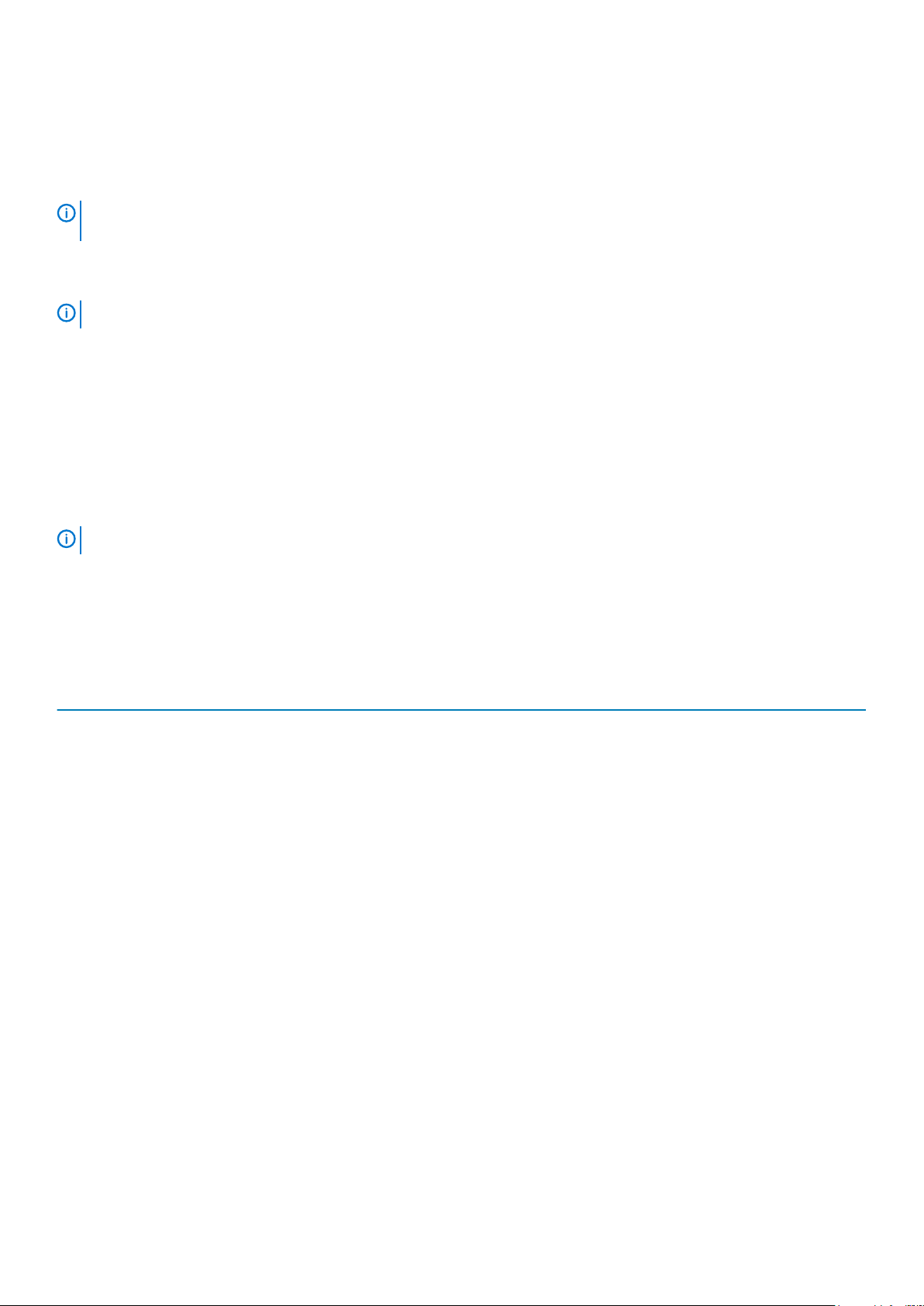
Indikátory diagnostiky systému
Indikátor stavu napájení a baterie / indikátor aktivity pevného disku
Ukazuje stav nabití baterie a aktivitu pevného disku.
POZNÁMKA Stisknutím kombinace kláves Fn+H přepnete tento indikátor mezi režimem indikátoru stavu napájení
a baterie a režimem indikátoru aktivity pevného disku.
Indikátor aktivity pevného disku
Svítí, když počítač čte z pevného disku nebo na něj zapisuje.
POZNÁMKA Indikátor aktivity pevného disku je k dispozici pouze na počítačích s pevným diskem.
Indikátor stavu napájení a baterie
Ukazuje stav napájení a nabití baterie.
Svítí bíle – Je připojen napájecí adaptér a baterie je nabitá alespoň na 5 %.
Oranžová – Počítač je napájen z baterie, která je nabita na méně než 5 %.
Nesvítí
• Napájecí adaptér je připojen a baterie je plně nabita.
• Počítač je napájen z baterie, a ta je nabita na více než 5 %.
• Počítač je v režimu spánku, hibernace nebo je vypnutý.
POZNÁMKA
Indikátor stavu napájení a baterie bliká oranžově a zároveň pípají kódy značící chyby.
Příklad: indikátor stavu napájení a baterie oranžově dvakrát zabliká, následuje pauza a potom zabliká třikrát bíle a následuje pauza. Tento
vzor blikání 2,3 pokračuje, dokud se počítač nevypne, což signalizuje, že nebyla detekována žádná paměť nebo RAM.
Následující tabulka popisuje různé druhy blikání a jejich význam.
Tabulka 14. Diagnostika
Vzor blikání Popis problému
2, 1 Selhání procesoru
2, 2 Základní deska: došlo k chybě paměti ROM a systému BIOS
2, 3 Nebyla zjištěna žádná paměť/RAM
2, 4 Chyba paměti/RAM
2, 5 Nainstalovaná neplatná paměť
2, 6 Chyba základní desky nebo čipové sady
2, 7 Selhání displeje LCD
3, 1 porucha baterie CMOS
3, 2 Chyba PCI nebo grafické karty / čipu
3, 3 Bitová kopie pro obnovení systému nebyla nalezena.
3, 4 Bitová kopie pro obnovení systému byla nalezena, ale je neplatná.
Indikátor aktivity pevného disku je k dispozici pouze na počítačích s pevným diskem.
Indikátor stavu kamery: Označuje, zda se používá kamera.
• Svítí bíle – kamera je používána.
• Nesvítí – kamera není používána.
Indikátor stavu klávesy Caps Lock: Označuje, zda je klávesa Caps Lock zapnutá, nebo vypnutá.
• Svítí bíle – funkce Caps Lock je zapnuta.
• Nesvítí – funkce Caps Lock je vypnuta.
98
Řešení potíží
Page 99

Uvolnění statické elektřiny (Flea power)
Flea power je zbytková statická elektřina, která zůstává v počítači i po jeho vypnutí a vyjmutí baterie. Následující postup obsahuje kroky
potřebné k uvolnění statické elektřiny z počítače.
1. Vypněte počítač.
2. Sejměte spodní kryt.
3. Stisknutím a podržením tlačítka napájení po dobu 15 sekund vybijte statickou elektřinu.
4. Nasaďte spodní kryt.
5. Zapněte počítač.
Cyklus napájení sítě Wi-Fi
Pokud počítač nemůže přistupovat k internetu kvůli problému s konektivitou Wi-Fi, můžete provést restart napájení sítě Wi-Fi. Následující
postup obsahuje kroky potřebné k provedení restartu napájení sítě Wi-Fi.
POZNÁMKA
1. Vypněte počítač.
2. Vypněte modem.
3. Vypněte bezdrátový směrovač.
4. Počkejte 30 sekund.
5. Zapněte bezdrátový směrovač.
6. Zapněte modem.
7. Zapněte počítač.
Někteří poskytovatelé internetového připojení poskytují kombinované zařízení modem-směrovač.
Řešení potíží
99
Page 100

Pomoc a kontakt na společnost Dell
Zdroje pro vyhledání nápovědy
Informace a nápovědu k produktům a službám Dell můžete získat v těchto zdrojích samoobslužné pomoci.
Tabulka 15. Zdroje pro vyhledání nápovědy
Informace o produktech a službách společnosti Dell www.dell.com
Aplikace Dell Help & Support
Tipy
Kontaktujte oddělení podpory V hledání Windows zadejte text Contact Support a poté
stiskněte klávesu Enter.
Nápověda k operačnímu systému online www.dell.com/support/windows
www.dell.com/support/linux
59
Informace o odstraňování problémů, uživatelské příručky, pokyny
nastavení, technické údaje produktu, blogy technické nápovědy,
ovladače, aktualizace softwaru atd.
Články ze znalostní databáze Dell ohledně různých problémů s
počítačem.
Zjistěte následující informace o svém produktu:
• Technické údaje produktu
• Operační systém
• Nastavení a používání produktu
• Zálohování dat
• Řešení problémů a diagnostika
• Obnovení továrního a systémového nastavení
• Údaje BIOS
www.dell.com/support
1. Přejděte na web www.dell.com/support.
2. Do poleSearch (Vyhledávání) zadejte předmět nebo klíčové
slovo.
3. Kliknutím na Search (Vyhledat) načtěte související články.
Viz část Me and My Dell (Já a můj Dell) na webu www.dell.com/
support/manuals.
Chcete-li najít pasáž Me and My Dell (Já a můj Dell) ke svému
produktu, identifikujte jej pomocí následujících informací:
• Zvolte Detect Product (Detekovat produkt).
• Vyhledejte produkt z rozbalovací nabídky pod nadpisem View
Products (Zobrazit produkty).
• Na vyhledávacím panelu zadejte Service Tag number (Číslo
servisního označení) nebo Product ID (ID produktu).
Kontaktování společnosti Dell
Informace o kontaktování společnosti Dell ohledně prodeje, technické podpory a záležitostí týkajících se zákaznických služeb naleznete na
webu www.dell.com/contactdell.
POZNÁMKA
Dostupnost se liší v závislosti na zemi a produktu a některé služby nemusí být ve vaší zemi k dispozici.
POZNÁMKA Pokud nemáte aktivní internetové připojení, můžete najít kontaktní informace na nákupní faktuře, balicím
seznamu, účtence nebo v katalogu produktů společnosti Dell.
100 Pomoc a kontakt na společnost Dell
